Page 1
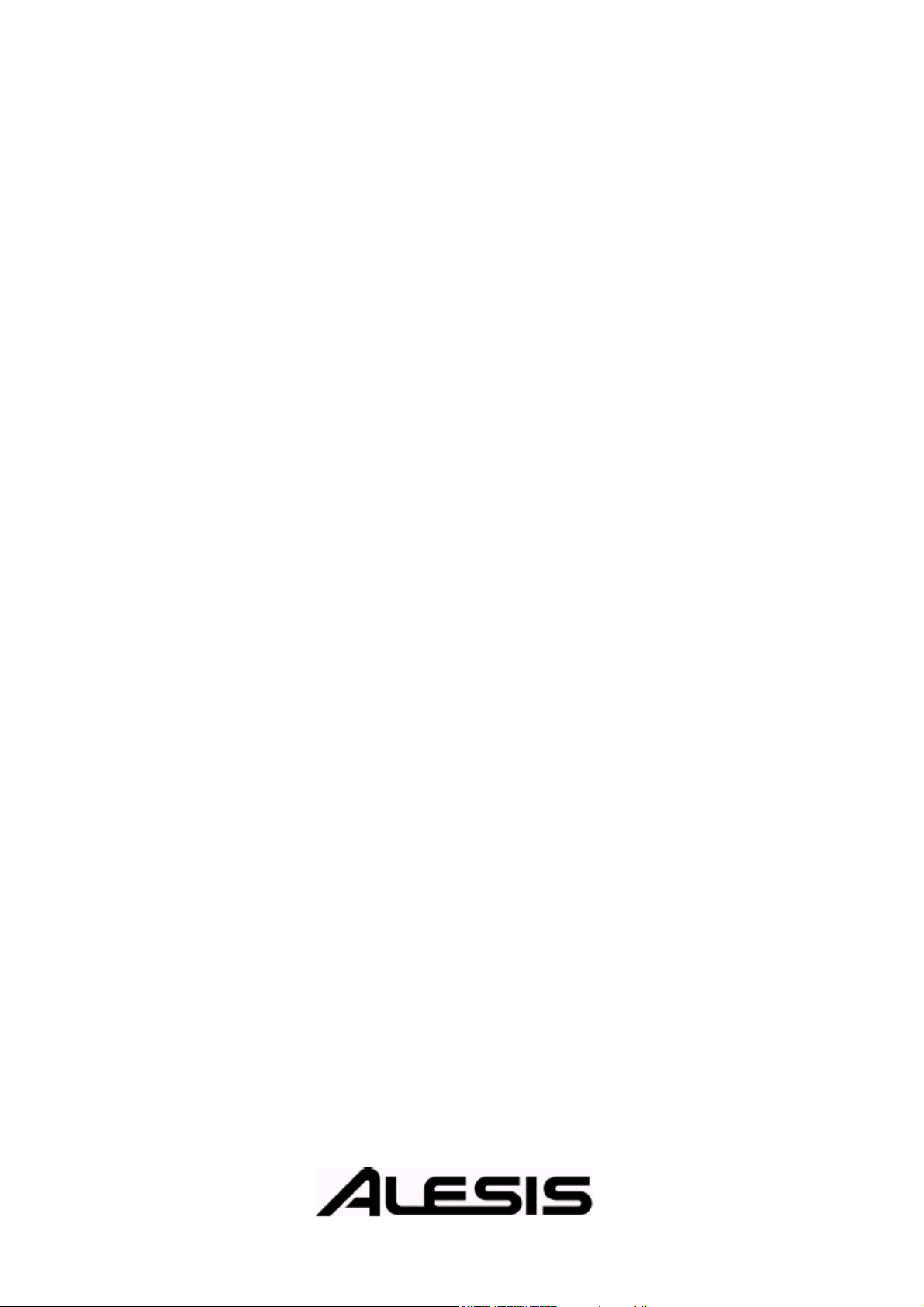
micron
Справочное руководство
1
Page 2
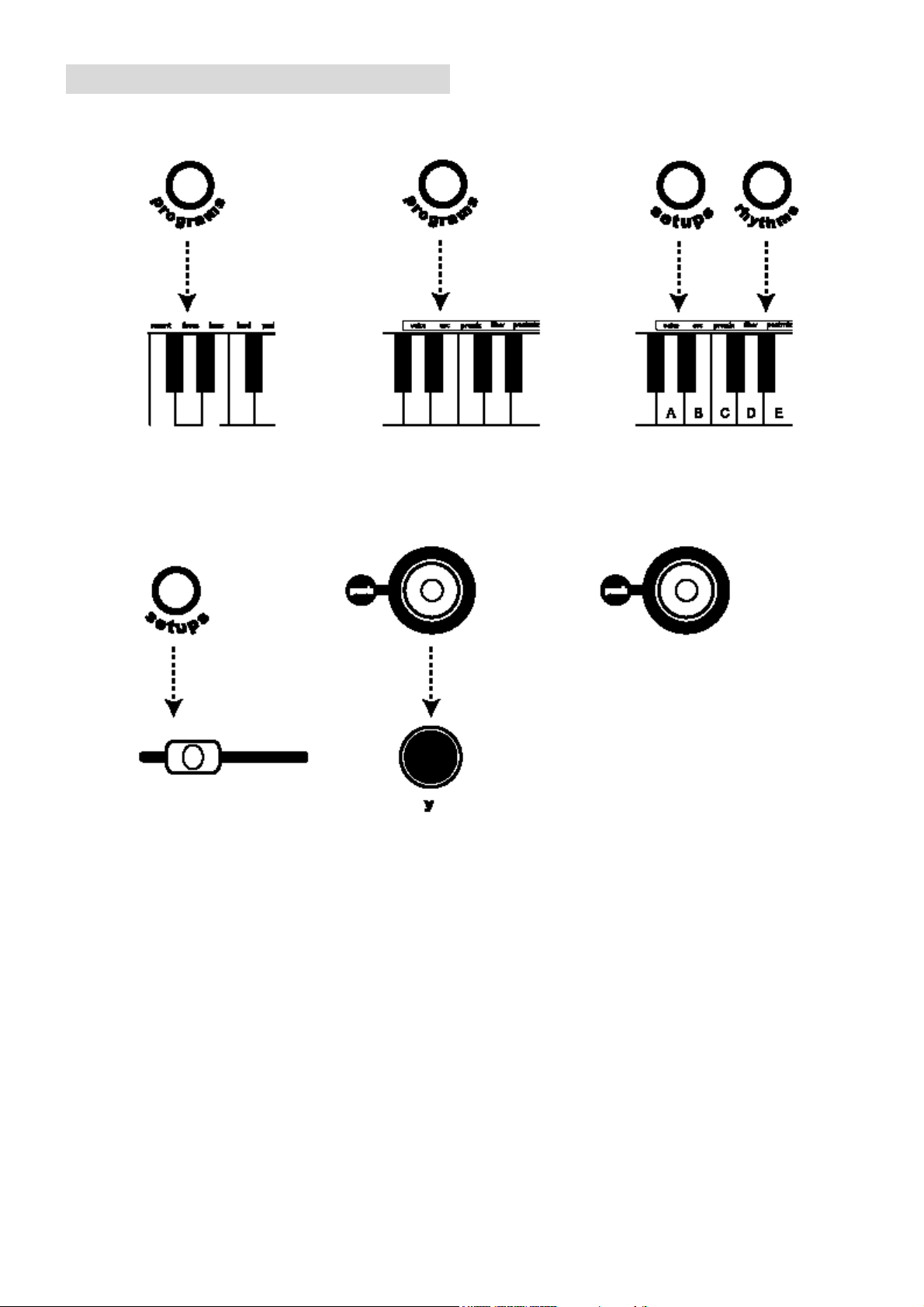
Клавиатурные сокращения Micron
переход к категории программы Переход к параметру программы Поиск среди частей или ударников
удерживать
нажать
Назначение контролера или ручки
на часть
удерживать
удерживать
нажать
удерживать
Отображение параметра программы на ручку
удерживать
нажать
Обнуление параметра на значение по умолчанию
двойной щелчок
переместить
переместить
2
Page 3

Содержание
Клавиатурные сокращения Micron .................................. 2
Введение ................................................................................. 9
Добро пожаловать! ............................................................. 9
Распаковка и проверка .................................................... 10
Как работать с этим руководством................................ 10
1. Подключения .......................................................11
Схема подключений......................................................... 11
Подключение к источнику питания переменного тока 11
Аудио подключения .......................................................... 11
Подключение педального переключателя .................. 11
2. Первый сеанс работы ..................................... 13
Обзор Мicron ..................................................................... 13
Верхняя панель Micron .................................................... 13
Громкость ................................................................................... 13
Регуляторы реального времени ................................................ 13
Кнопки режимов «Performance» ............................................... 14
Дисплей ....................................................................................... 14
Круг ручек управления ............................................................... 14
Основные концепции ....................................................... 14
Программы .................................................................................. 14
Паттерны .................................................................................... 14
Ритмы.......................................................................................... 14
Режимы установок ..................................................................... 14
Навигация с помощью прозрачной ручки управления и кнопок15
Воспроизведение программ ........................................... 16
Навигация по программам ......................................................... 16
Специальные категории ............................................................ 17
Переключение Октав ........................................................ 17
Встроенные Паттерны .................................................... 18
Ритмы .................................................................................. 19
Режимы Установок (Setups) ............................................ 20
Запись некоторых фраз .................................................. 21
Подключение внешних инструментов. ......................... 22
Âîò ýòî äà! .................................................................................. 22
3. Паттерны ............................................................. 23
Воспроизведение паттернов.......................................... 23
Использование [latch] ................................................................ 23
Использование [tap] ................................................................... 23
Типы паттернов: Арпеджио и Секвенции ................... 24
Редактирование Паттернов ........................................... 25
1. Revert-to-stored? / Unrevert-to-edited? ................................... 25
2. Send to setup? ......................................................................... 26
3. Start new setup? ...................................................................... 27
4. Программа паттерна .............................................................. 27
5. Length (Длительность) .......................................................... 27
6. Решетка ................................................................................... 28
7. Òèï ........................................................................................... 28
8. Span (диапазон октавы- только для арпеджио) .................. 28
9. Order (порядок - только для арпеджио)............................... 28
10. Запись в режиме реального времени ................................. 29
11. Редактирование шага ........................................................... 30
3
Page 4
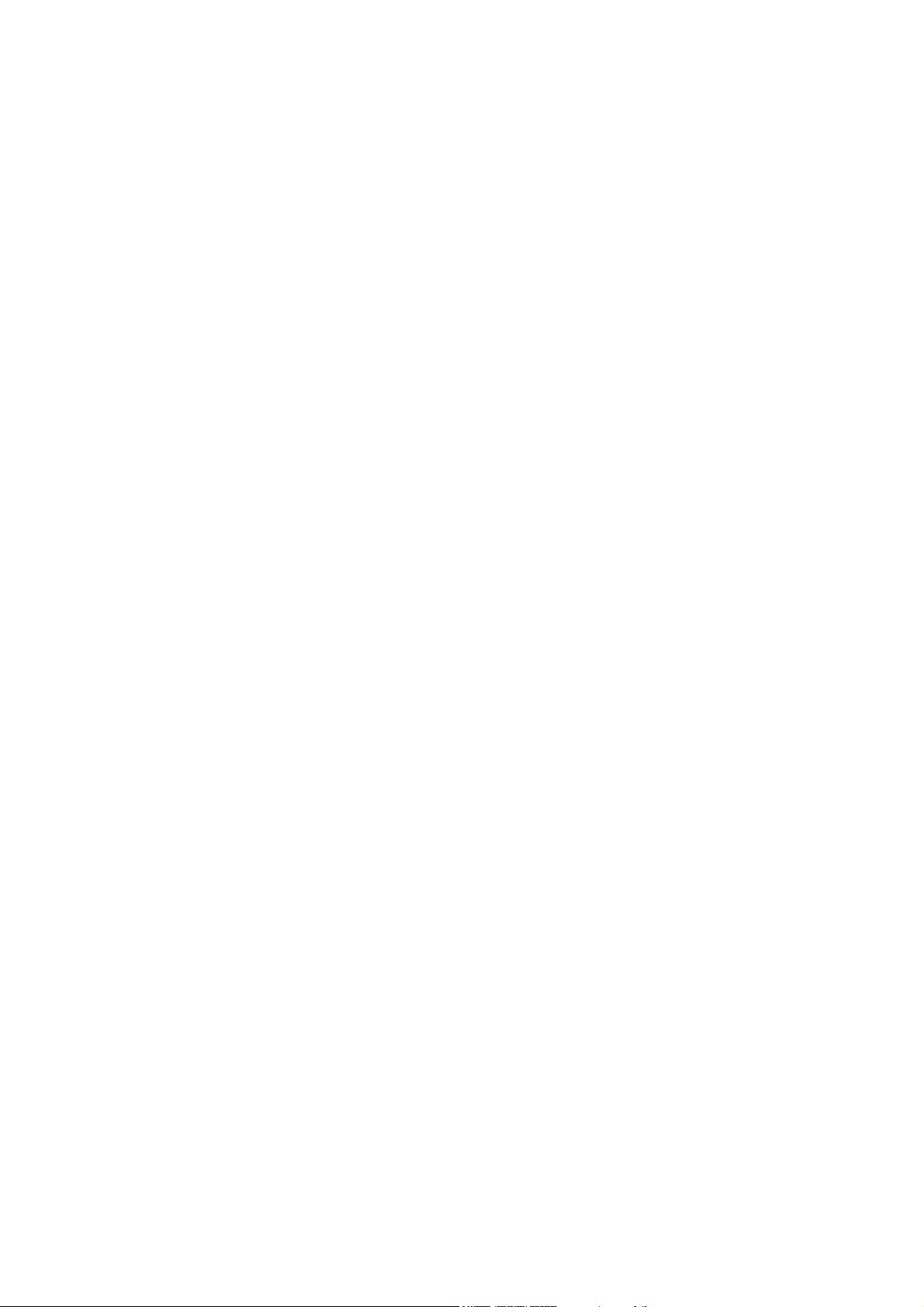
12. Clear controllers? (Очистка контролера?) .......................... 31
13. Clear pattern? (Очистка паттерна?) .................................... 31
14 . Имя паттерна ....................................................................... 32
15. Send MIDI sysex? .................................................................. 32
16. Send syx bundle? ................................................................... 32
17. Delete pattern? ....................................................................... 32
18. Store a copy? (Сохранить копию?) ..................................... 33
Сохраните сделанные изменения! ........................................... 33
Редактирование существующего паттерна .............................. 33
4. Ритмы ................................................................... 34
Воспроизведение ритмов ............................................... 34
Использование [tap] ................................................................... 34
Редактирование Ритмов ................................................. 35
1. Revert-to-stored? / Unrevert-to-edited? ................................... 35
2. Send to setup? ......................................................................... 36
3. Start new setup? ...................................................................... 37
4. Length (Длительность) .......................................................... 37
6. Запись ритма в режиме реального времени ........................ 38
7. Drum A through Drum H (От ударников А до ударников Н) .. 39
8. Add? (Добавить?) .................................................................. 41
9. Clear rhythm? (очистить ритм?)............................................ 42
10 . Rhythm name (Имя ритма) ................................................. 42
11. Send MIDI sysex? ................................................................... 42
12. Send syx bundle? ................................................................... 42
13. Delete rhythm? ....................................................................... 43
14. Store a copy? (Сохранить копию?) ..................................... 43
Сохраните сделанные изменения! ........................................... 43
Редактирование существующего ритма ................................... 43
5. Setups (Режим установки)............................... 44
Воспроизведение Установок ......................................... 44
Компоненты режима установки .................................... 44
Редактирование установок ............................................. 44
1. Части ....................................................................................... 47
2. Use as (Использовать как) .................................................... 51
3. Add? (Добавить?) .................................................................. 51
4. Такты ....................................................................................... 52
5. Add? (Добавить?) .................................................................. 54
6. Баланс эффекта (FX), Тип эффекта 1, тип эффекта 2 ........ 55
7. Clear (Очистить) .................................................................... 55
8 . Setup name (Имя установки) .............................................. 55
9. Send MIDI sysex? .................................................................... 56
10. Send syx bundle? ................................................................... 56
11. Delete setup? ......................................................................... 56
12. Store a copy? (Сохранить копию?) ..................................... 56
Сохраните сделанные изменения! ........................................... 57
Редактирование существующей установки ............................. 57
6. Программы .......................................................... 58
Что такое «Program» (Программа)? ................................ 58
Как синтезатор Micron создает звук ............................. 58
Осцилляторы.............................................................................. 58
Pre Filter Mix ................................................................................ 59
Фильтры ...................................................................................... 59
Post Filter Mix .............................................................................. 59
Выход .......................................................................................... 60
Схема прохождения сигнала ..................................................... 60
4
Page 5
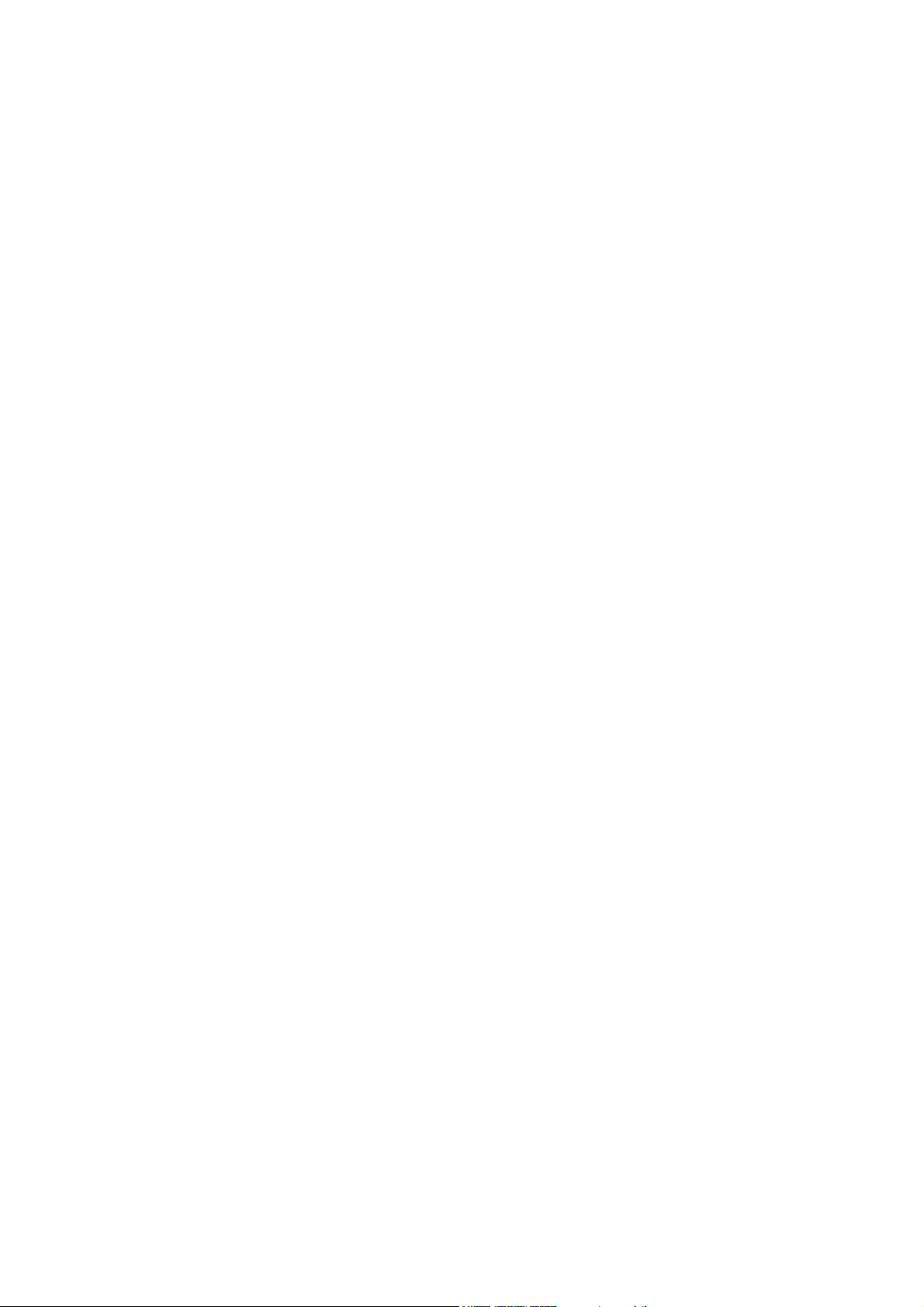
Модуляция .......................................................................... 61
ГНЧ - генераторы низкой частоты ................................. 61
Огибающие ................................................................................. 62
Воспроизведение программ ........................................... 62
Редактирование программ .............................................. 63
1. Revert-to-stored? / Unrevert-to-edited? ................................... 63
2. Add to Faves? / Remove Fave? (Добавить в избранное? / удалить избранное?) .................. 63
3. Send to setup? (Посыл в режим установки?) ........................ 63
4. Start new setup? (Начать новую установку?) ....................... 65
5. Параметры голоса .................................................................. 65
6. Параметры осциллятора ....................................................... 69
7. Параметры микса pre-filter ..................................................... 70
8. Параметры фильтра ............................................................... 71
9. Параметры микса пост фильтра .......................................... 73
10. Output .................................................................................... 74
Эффекты FX1 ............................................................................ 75
FX2 Effects (Эффекты FX2) ...................................................... 82
11. Огибающие ............................................................................ 87
12. Установки Генератора низкой частоты (ГНЧ) .................... 90
13. Установки Sample-and-hold (S&H - выборка и запоминание)92
14. Track (следящий генератор - трекинг генератор) . 93
15. Mod (Маршрутизация модуляции) ...................................... 94
16. Категория .............................................................................. 98
17 . Имя Программы ................................................................... 98
18. Delete? (Стереть?) ............................................................... 98
19. Send MIDI sysex? .................................................................. 99
20. Store a copy? (Сохранить копию?) ..................................... 99
Редактирование существующей программы .......................... 100
7. Конфигурация .................................................. 101
Конфигурация.................................................................. 101
Конфигурация параметров .......................................... 101
1. Контраст........................................................................ 101
2. Настройка ............................................................................. 101
3. Транспонирование ............................................................... 101
4. Характеристика чувствительности к скорости нажатия ... 102
5. Локальная регулировка ........................................................ 102
7. MIDI канал ............................................................................ 104
8. Синхронизация MIDI. .......................................................... 105
9. Защита сохранения (Store Protect) ..................................... 105
10. Sysex: send all ..................................................................... 105
MIDI ......................................................................... 106
Что такое MIDI? ................................................................ 106
Подключения MIDI ................................................................... 106
Сохранение Программ, Установок, Ритмов и Паттернов через MIDI System Exclusive
(системные эксклюзивные сообщения) ................................ 108
Загрузка Программ, Ритмов, Паттернов и Установок через MIDI ..........................................109
Что такое bundle (пакет)? ........................................................ 109
Совместимость с программами Alesis Ion ............................. 109
Совместное использование программ на Alesis Micron и Alesis Ion ....................................... 110
Обновление программного обеспечения через MIDI.............. 110
Все ноты выключены (All Notes Off) ........................................110
А. Часто задаваемые вопросы .........................111
Устранение возможных неисправностей ....... 115
Аварийный выход ...................................................................... 116
Проверка версии программного обеспечения ........................ 116
5
Page 6
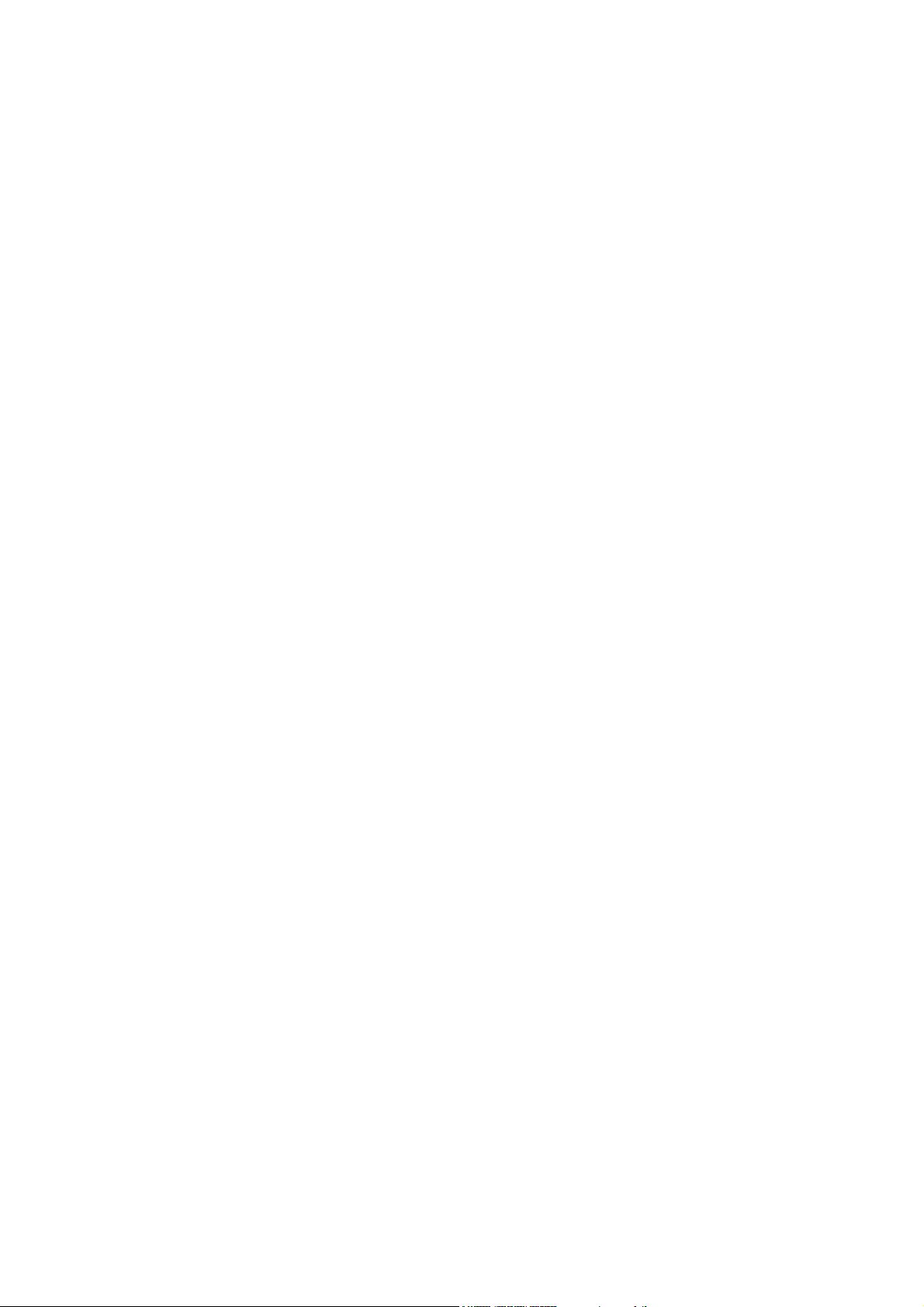
Восстановление заводских установок по умолчанию ........... 116
Чистка Micron. ............................................................................116
Спецификации ..................................................... 117
6
Page 7
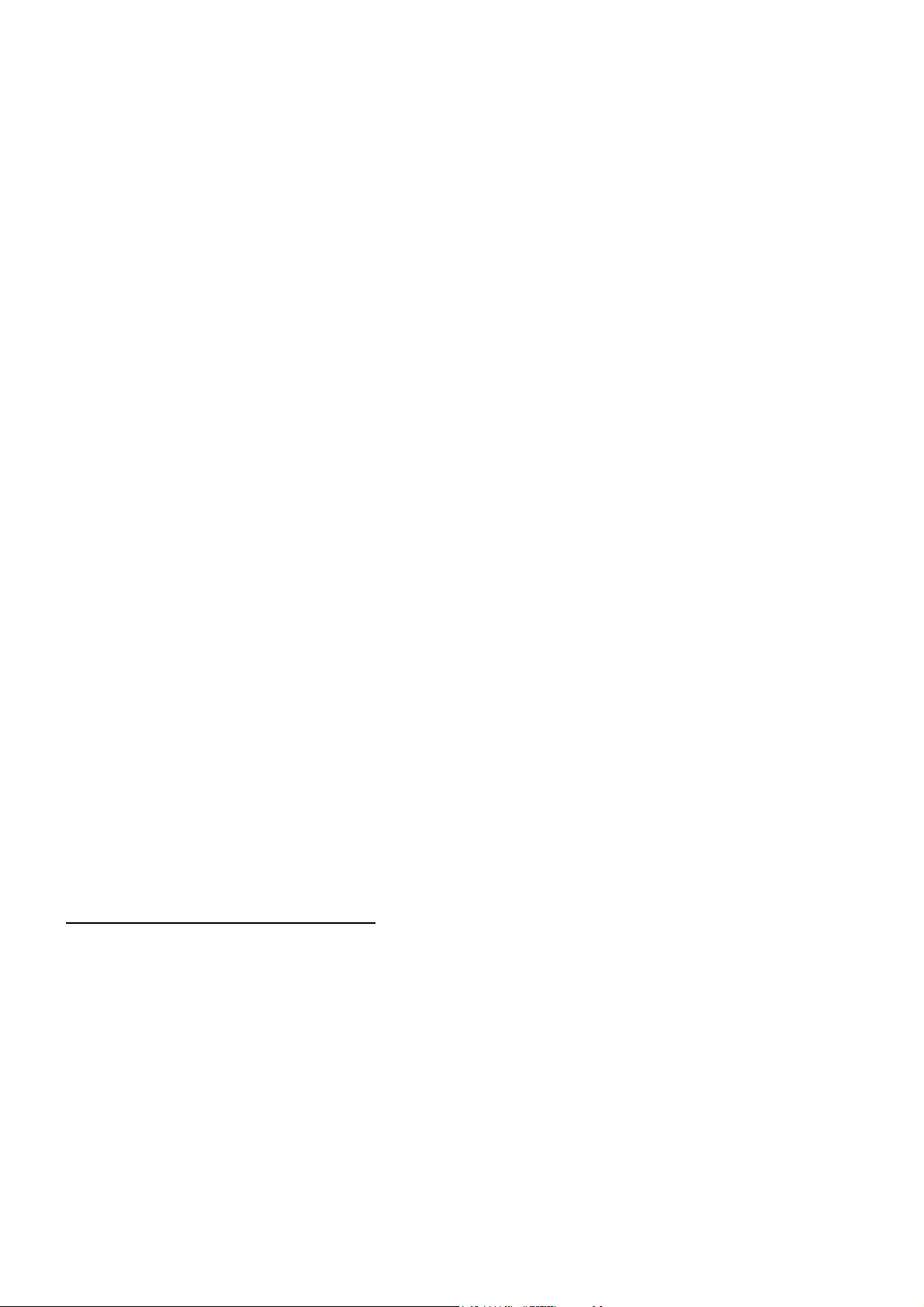
Важная инструкция по
безопасности
• Прочтите описание
• выполняйте все требования, изложенные в описании.
• Не располагайте прибор возле воды.
• Протирайте прибор только сухой материей. Избегайте применения распыляющихся и жидких чистящих средств во избежание
попадания их на лицевую панель прибора.
• Произведите установку оборудования согласно требованиями
производителя.
• Не устанавливайте прибор вблизи источников тепла, таких как
радиаторы, батареи и т. .
• Не пользуйтесь сетевыми шнурами с поврежденными элементами заземления.
• Оберегайте сетевой шнур от повреждений и скручиваний, особенно вблизи соединительных разъемов
• Применяйте только сертифицированное оборудование.
• Отключайте прибор от сети во время грозы и при длительных
перерывах в эксплуатации.
• Пользуйтесь услугами только квалифицированного персонала
в следующих случаях:
повреждение сетевого шнура
Повреждение прибора вследствие падения или попадания
жидкости внутрь прибора.
Нарушение нормальной работы прибора.
Повреждение корпуса прибора
Попадание прибора под дождь
• При работе с прибором, убедитесь в наличии отвода тепла от
работающего прибора. При наличии другого оборудования, имеющего повышенную температуру корпуса при работе, разместите
его в максимальном удалении от прибора.
• Данный прибор в комбинации с усилителями мощности и контрольными мониторами может создавать большие уровни звукового давления, что может привести к ослаблению слуха. Во избежание этого избегайте продолжительной работы на повышенных уровнях громкости.
• Предупреждение: во избежание риска электрического тока не
эксплуатируйте устройство под дождем и в условиях повышенной влажности.
Радиочастотная совместимость
Оборудование прошло тестовые испытания и соответствует требованиями, накладываемым на цифровые приборы класса «В»
согласно части 15 правил FCC. Эти ограничения разработаны
для обеспечения надежной защиты от интерференции при инсталляции оборудования в производственных помещениях. Данный прибор генерирует и излучает определенное количество
радиочастот и при неправильной установке может давать наводки на окружающее оборудование. Во избежание этого необходимо соблюдать следующие правила:
• Измените расположение приемной антенны.
• Располагайте звуковое и теле / радиооборудование на максимальном расстоянии друг от друга.
• Подключайте звуковое и теле / радиооборудование к разным
сетевым цепям.
• Проконсультируйтесь с дилером или квалифицированными
техниками.
7
Page 8
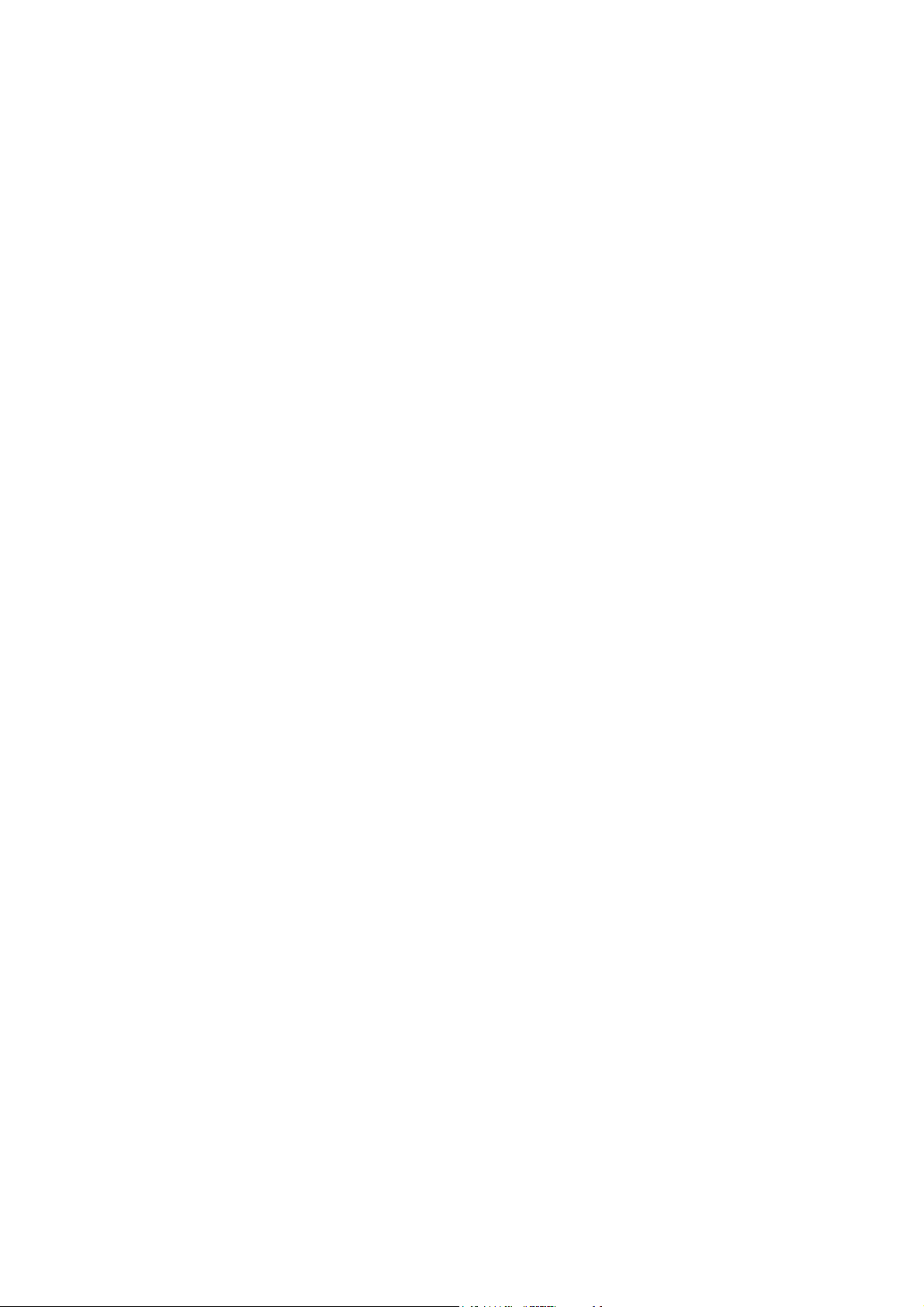
8
Page 9
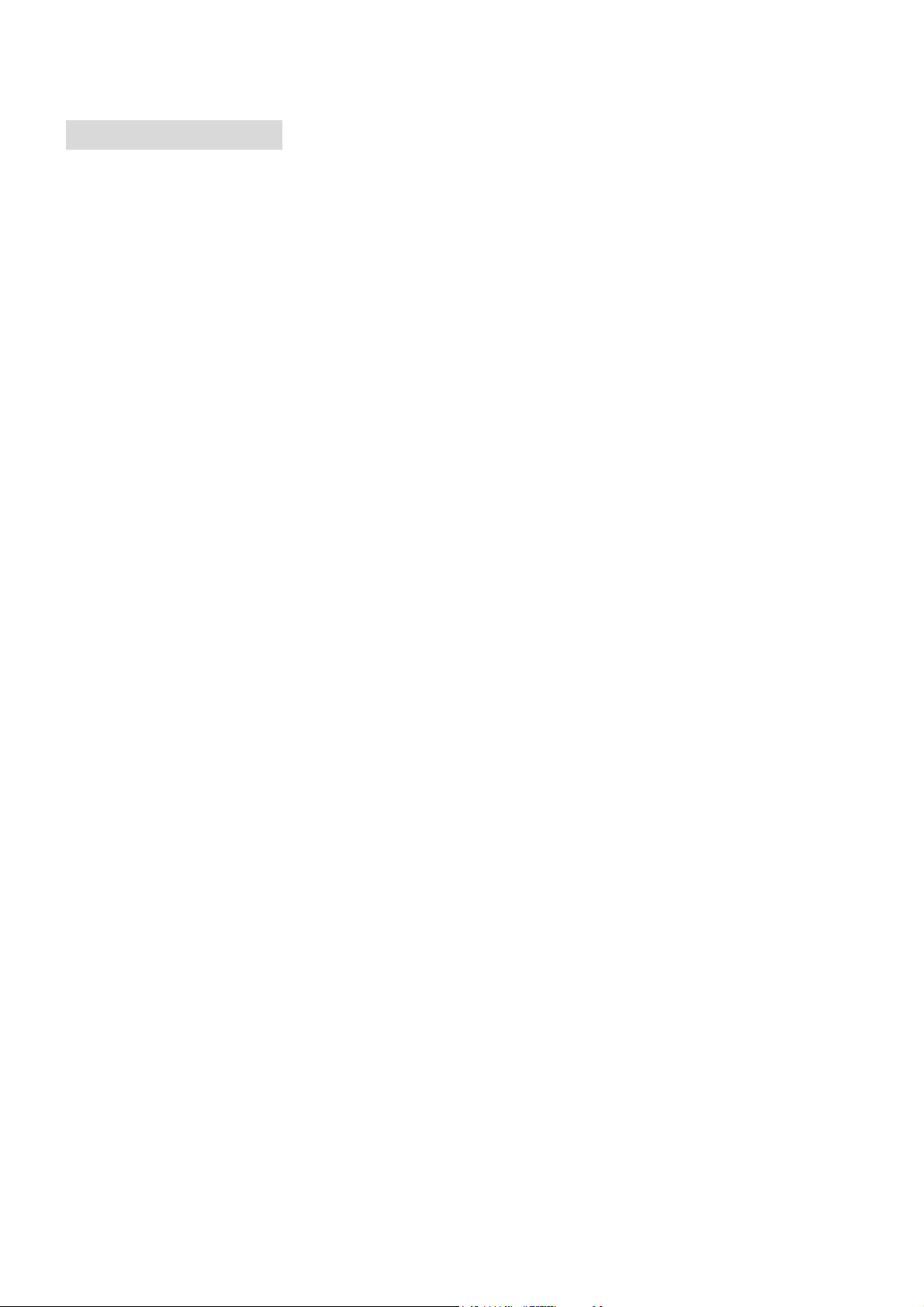
Введение
Добро пожаловать!
Поздравляем Вас с приобретением Alesis Micron! Micron - это мощный 8-ми голосный синтезатор аналогового моделирования, созданный на основе того же великолепного механизма генерации
звука, что и в его более старшей модели Alesis Ion.
Micron имеет совершенно такой же по вычислительной мощности
DSP генерации звука, что и в Ion с добавлением нескольких
собственных характерных особенностей. Интерфейс передней
панели Micron обеспечивает полный доступ к мощности Аналогового Моделирования и при этом соответствует всем требованиям
исполнения в реальном времени. Простое нажатие кнопки или вращение ручки позволит вам получить в свое распоряжение не только синтезаторные патчи, но также и мелодические паттерны и ритмы ударников. Вы можете создать современные ритмы, объединяя до десяти различных звуков. Можно создать действительно насыщенные установки, объединяющие до 26 различных программ с включением от 0 до 26 ритмов, работающих одновременно.
Это волнующее время для аналоговых синтезаторов. После периода охлаждения внимания к ним в результате появления цифровых синтезаторов с воспроизведением сэмплов (который превосходно подражает различным источникам звука), уникальный
звук аналогового синтезатора был открыт заново. Нижние звуковые частоты синтезатора аналогового моделирования преобладают в определенных музыкальных стилях, но другие аналоговые элементы - от ударников до лидирующих и до пэдовых часто слышны в современной популярной музыке.
Alesis стал центром этого возрождения. Первым продуктом в этой
линейке стал наш синтезатор А6 Andromeda, реальный аналоговый синтезатор рассматриваемый многими как наиболее мощный
не модульный аналогового синтезатор из когда-либо произведенных. Следующим был Alesis Ion, заслуживший похвалы как один
из наиболее мощных синтезаторов аналогового моделирования с
наилучшим звучанием. В настоящее время, Micron продолжает
это наследие, взяв синтезатор аналогового моделирования в
несколько другом новом направлении.
Зарегистрируйте ваш Micron на веб сайте Alesis, www.alesis.com.
При выполнении апгрейда операционной системы Micron через
MIDI, вы можете время от времени проверить сайт на предмет
наличия обновления.
Надеемся, что ваше вложение денег принесет много лет творческого удовольствия и поможет в достижении поставленных целей.
Искренне ваши
сотрудники Alesis
9
Page 10
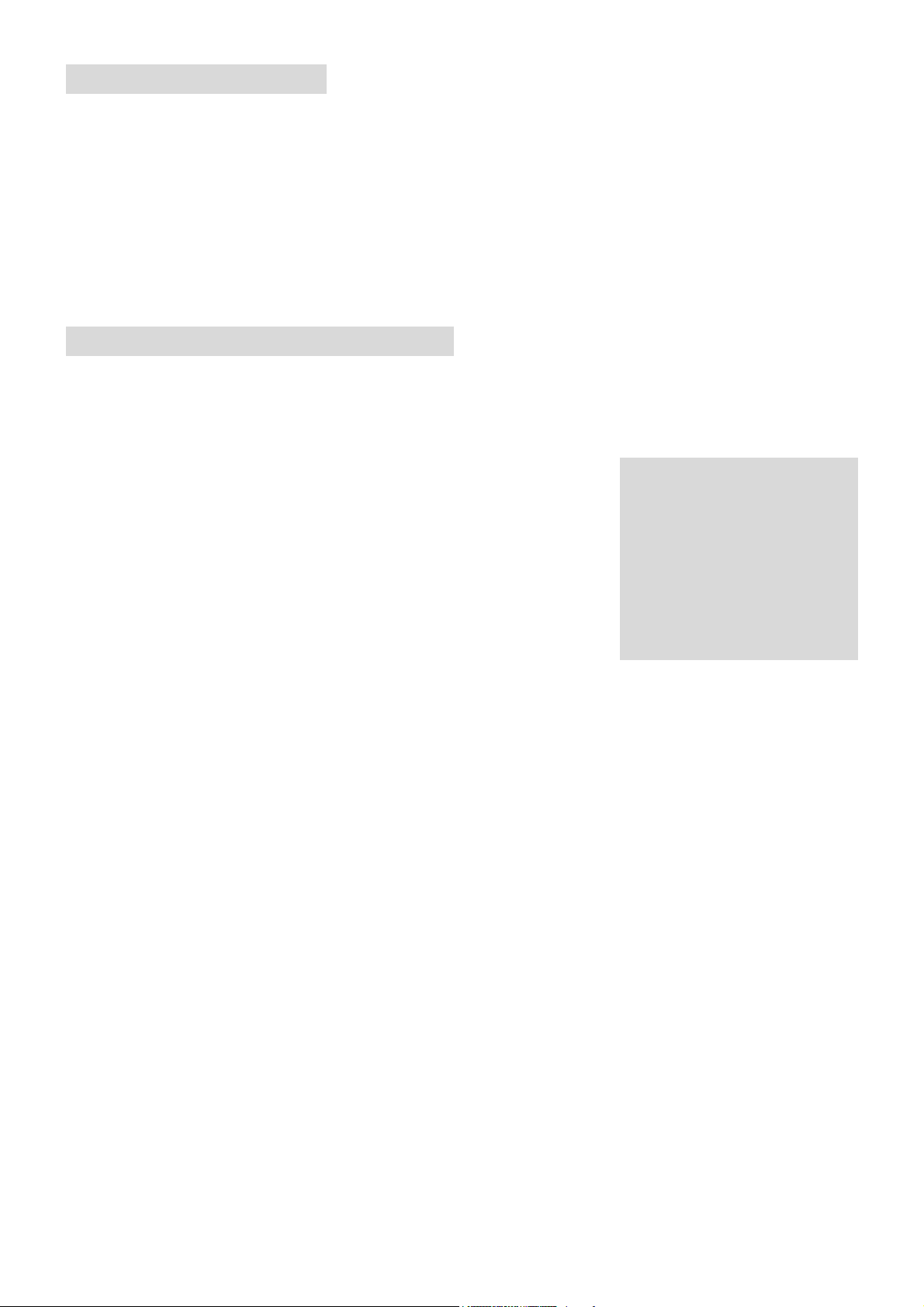
Распаковка и проверка
Упаковка Micron должна содержать следующие компоненты:
• Синтезатор Micron
• Шнур питания АС
• Руководство по эксплуатации
• Гарантийный талон
Посетите веб сайт Alesis и зарегистрируйте синтезатор Micron. Это
позволит получить поддержку.
Как работать с этим руководством
Мы уверены, что вы хотите немедленно начать работать с вашим
синтезатором Micron. Для этого вначале просмотрите инструкцию
по подключению в разделе 1, затем прочитайте раздел 2 «Первый сеанс работы». При возникновении вопросов, смотрите раздел Часто Задаваемые Вопросы в Приложении А .
В разделах с 3 по 6 дается описание основных режимов работы
Micron - паттерны, ритмы, установк и программы.
Информация по работе Micron вместе с другими MIDI приборами
дается в разделе 8 «MIDI»
В конце руководства даются советы по устранению возможных
неисправностей и спецификации.
Названия всех кнопок, ручек и колес на протяжении всего руководства отформатированы таким образом, что могут быть легко
идентифицированы. Ниже приведено несколько примеров:
Полезные советы и подсказки
выделены курсивом и размещены в рамки, подобные данной.
При появлении важной информации в руководстве, рядом с
соответствующим текстом
появляется восклицательный
знак.
[setups] Названия кнопок передней панели выделены жирным
шрифтом и заключаются в квадратные скобки.
(m1) Названия колес, ручек, слайдеров и джеков задней па-
íåëè выделены жирным шрифтом и заключены
круглые скобки.
Parameters Редактируемые параметры выделены жирным
шрифтом.
Length Отдельные настройки для различных параметров выде-
ëåíû курсивом.
10
Page 11
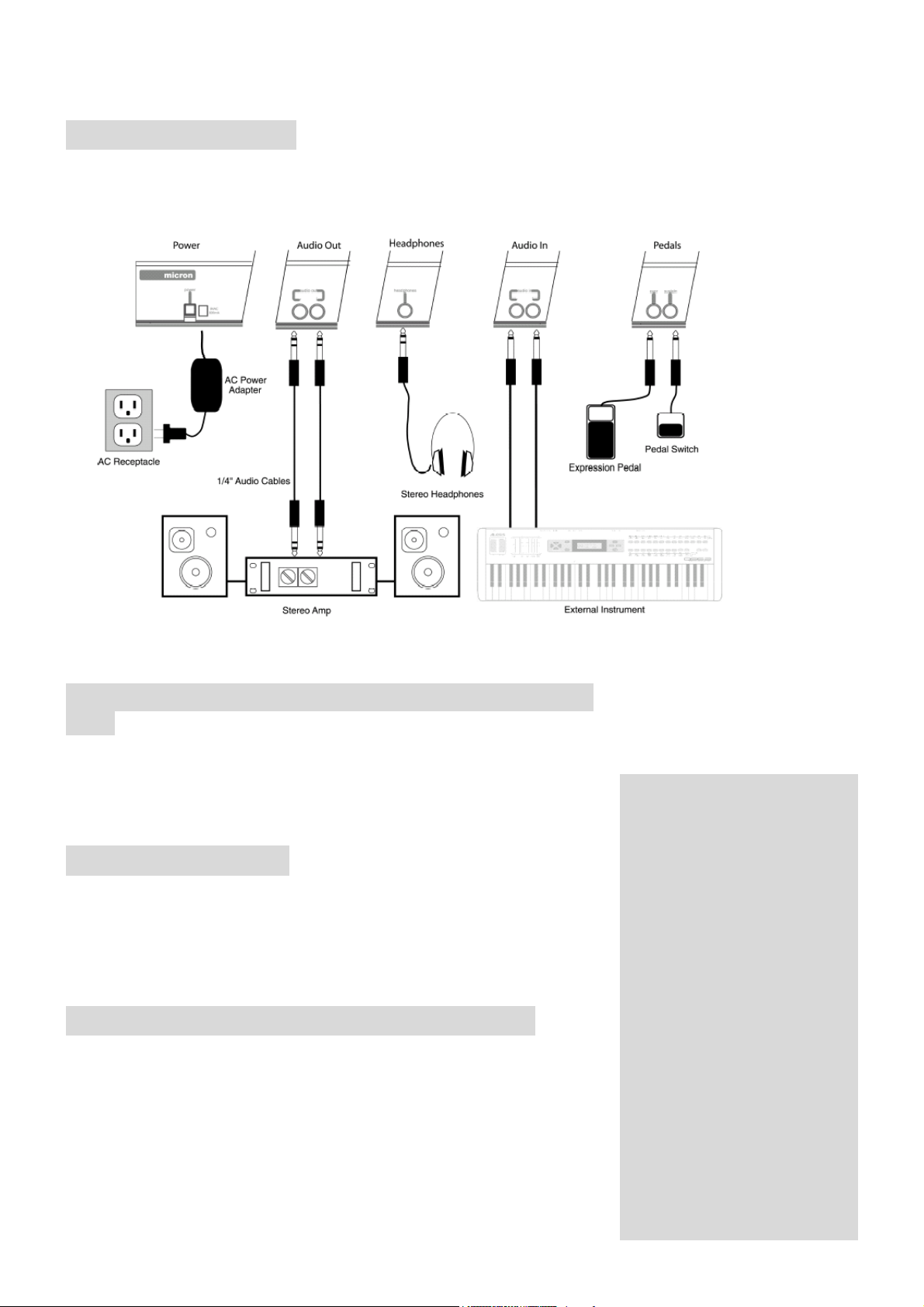
1. Подключения
Схема подключений
Подключение к источнику питания переменного
тока
Перед выполнением любых подключений, выключите переключатель Micron. Затем подключите блок питания к Micron и к сетевой розетке.
Аудио подключения
• Стерео выходы. Подключите два кабеля от левого и правого
выходов Micron к двум входам усилителя или микшера.
• Головные телефоны. Подключите комплект головных телефонов к джеку головных телефонов на задней панели.
Подключение педального переключателя
На синтезаторе Micron имеется два педальных джека с маркировкой
(sustain) è (expr). Педали сустейна и / или экспрессии (не поставляются
с Micron) подключаются к соответствующим джекам.
(sustain) предназначена для работы с любым педальным переключателем кратковременного действия. Не имеет значения будет ли педаль замкнута или разомкнута, до тех пор, пока вы подключаете до подачи питания
на Micron, инструмент будет выполнять калибровку сам.
(expr) - предназначена для работы с педалью Roland EV-5 или эквивалентным оборудованием.
ПРЕДУПРЕЖДЕНИЕ: При подключении аудио кабелей или включении / выключении питания, проверьте, чтобы усилители в системе были выключены, а регуляторы громкости убраны на
ноль. В противном случае, возможно возникновение громкого
хлопка звука, который может
привести к повреждению акустических систем.
ПРИМЕЧАНИЕ: При обратной
характеристике педали сустейна (то есть сустейн ноты выполняется при снятии ноги с педали ), выключите Micron и проверьте, чтобы вилка педального переключателя была полностью установлена в джек
(sustain). Затем включите
Micron, не нажимая на педальный
переключатель.
11
Page 12
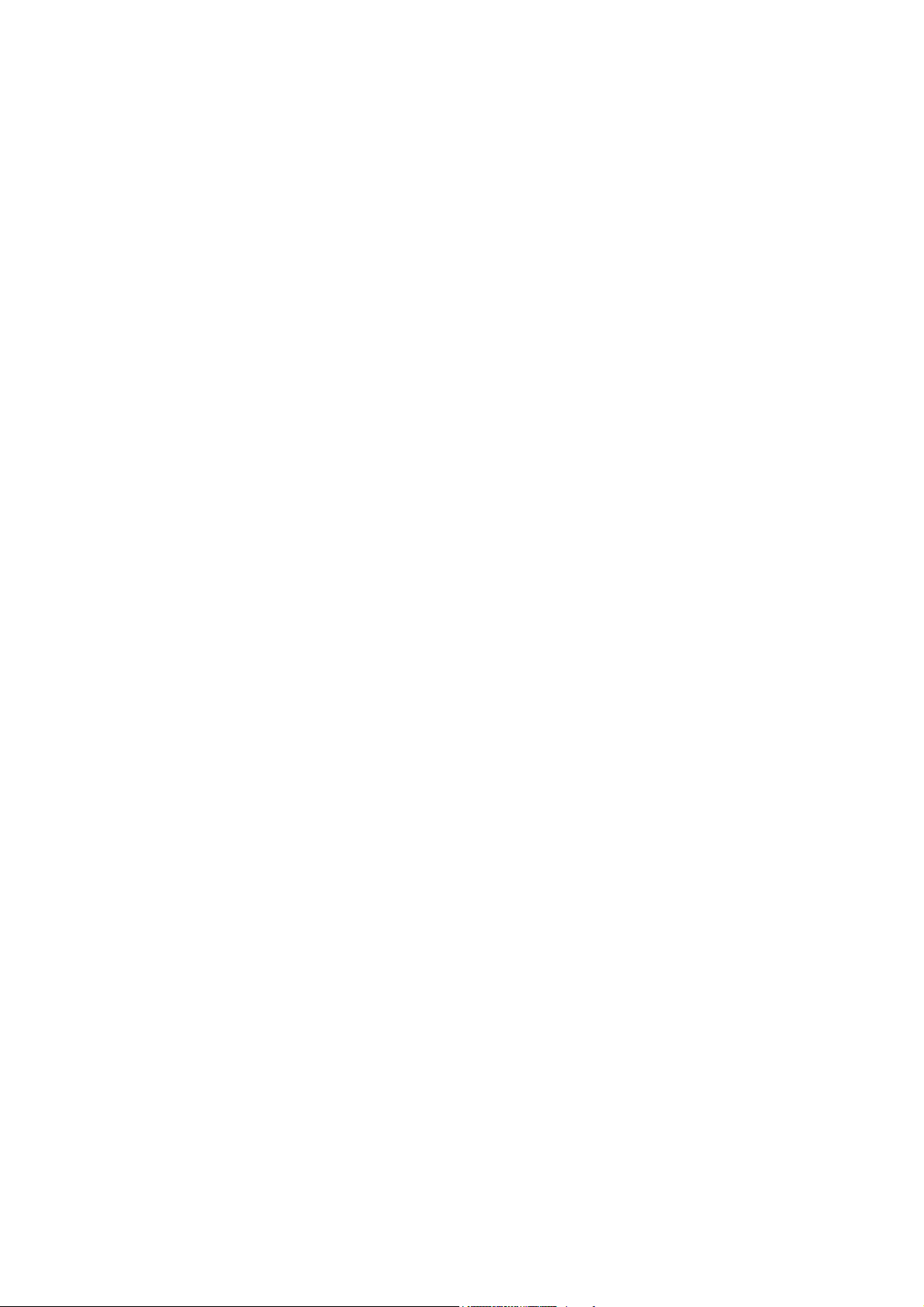
12
Page 13

2. Первый сеанс работы
Обзор Мicron
В этом разделе вы:
• Рассмотрите верхнюю панель Micron
• Определите некоторые основные концепции.
• Сыграете несколько базовых звуков Micron (так называемые
программы).
• Изучите несколько способов навигации по программам Micron.
• Рассмотрите встроенные паттерны.
• Запишите и воспроизведете несколько фраз.
• Рассмотрите звуки ударников Micron и сыграете некоторые
ритмы.
• Рассмотрите режимы установки Micron. В режиме установки программы, паттерны, ритмы и много другое соединяются вместе в
мощных, гибких комбинациях.
Верхняя панель Micron
громкость регуляторы реального времени дисплей
кнопки режимов
«Performance»
Громкость
Ручка громкости (volume) расположенная с левой стороны Micron
поднимает и опускает уровень громкости. Если при игре на Micron,
ничего не слышно, проверьте установку ручки (volume).
Регуляторы реального времени
Слайдеры (m1) è (m2), колесо (pitch) (высота тона) и (x/y/z
ручки) расположенные на левой половине Micron обеспечивают
регулировку звука синтезатора в реальном времени.
круг ручки регулировки
13
Page 14
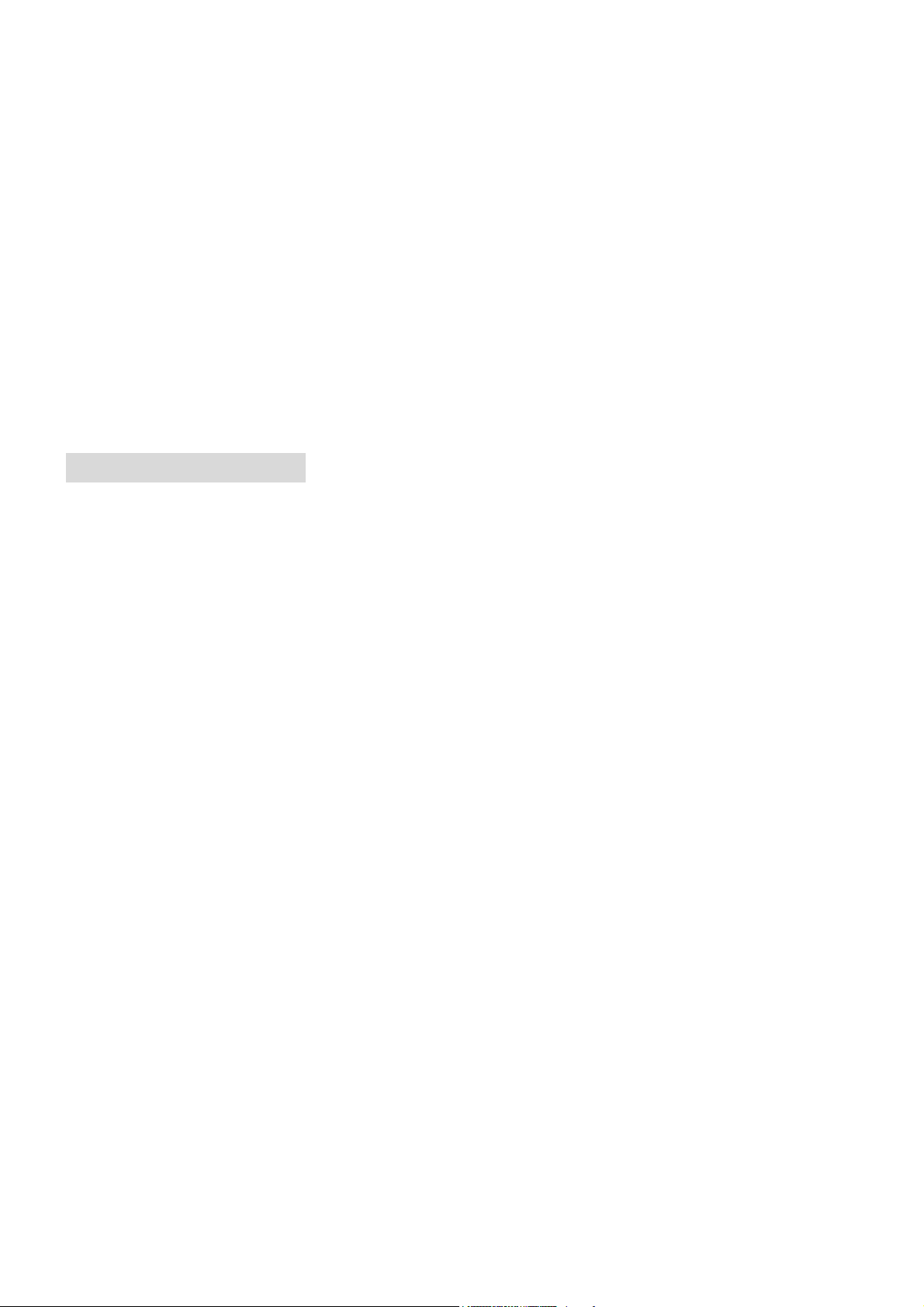
Кнопки режимов «Performance»
Расположенные в этой части панели кнопки используются для
переключения октав, установки темпа и выполняют другие функции, имеющие отношение к формированию характеристик.
Дисплей
Отображается информация, имеющая отношение к текущей операции
Круг ручек управления
Здесь расположены наиболее важные регуляторы Micron - ручка
регулировки и окружающие ее кнопки. Нажатие на одну из этих кнопок - [programs], [setups], [config], [patterns], èëè [rhythms] –
устанавливает один из исходных режимов работы. При вращении
ручки регулировки происходит циклическая смена опций. Нажмите на ручку регулировки для редактирования этих опций.
Основные концепции
Ниже приведены наиболее важные концепции Micron:
Программы
Программы - это звуки Micron, созданные генераторами, огибающими, фильтрами, матрицами модуляции и другими аналоговыми
компонентами.
Паттерны
Паттерны - это повторяющиеся мелодические и / или ритмические
лейтмотивы. Всего имеется два типа паттернов - арпеджио и секвенции (дополнительная информация об арпеджио и секвенциях
дается в разделе 3).
Ритмы
Ритмы - это комбинации секвенсированных программ ударников.
Вообразите ритм машину (иммитатор ударной установки) с ее взаимозаменяемыми звуками и секвенциями.
Режимы установок
Установки объединяют множество программ, ритмов, паттернов и
многое другое. Это наиболее мощный и наиболее сложный акустический элемент в Micron.
14
Page 15
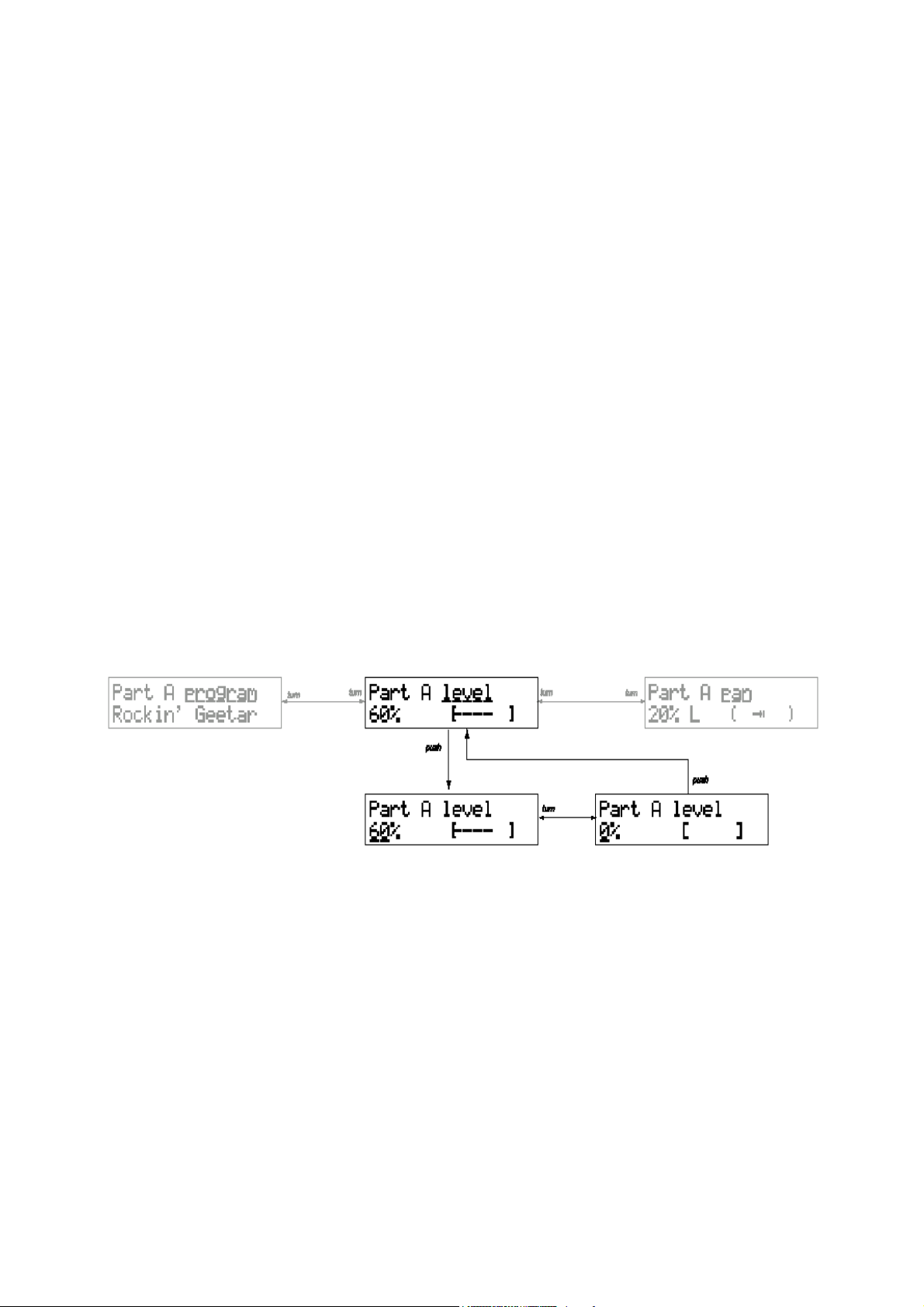
Навигация с помощью прозрачной ручки
управления и кнопок
Для навигации по опциям Micron, используйте прозрачную ручку
управления, расположенную справа от дисплея и окружающие ее
кнопки. Большинство функций Micron вызываются при нажатии
на кнопки и последующем вращении или нажатии на ручку.
« Зеленый свет / красный свет»
При первом нажатии, окружающие ручку управления кнопки загораются зеленым цветом, что означает, что вы находитесь в режиме воспроизведения и ручка регулировки может быть использована для выбора. При нажатии на ручку регулировки, кнопки загораются красным цветом, указывая на переход в режим редактирования. В этом случае ручка регулировки может быть использована для редактирования.
В любой момент времени будет гореть только одна из кнопок, указывая, что Micron работает в этом режиме.
«Вращение»
Поверните ручку регулировки для просмотра различных опций.
«Нажатие»
Нажмите ручку регулировки для редактирования отображаемой
опции. Нажмите вновь для завершения редактирования. Смотрите иллюстрацию ниже:
15
Page 16
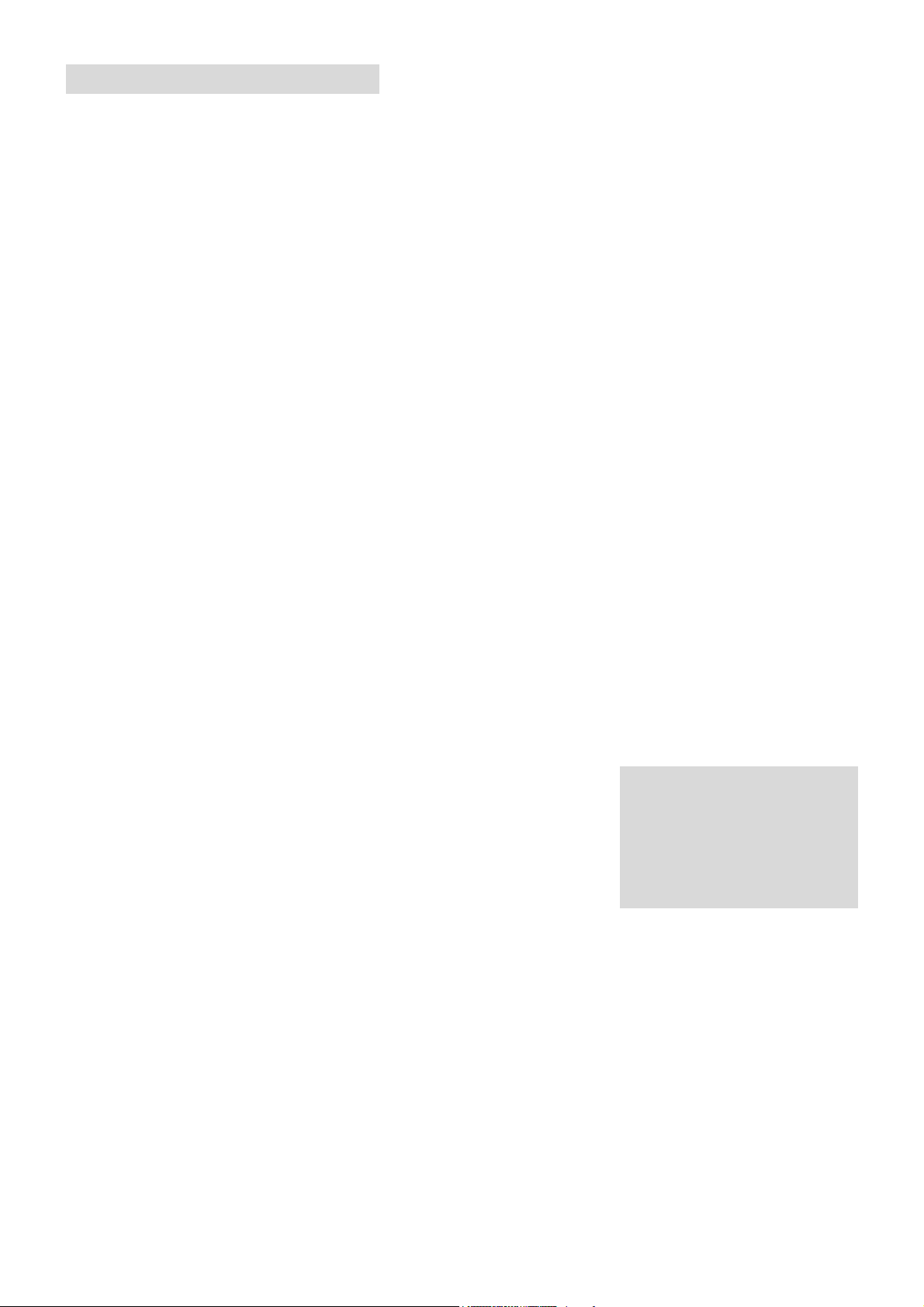
Воспроизведение программ
Базовые звуки Micron называются «Программами». Попробуйте
воспроизвести некоторые из этих программ.
Найдите кнопку [programs] на правой стороне верхней панели.
Нажмите на нее и затем поверните ручку регулировки. Обратите
внимание на организацию программ по категории - вначале идут
басы, затем соло, затем пэды и так далее.
Поверните регулятор громкости вверх и прослушайте некоторые
из этих программ. Поэкспериментируйте с колесом (pitch) (âûñîòà òîíà), (x/y/z ручками) и с двумя слайдерами.
Обратите внимание на некоторые моменты:
• при вращении колеса (pitch) его подсветка становится ярче.
• (x/y/z ручки) выполняют различные действия в зависимости от
Программы. Иногда они увеличивают или уменьшают быстроту
атаки. Иногда, они изменяют тональность, регулируя резонанс
фильтра.
• Слайдер (m1) обычно - но не всегда - добавляет к звучанию
вибрато.
• Слайдер (m2) обычно - но не всегда - раскачивает частоту
фильтра, радикально изменяя тональность звука.
Попробуйте воспроизвести несколько нот до, во время и после
перемещения слайдера (m2). Вы услышите весьма правдоподобный звук «filter sweep» (резонирующий, самовозбуждающийся
фильтр при плавном изменении частоты возбуждения) классического аналогового синтезатора.
Навигация по программам
При вращении ручки регулировки, вы проходите через 13 категорий программ. В конце списка, все программы представлены по
алфавиту, независимо от категории.
Обратите внимание на красный текст, расположенный над клавиатурой. Этот текст соответствует 13 категориям, а также включает категорию All ( все), неупорядоченный перечень. Для быстрого
перехода на нужную категорию, нажмите и удерживайте [programs],
а затем нажмите на соответствующую белую клавишу.
Для быстрого перехода на категорию, нажмите и удерживайте [programs], а затем нажми-
те на соответствующую белую
клавишу.
16
Page 17
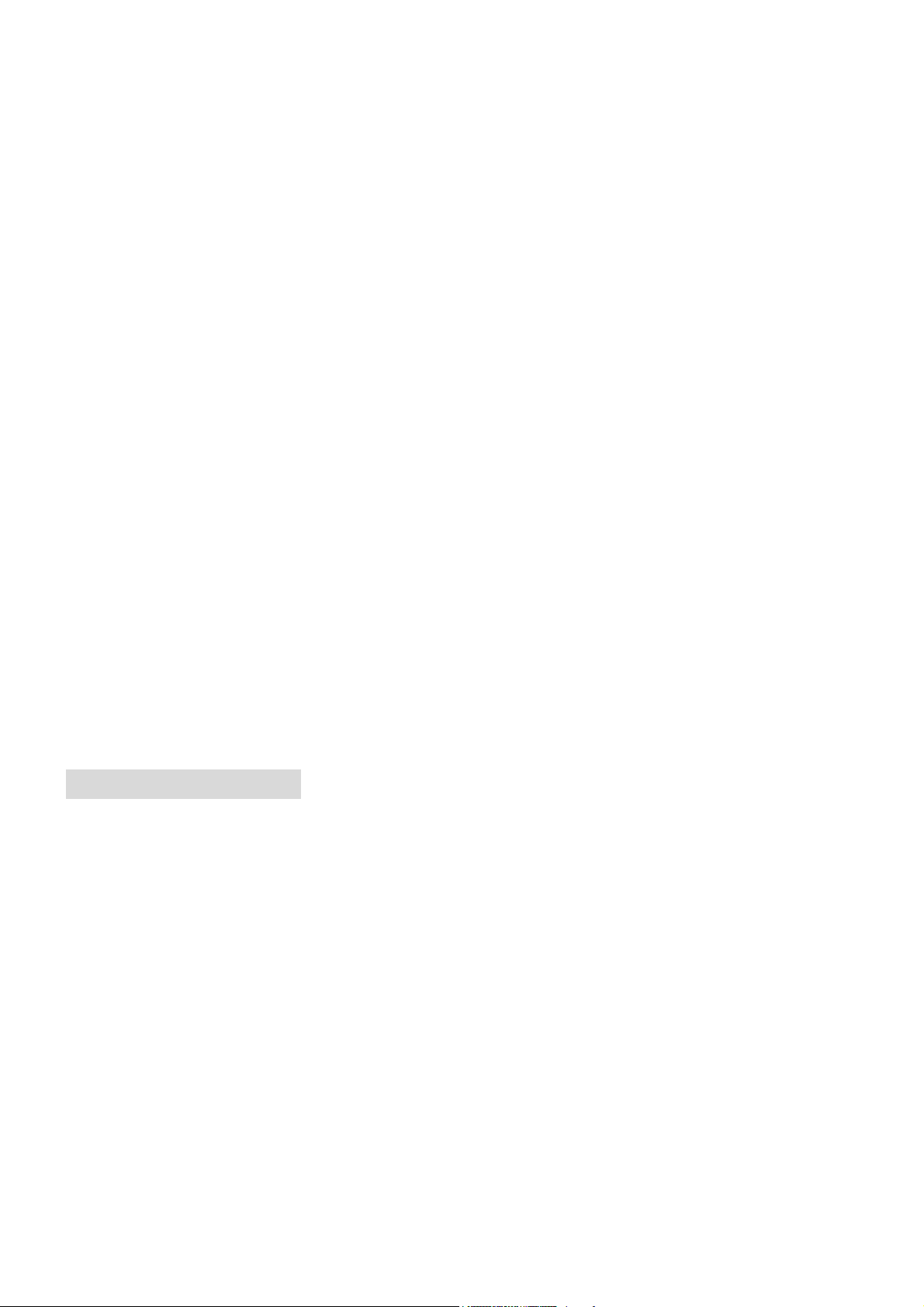
Специальные категории
All - Все
Как вы уже видели, категория all - это алфавитный перечень все
программ.
Recent (последние)
Десять наиболее часто воспроизводимых программ автоматически сохраняются в категории Recent. Они по-прежнему перечислены под своими первоначальными категориями. Этот двойной перечень удобен для мгновенного доступа к нужной программе. Обратите внимание, что редактирование этого перечня напрямую
невозможно. Необходимо сохранить и затем воспроизвести Программы, которые вы хотите внести в перечень.
Faves (Избранное)
• Добавление Программ в категорию Faves
Программу, которая вам особенно нравится, можно добавить в
категорию Faves («Favorites»). В режиме [programs] нажмите ручку
управления для перехода в режим редактирования. Будет задан
вопрос Add to faves? (добавить в категорию «Избранное»?) Нажмите еще раз на ручку регулировки и добавьте Программу в категорию Faves. В этой категории нет ограничений на количество
добавляемых программ.
Нажмите вновь на кнопку [program] для отмены этого действия и
выхода из режима редактирования.
• Удаление Программ из категории Faves
Для удаления Программы из перечня «Избранное», вызовите программу и нажмите на ручку регулировки.. Будет задан вопрос
remove fave? (Удалить программу из категории Любимые?)
Нажмите вновь на ручку регулировки для подтверждения операции.
Переключение Октав
Так как синтезатор Micron является компактным устройством, все
его звуки охватывают полный 128-ми нотный диапазон MIDI. Используйте кнопки [octave] , расположенные слева от дисплея для
транспонирования клавиатуры вверх и вниз для охвата этого диапазона.
Обратите внимание на то, что при нажатии, индикатор нажимаемой кнопки [octave] загорается ярче . Эта индикация обеспечивает визуальную информацию о текущей настройке октавы.
Нажмите одновременно на обе кнопки [octave] для возврата к
установкам октавы по умолчанию.
17
Page 18
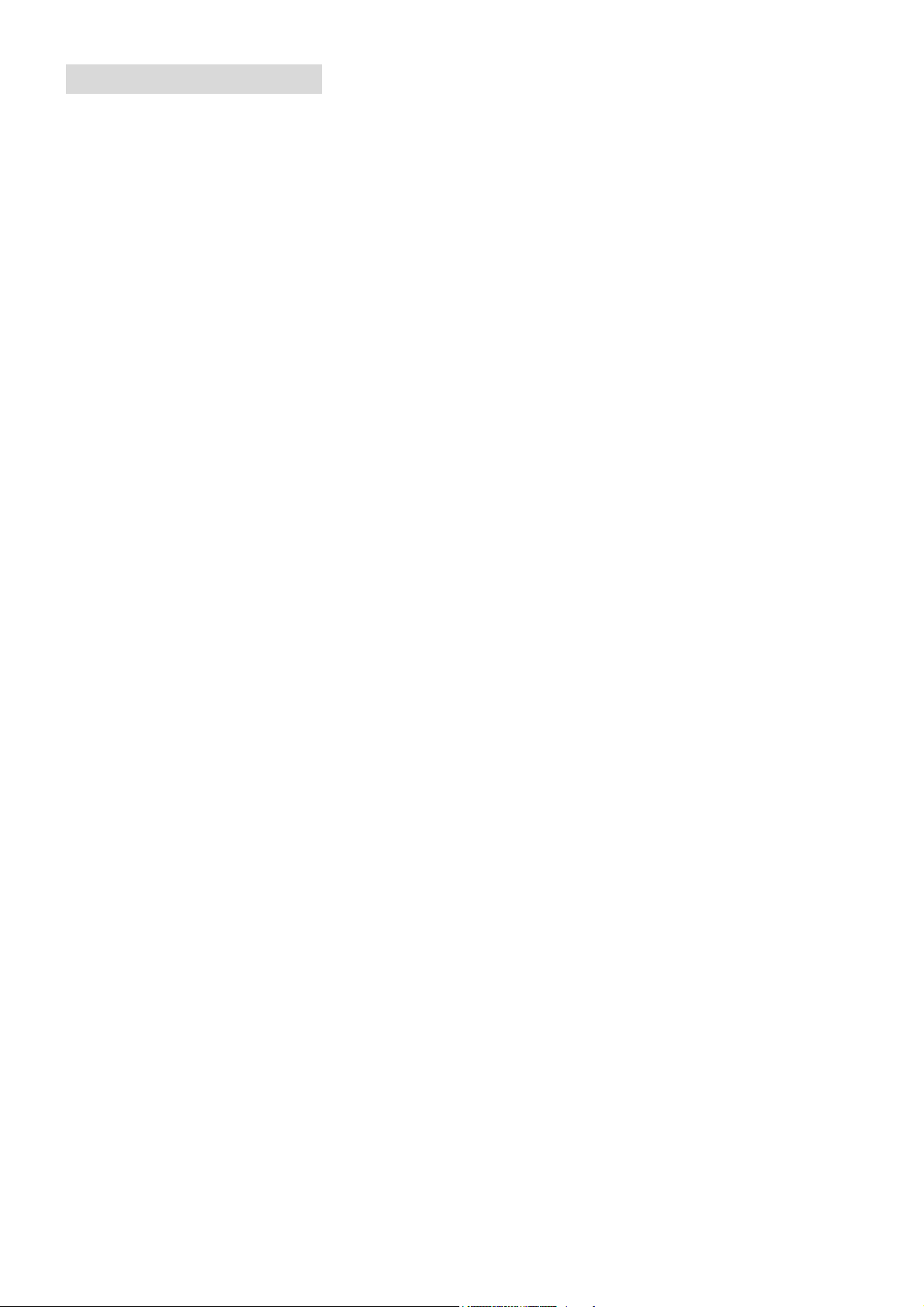
Встроенные Паттерны
В синтезаторе Micron используется мощный секвенсер паттерна
со множеством возможностей редактирования. Функции редактирования будут описаны далее. А пока, давайте попробуем сыграть некоторые паттерны.
Нажмите кнопку [pattern] , расположенную слева от дисплея.
Поверните ручку регулировки для циклического просмотра различных предустановленных паттернов. Для их прослушивания
сыграйте на клавиатуре.
[tap]
Стукните по кнопке [tap] расположенной слева от дисплея. Посмотрите и послушайте, как эта кнопка регулирует темп. Обратите внимание, что темп паттерна сразу же блокируется на той скорости, с которой вы стучите по кнопке.
Для более точной регулировки темпа (одна десятая биений в минуту), нажмите и удерживайте кнопку [tap] и поверните ручку регулятора слева направо для медленного опускания или подъема скорости темпа. На дисплее будет отображен текущий темп.
[latch]
Нажмите на кнопку [latch] (фиксация), также расположенную слева от дисплея. Снимите руки с клавиатуры. Воспроизведение паттернов продолжится. .
Нажмите вновь на [latch] для прекращения воспроизведения паттерна.
18
Page 19
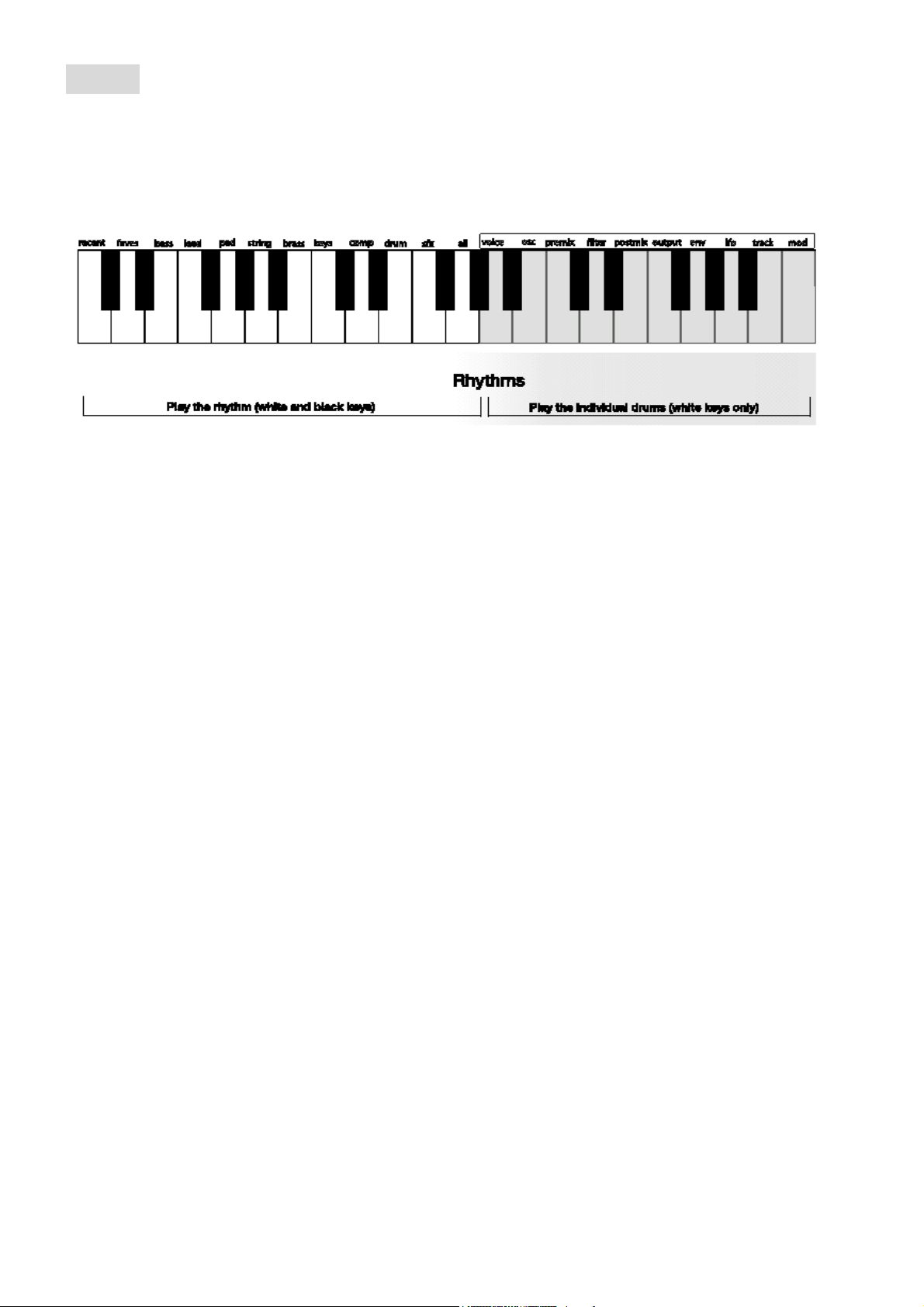
Ритмы
Ритмы объединяют программы ударника / перкуссии со специально разработанными паттернами ритма.
Нажмите [rhythms] . Поверните ручку регулировки для циклического просмотра различных ритмов.
Воспроизведение ритма (белые и черные клавиши) Воспроизведение отдельных ударников
(только белые клавиши)
• Для воспроизведения ритма.
Нажмите и удерживайте любую клавишу начиная с нижнего края
клавиатуры до среднего G#. (Это клавиши, с маркировкой от
recent äî all).
• Для воспроизведения звука ритма отдельного ударника.
Нажмите на одну из белых клавиш, начиная со средней А (маркировка voice) и далее по восходящей.
Середина клавиатуры А соответствует Ритму ударника А. Следующая более высокая нота, В (маркировка osc) соответствует
Ударнику В. При нажатии на более высокие ноты, запускаются
ударники С, D, Е и так далее. Любые клавиши, расположенные
выше самой высокой ноты ритма ничего не делают.
• Для воспроизведения ритма без рук.
Нажмите на любую клавишу начиная со средней G# и далее по
нисходящей по клавиатуре. Удерживая эту клавишу, нажмите [latch]
для сохранения воспроизведения ритма. Нажмите на эту клавишу
повторно для остановки воспроизведения ритма.
• Изменение темпа
Стукните по кнопке [tap] несколько раз, или при удерживаемой в
нажатом положении [tap] поверните ручку регулировки.
19
Page 20
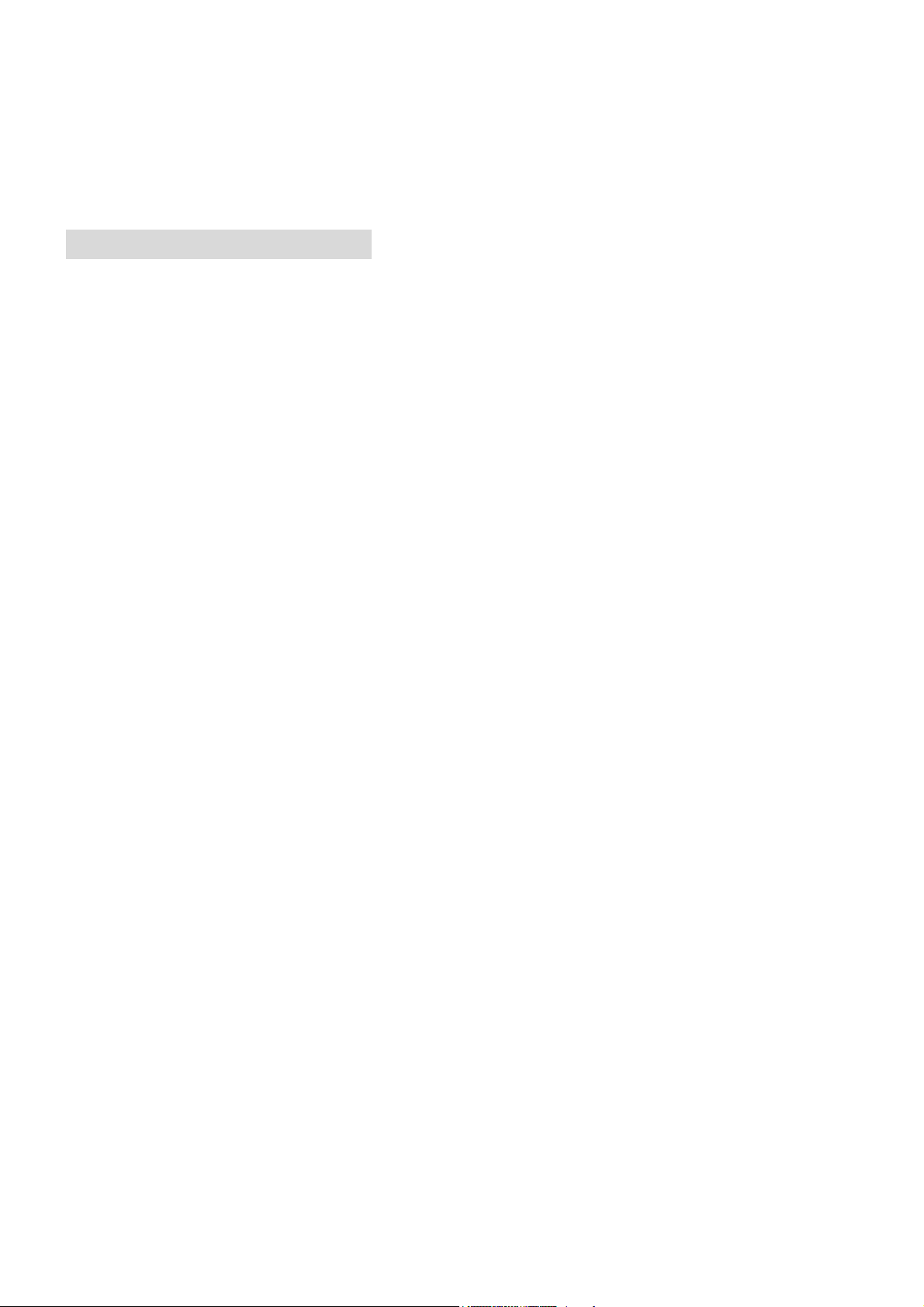
Каждый из звуков ритма ударников, относительные уровни звука, левое / правое панорамирование, ритмические паттерны, тактовый размер, длительность, квантование и имя могут быть отредактированы. (Редактирование будет описано в более позднем
разделе).
Режимы Установок (Setups)
Для изучения этого режима, нажмите на кнопку [setups] Установка
объединяет в себе следующие элементы:
• Множество Программ
• Множество паттернов.
• Множество ритмов.
• Сплиты (разделение) (Похоже на то, как если бы ритм разместили на левой стороне клавиатуры, басовую программу в середине,
а солирующую программу на правой стороне клавиатуры).
• Фиксация / отпускание настроек.
• Транспонирование на полтона.
• Регулировка уровня и левое / правое панорамирование.
• Установки эффектов.
• Назначения контролера.
Вначале, просто нажмите кнопку [setups], несколько раз поверните ручку регулировки и прослушайте различные пресеты. Чтобы
прочувствовать различные сплиты, слои и запуски ритма проиграйте на всем диапазоне клавиатуры. Эти пресеты дают возможность хорошо прочувствовать различные возможности, которые в дальнейшем вы можете реализовать в своем собственном
пресете.
Micron позволяет значительно облегчить составление и модификацию собственных Установок. Попробуйте создать свою собственную Установку. Выполните нижеследующие шаги.
Перейдите в режим Программы и найдите нужный басовый звук.
Нажмите на ручку регулировки и выберите «start new setup» (íà-
чать новую Установку).
Вернитесь в Программы и найдите нужный солирующий инструмент.
Нажмите на ручку регулировки и выберите «add a setup?» (Äîáà-
вить в настройку?). Затем выберите «Split A high?»
Теперь перейдите в раздел «Rhythm» (Ритм) и найдите нужный
ритм.
Удерживая кнопку [rhythms] нажмите на кнопку [setups]. К настройке будет добавлен ритм.
Начните импровизацию.
20
Page 21

Запись некоторых фраз
Для создания паттерна, совсем не обязательно находиться в режиме Паттерна. В любой момент, Micron может сделать запись
вашей игры и использовать ее в качестве паттерна. Записанные в
реальном времени паттерны называются Фразами.
• Фразы в рамках режима Программ
Нажмите [programs] для входа в режим Программ. Удерживая в
нажатом положении кнопку [phrase] начните играть небольшую
ритмическую фигуру. Как только вы нажмете первую ноту, кнопка
[phrase] начнет мигать, показывая, что идет запись. После проигрыша этой первой ноты, кнопку [phrase] можно отпустить в любой момент.
Если сохранение невозможно в результате включения защиты сохранения, смотрите стр. 103
для получения дополнительной
информации.
После завершения проигрыша фразы, нажмите вновь на кнопку
[phrase]. Кнопка будет гореть постоянно, показывая готовность
Micron к воспроизведению фразы. Нажмите на любую клавишу, и
вы услышите эту музыкальную фразу в заданном ритме в режиме
повтора.
Последняя записанная фраза сохраняется в виде паттерна с
именем «*Phrase», который появляется в начале перечня паттернов. При записи фразы, которая вам действительно нравится
и которую вы хотите сохранить, просто найдите паттерн
«*Phrase» и дайте ему новое имя. Смотрите стр. 52
.
• Фразы в рамках режима Setups
Более всего удобны фразы в режиме Setup, так как в процессе
игры вы можете использовать ритм или паттерн для поддерживания ритма.
Фразы дают некоторое усложнение в режиме Установок, так как
каждая часть может иметь свою собственную фразу. Но основная
идея состоит в следующем - удерживайте кнопку [phrase] в нажатом положение и начните играть. Какие-бы части вы не играли,
вы будете получать собственные фразы.
Для записи фразы и очистки всех остальных частей, нажмите и
удерживайте кнопку [phrase] и начните запись когда кнопка погаснет. Для добавления фразы к уже существующей , начните запись, когда кнопка уже горит.
Самые последние фразы, записанные в режиме Setups сохраняются как паттерны «*Phrase PartA», «*Phrase PartB» и так далее.
И вновь, для сохранения паттерна фразы, необходимо его переименовать.
Попробуйте сделать запись фразы для себя. Перейдите к пресету «Bass / LeafSplit» в меню Setups и запишите басовые и сольные
фразы. Самая нижняя половина клавиатуры воспроизводит басы,
а верхние клавиши играют соло. Затем воспроизведите ваши фразы нажав на любую ноту на клавиатуре.
Дополнительная информация
по Фразам в рамках режима Установки: Как Фразы соотносятся с Частями.
Первая нота, которую вы играете во фразе определяет часть,
с которой эта фраза будет ассоциирована.
Например, рассмотрим установку разщепления басов / соло с басом (Часть А) на нижней половине клавиатуры и соло (Часть
В) на верхней половине.
При начале фразы в нижней части клавиатуры - даже если вы в
конечном итоге сыграете несколько клавиш в верхней части
- созданная фраза будет ассоциирована с Частью А.
При начале фразы в верхней части клавиатуре - даже если вы в
конечном итоге сыграете несколько клавиш в нижней части
- созданная фраза будет ассоциирована с Частью А.
Что произойдет , если ваша установки воспроизводит более одной
программы при нажатии первой
ноты в фразе? В этом случае,
фраза будет ассоциирована с самой низкой программой, которая
использует эту первую ноту
21
Page 22
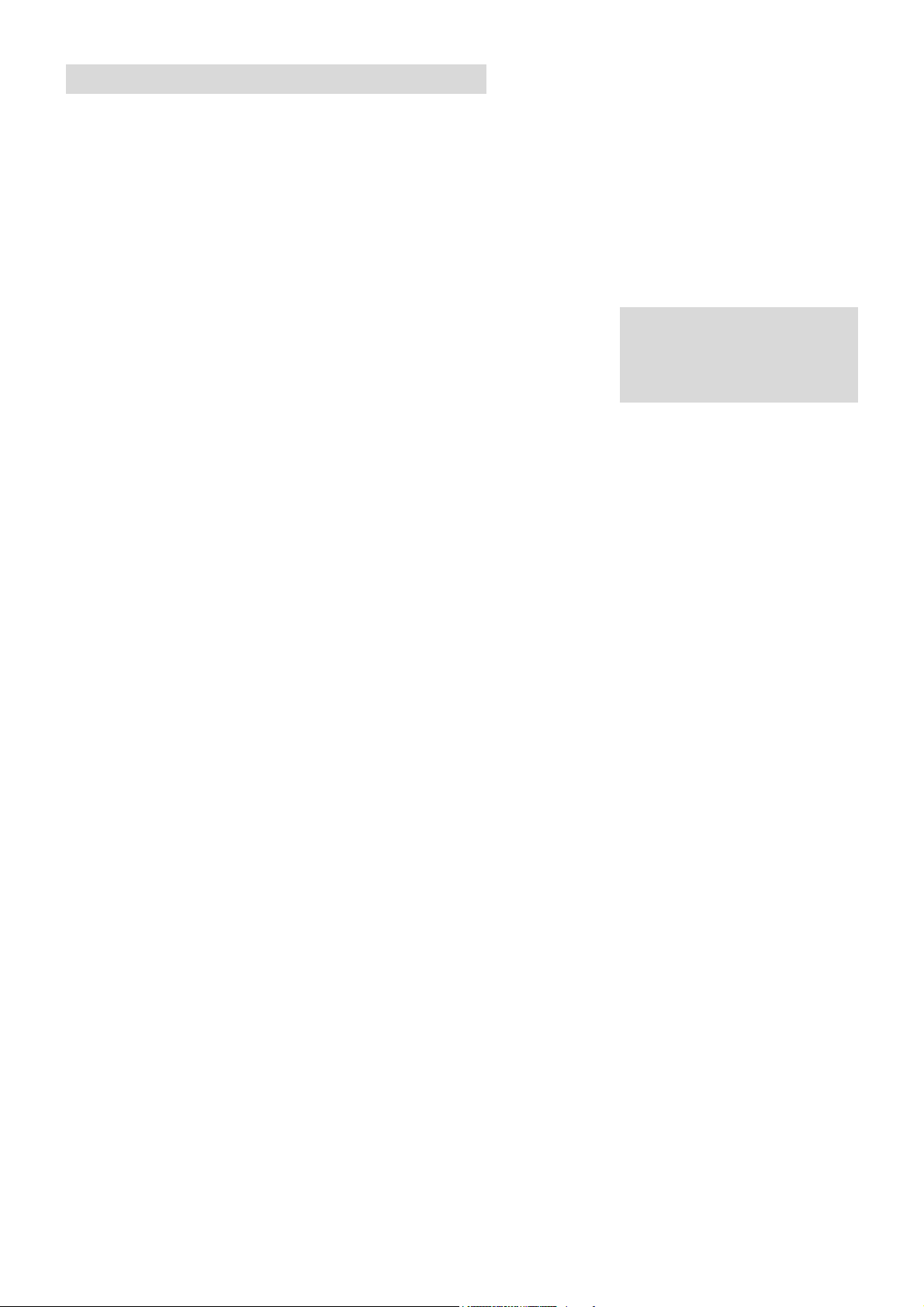
Подключение внешних инструментов.
Возможно подключение внешних аудио источников - другие синтезаторы, микшеры, гитары и так далее - с помощью 1/4 дюймовых
(audio in) джеков на задней панели Micron. К этим джекам могут
быть подключены как симметричные, так и несимметричные кабели.
Сведение внешнего аудио может быть выполнено с помощью
встроенных генераторов (sound-producing oscillators). Полученная
комбинация затем пропускается через фильтры и эффекты синтезатора Micron. Тем не менее, эта операция не выполняется автоматически. Необходимо выполнить настройку параметров программы для посыла внешнего аудио на микс. Дополнительная
информация об этих фильтрах и эффектах дается на странице 72.
Для стерео входа используются оба джека. Для монофонических
источников используется только (левый - left) джек (в этом случае входной сигнал будет посылаться как на левый так и на правый каналы).
Для работы с внешними входными сигналами существует специальная группа программ - включая программы вокодера. Эти программы начинаются с «*» и расположены в начале перечня
категории программ sfx.
Смотрите стр. 65 для получения дополнительной информации
о параметрах фильтра.
Âîò ýòî äà!
Мы рассказали уже о многом. Надеемся, что вы почувствовали
комфортность навигации по Micron. В последующих разделах будет описано редактирование, MIDI и другие дополнительные функции. Но если вы хотите выбросить это руководство прямо сейчас, никто вас не осудит. Основные знания у вас уже есть.
22
Page 23

3. Паттерны
Воспроизведение паттернов
Паттерны - это повторяющиеся мелодические фигуры, запускаемые с клавиатуры.
Нажмите на кнопку [patterns], расположенную рядом с ручкой
управления. Для циклического просмотра различных паттернов,
поверните ручку регулировки. Паттерны будут меняться, а на дисплее будет отображено имя текущего паттерна.
Нажмите на клавишу для воспроизведения паттерна. Воспроизведение паттерна продолжится до тех пор, пока вы будете удерживать клавишу.
Использование [latch]
Нажмите [latch] для возможности воспроизведения паттерна
после отпускания клавиши.
Нажмите вновь [latch] для останова воспроизведения паттерна.
Использование [tap]
Постучите по клавише [tap] для увеличения или уменьшения ско-
рости паттерна. Для более точной регулировки темпа, нажмите и
удерживайте клавишу [tap] и поверните ручку регулировки. На
дисплее будет показано точное значение темпа.
Опции паттерна
23
Page 24
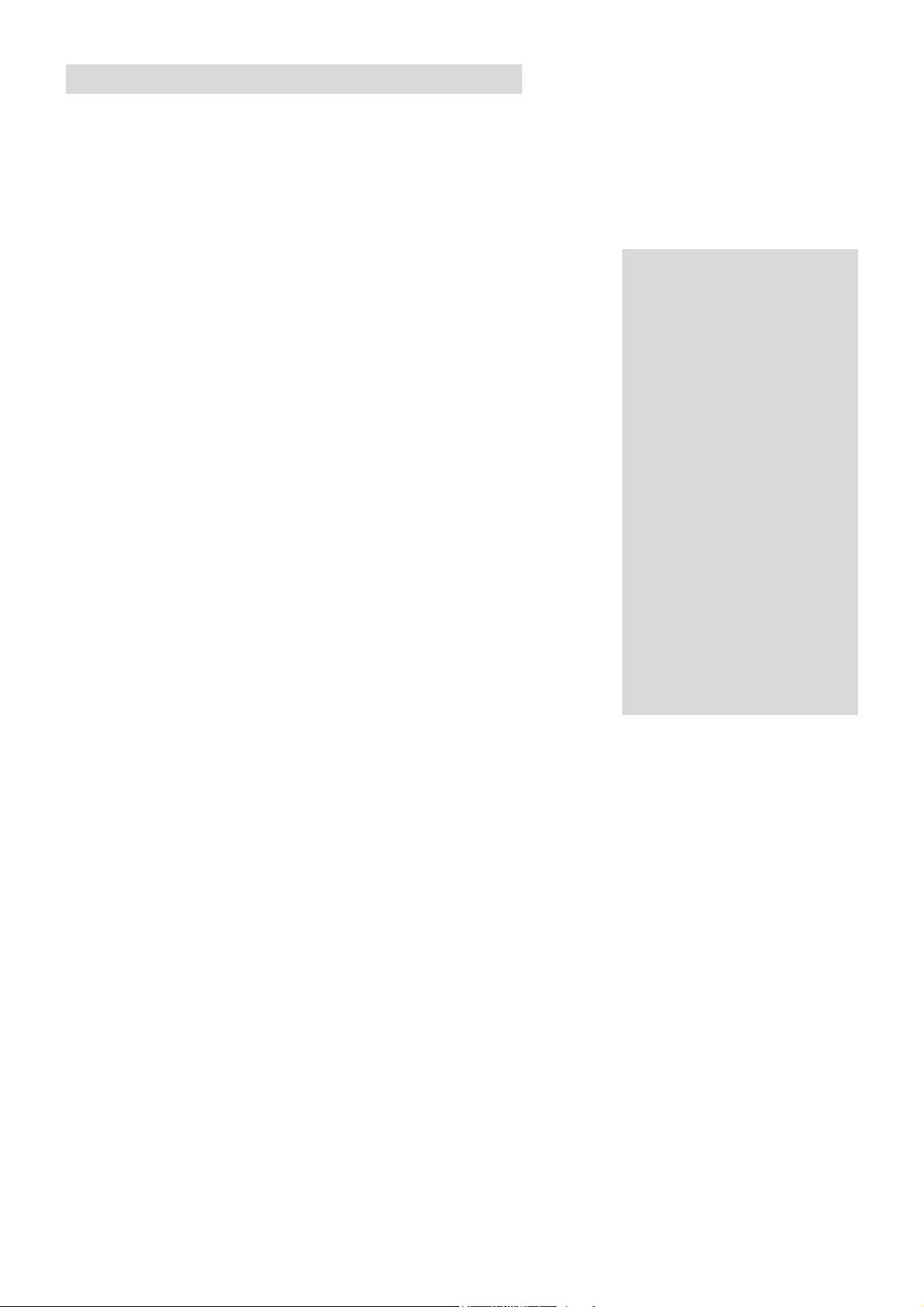
Типы паттернов: Арпеджио и Секвенции
Паттерн может быть установлен на один из двух типов: «arpegio»
или «sequence» (арпеджио или секвенция).
И Арпеджио и секвенция реагируют на нажатие клавиши воспроизведением последовательности нот из запрограммированного
ритмического паттерна. Разница заключается в том, какие ноты
они играют.
Арпеджио повторяется всякий раз при удерживании нот на клавиатуре. При удерживании аккорда, Micron генерирует мелодию
посредством индивидуального воспроизведения каждой ноты в
аккорде.
Напротив, секвенция уже имеет встроенную мелодическую линию.
Таким образом, все что вам надо делать - это удерживать одну
клавишу и синтезатор Micron начнет воспроизведение мелодии,
соответствующей этой клавише. Нажатие другой клавиши приведет к транспонированию секвенции.
Паттерн может быть легко переключен с арпеджио на секвенцию
и наоборот. Основной ритмический паттерн остается таким же все что в нем меняется - это то, будет ли паттерн воспроизводить
удерживаемые ноты или записанные в нем.
Если разница неочевидна, выберите ваш любимый паттерн, переключите его параметр «type» (тип) между арпеджио и секвенцией (смотрите стр. 24) и попробуйте воспроизвести двумя способами.
Сравнение фраз с паттернами
В режимах Программа и Установка, кнопка Phrase позволяет быстро записать и повторить ритмическую фигуру или
мелодическую линию. Фразы
предназначены для использования вживую, когда во время
игры, вас распирает воодушевление.
Фразы - это не более чем паттерн, записанный с использованием кнопки Phrase. В действительности, , большинстов последних записанных
фраз сохраняется в паттерне
под именем «*Phrase». Если записанная фраза вам действительно нравится и вы хотите
сохранить ее, просто найдите
паттерн «*Phrase» и дайте
ему новое имя.
24
Page 25

Редактирование Паттернов
Нажмите на кнопку [pattern] и поверните ручку регулировки для
выбора существующего паттерна для осуществления редактирования. Нажмите и удерживайте любую клавишу для воспроизведения паттерна. Для изменения темпа используйте кнопку [tap]
.
После нахождения нужного паттерна для редактирования, нажмите ручку регулировки для входа в режим редактирования. Поверните ручку регулировки для циклического просмотра различных
опций. Нажмите на ручку регулировки для включения или выключения редактирования текущего параметра.
Ниже приведены опции редактирования паттерна:
1. Revert-to-stored? / Unrevert-to-edited?
После редактирования паттерна, возможен откат назад к оригинальной версии. Нажмите на ручку регулировки для возврата.
Для возврата в отредактированное состояние нажмите ручку
регулировки во второй раз для отмены возврата.
Для сравнения с оригинальным паттерном можно делать возврат
и отмену возврата. После того, как вы будете удовлетворены результатом работы, нажмите на кнопку [save] для сохранения по-
лученного паттерна.
Сохранение паттерна
После начала редактирования
паттерна загорится кнопка
[store]
После того, как вы будете удовлетворены результатами редактирования, нажмите на
кнопку [store]. В противном случае, при выключении синтезатора, все изменения будут потеряны.
25
Page 26
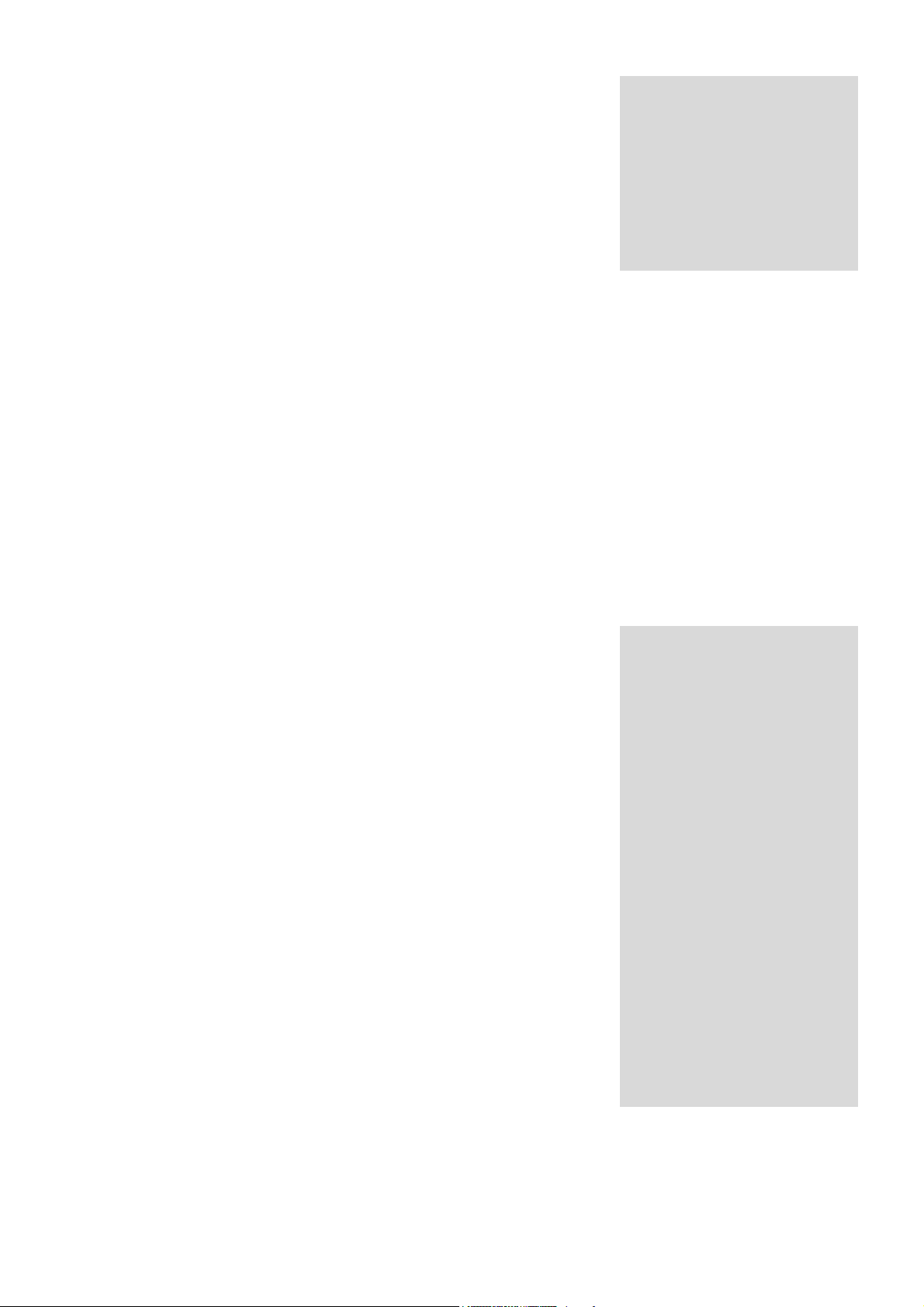
2. Send to setup?
Нажмите на ручку регулировки в этой опции для перехода в режим [setups] . Теперь вы можете сделать этот паттерн частью
последней выбранной Установки.
Если в Установке нет никаких частей, то этот паттерн автоматически назначается на часть А установки.
Если в установке уже имеется одна или более частей, вы сможете добавить паттерн одним из следующих способов:
1. send to part (Посыл на часть) . Часть установки будет использовать этот паттерн. Помните о том, что часть использует и
программу и паттерн. Если программа части установлена на
“pattern`s pgm», то в этом случае паттерн будет звучать так же,
как в режиме Паттернов. В противном случае, установке будет
воспроизводить паттерн с использованием собственной программы части.
2. Layer (Ñëîé). Существующая часть дублируется, что дает в
результате новую часть. Затем паттерн посылается на новую
часть.
3. split low. Существующая часть установки разделяется на две
на определенной клавише.
Посыл на установку позволяет
выполнить посыл паттерна
только на текущую установку.
Поэтому, вам может потребоваться выйти из режима редактирования паттерна, чтобы
выбрать установку перед тем
как вернуться к паттернам и продолжить эту процедуру.
Micron предлагает выбрать ноту на клавиатуре , на которой будет
выполнено разделение. Затем паттерн посылается на нижнюю
часть разделения. Каждая нота, расположенная ниже выбранной
будет использовать этот новый паттерн. Каждая нота, включающая и расположенная выше выбранной ноты будет использовать
существующую часть установки.
Новой части назначается следующая буква после части разделения. Например, если установка содержит части А, В, С и D, а часть
В - это та часть, которая получает разделение, то часть С будет
новой добавленной частью. Все последующие буквы частей будут увеличены на одну.
Для выбора точки разделения, поверните ручку регулировки или
проиграйте клавишу. Если нужная точка разделения расположена
вне текущего диапазона клавиш, можно использовать кнопки
[octave].
4. split high. Существующая часть установки разделяется на
две на конкретной клавише.
При выборе опции split high Miron предлагает ноту, на клавиатуре,
на которой выполняется разделение. Паттерн затем посылается
на верхнюю часть разделения. Каждая нота, расположенная выше
выбранной будет использовать этот новый паттерн. Каждая нота,
включающая и расположенная ниже выбранной ноты будет использовать существующую часть установки.
Изменение букв части при использовании опций “layer”,
«split low”, «split high». Ïðè íà-
слоении или верхнем разделении,, новой части назначается следующая буква после целевой части. Буквы всех последующих
частей увеличиваются на одну.
Например, рассмотрим установку с четырьмя существующими
частями:
À
Â
Ñ
D
При разделении части В, получим
следующий результат:
À
В (нижнее разделение части В)
С (верхнее разделение части В)
D (прежняя часть С)
Е (прежняя часть D)
26
Page 27
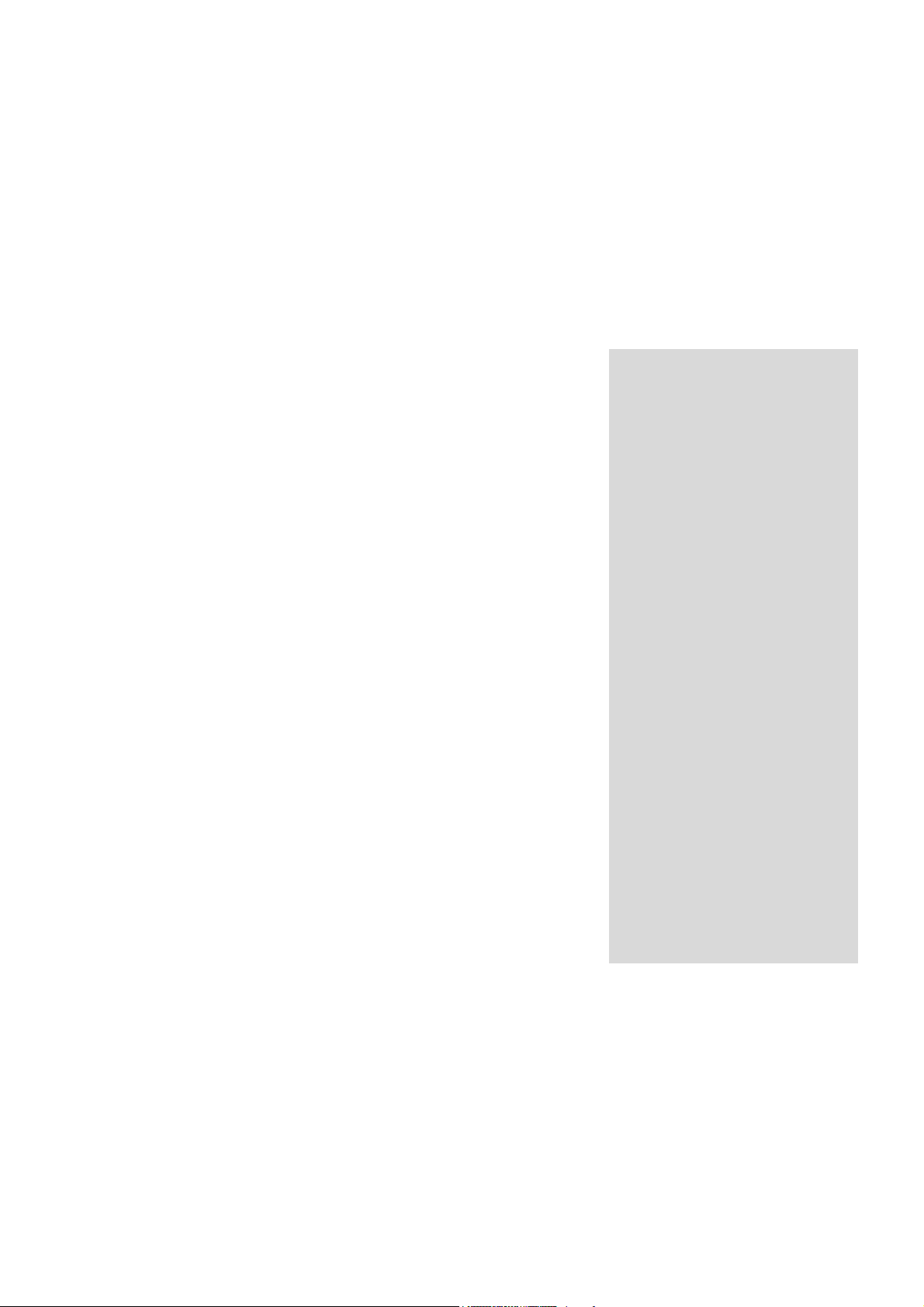
Для выбора точки разделения, поверните ручку регулировки или
проиграйте клавишу. Если нужная точка разделения расположена вне текущего диапазона клавиш, можно использовать кнопки
[octave]..
5. add part - Паттерн добавляется как новая часть. Все другие
параметры части устанавливаются на значения по умолчанию.
3. Start new setup?
Нажмите на ручку регулировки для начала создания новой установки с именем паттерна и символом «+» в начале (например
«+Linear» и «+Bobbetty») и номером в конце, если установка с
таким именем уже существует (например «+Linear2» и
«+Bobbetty2»)
4. Программа паттерна
Выберите программу, которую паттерн будет использовать для
воспроизведения своих нот. Для быстрого переключения между
категориями программы, можно удерживать кнопку [pattern] в
нажатом состоянии и нажимать на белые клавиши с именами категорий.
Другой способ установки программы паттерна заключается в переносе его из режима Программ. Нажмите [programs] для входа
в режим Программ и найдите нужную программу. Затем, удерживая
кнопку [programs] нажмите на кнопку [patterns] и программа
паттерна будет установлена. Это может также работать и в обратном направлении - нажмите и удерживайте кнопку [patterns]
и затем нажмите на кнопку [programs] для перевода программы
паттерна в режим Программы. Эта операция позволит осуществить
более быстрое редактирование.
5. Length (Длительность)
Выберите одну из возможных длительностей 1/4, 1/2, 1, 2 или 4
такта.
Паттерн всегда будет воспроизводиться с первой ноты первого
такта. Таким образом, при выборе значения меньшего текущего,
самые последние части такта паттерна будут опущены. При
выборе значения большего чем текущее, в том случае, если самая последняя часть паттерна не содержит более ни одной ноты,
несколько нот в конце паттерна будут пустыми.
Длительность и квантование решетки
Синтезатор Micron записывает вашу игру с очень высоким
разрешением. Длительность и
настройки решетки, которые вы
выбираете для воспроизведения
паттернов обычно используются для неразрушающего квантования записей.
Таким образом, при записи четырех тактного паттерна и изменении его длительности на 1/4
такта, синтезатор Micron воспроизведет только часть вашего паттерна, но при этом в
памяти будет храниться весь
паттерн целиком. При возврате
длительности к четырем тактам, вы всегд сможете вновь
воспроизвести паттерн полностью.
Подобным образом, выполняется квантование и ритмов паттерна при этом базовая информация остается нетронутой.
Таким образом, по мере просмотра различных установок решетки, вы услышите различные синкопы и возникновение размеров.
27
Page 28
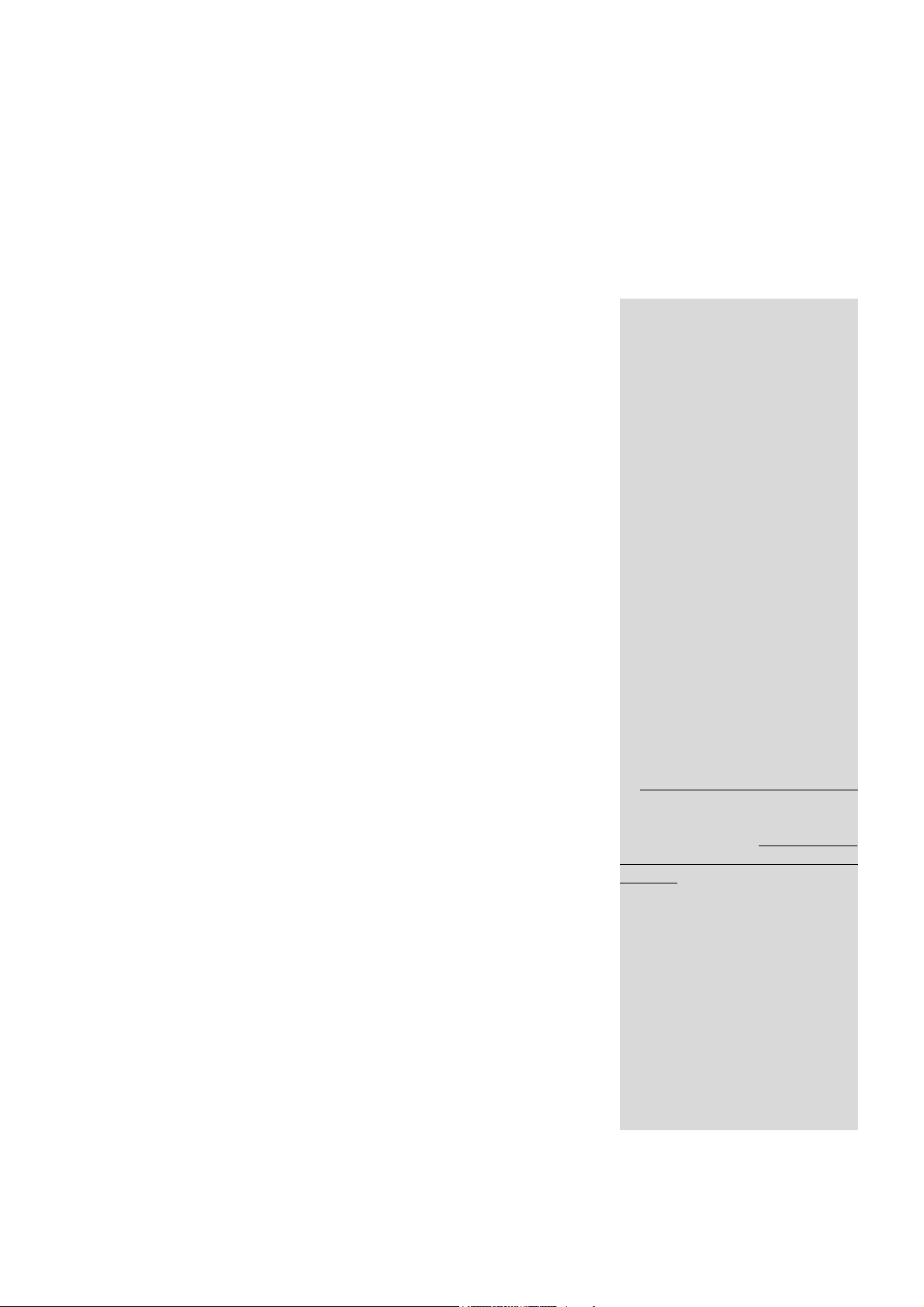
6. Решетка
Выберите 8, 12, 14, 16, 20, 24 или 32 шага на такт, или выберите
опцию unquantized. Сокращение гаммы уменьшает разрешение
квантования. При низких значениях, вы скорее всего услышите
сдвоенные ноты и более простые синкопы.
Прямые размеры получаются при использовании 8, 16 и 32 шагов
на такт . Раскачивающиеся размеры получаются при выборе 12
или 24 шагов на такт. Но вы можете создать несколько прелестных свободных паттернов, используя части тактов вместе с менее очевидными значениями решетки, например 14 и 20.
7. Òèï
Выберите секвенцию или арпеджио. Разница между арпеджио и
секвенцией описана на странице 20.
8. Span (диапазон октавы- только для арпеджио)
Выберите диапазон октавы от single note (одиночная нота) - при
котором нажатая на клавиатуре нота будет единственной играемой нотой - до диапазона, играемого вверх, вниз или вверх и вниз
на протяжении 1, 2, 3 или 4 октав.
9. Order (порядок - только для арпеджио)
При нажатии и удерживании более одной ноты, можно определить
порядок арпеджирования.
• Порядок, в котором они были нажаты изначально (as played -
как сыграно)
• up (вверх) - арпеджиатор играет удерживаемые ноты начиная с
нижних до верхних. После проигрыша верхней ноты, арпеджио
вновь начинается с нижней.
• Down (âíèç) - арпеджиатор играет удерживаемые ноты с верхних до нижних. После проигрыша нижней ноты, арпеджио вновь
начинается с верхней.
• Up + Down Incl. Выполняется микширование настроек up è
down . Происходит воспроизведение удерживаемых нот в восхо-
дящем порядке и далее после повтора верхней ноты, в нисходящем порядке. incl - обозначает включительно.
• Up + Down Excl. Выполняется микширование настроек up è
down . Происходит воспроизведение удерживаемых нот в восхо-
дящем порядке и далее без повтора верхней ноты в нисходящем
порядке. excl- обозначает исключение.
• Octave Jump Арпеджиатор воспроизводит удерживаемые ноты,
но при этом играет первую ноту в диапазоне двух или более
октав перед началом воспроизведения второй ноты, которая также играется в диапазонах двух или более октав и так далее.
Четыре доли на такт
Все паттерны синтезатора
Micron имеют четырехдольный
такт.
Тем не менее , возможно создание и нечетных ритмов. Для
этого потребуется небольшой
расчет и готовность к тому,
что придется игнорировать показания темпа, даваемые кнопкой [tap].
Например, один из способов для
создания размера 3/4 заключается в объединении длительности 1/2 такта с решеткой из
24 шагов. В этом случае вы получаете для работы в общей
сложности 12 шагов.
Не обращайте внимания на показания дисплея «6+6». Представьте, что вместо этого отображается «4 + 4 +4».
Арпеджио или секвенции?
Арпеджио содержит информацию
о ритме и скорости нажатия
(относительная громкость)
Секвенция содержит информацию не только о ритме и чувствительности к скорости нажатия , но также и о высоте
тона.
Используйте арпеджио для сгенерированных на компьютере
паттернов.
Используйте секвенцию для мелодий и основных линий
28
Octave Jump
Для прослушивания Octave Jump
в действии, Span не должен
быть установлен на «single
note» (одиночная нота).
Page 29
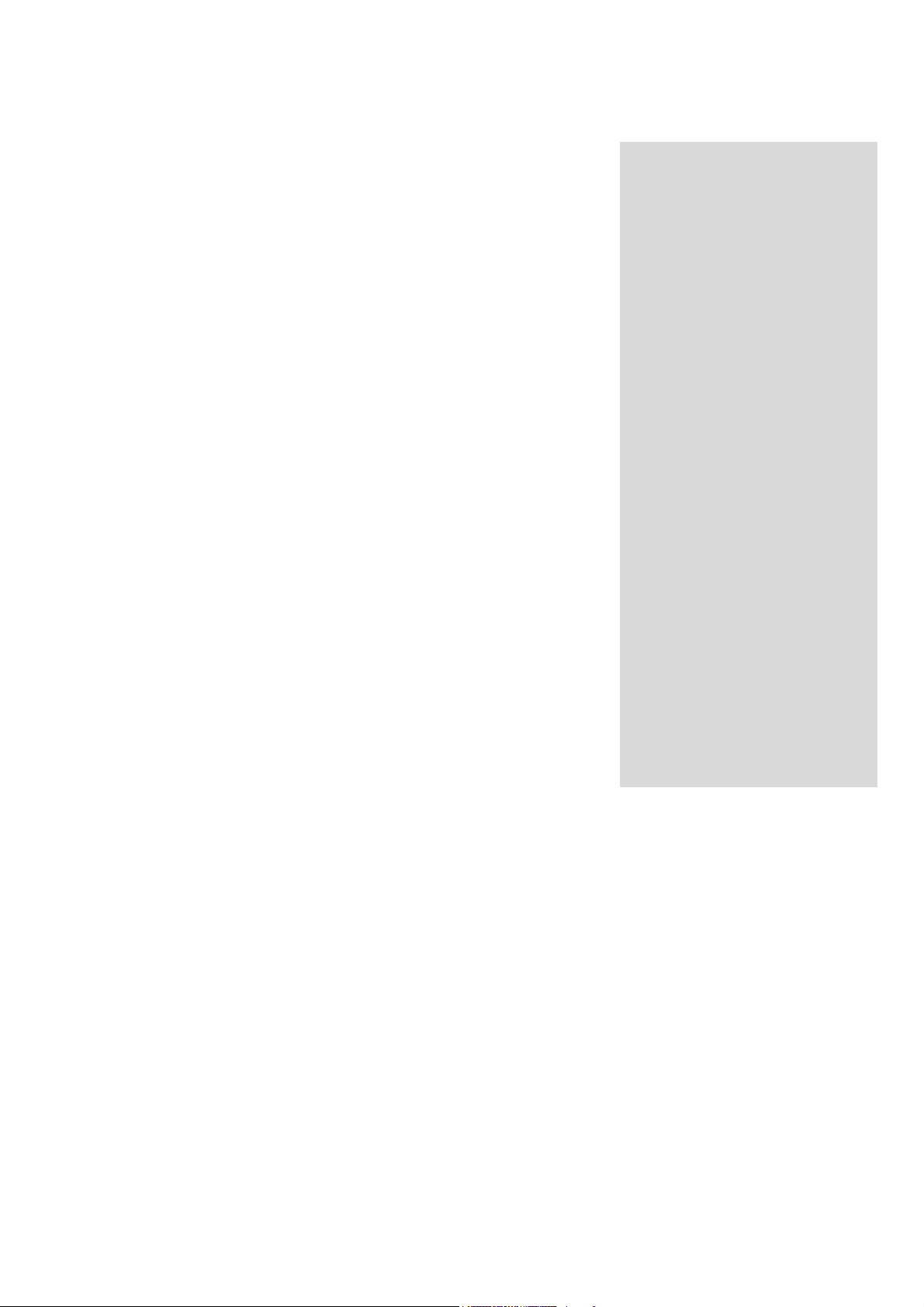
10. Запись в режиме реального времени
После того, как дойдете до параметра «record» (запись), вы услышите как начнет щелкать метроном. Используйте этот момент
«вступления» для попадания в определенный ритм. (при неправильном ритме, для его регулировки можно использовать кнопку
[tap])
Как только будете готовы к игре, начинайте. Micron начнет запись
с первой ноты паттерна. И соответственно, если вы не хотите
играть с первой ноты, можете нажать на ручку регулировки для
сброса записи.
Паттерн будет непрерывно воспроизводиться по кругу, так что
можно сделать к нему добавление каждый раз при его появлении.
При записи в режиме реального времени помните, что воспроизведение никогда не будет стирать ничего из уже записанного.
Для вывода части таким образом, чтобы можно было вновь проиграть ее, нажмите и удерживайте ручку регулировки во время воспроизведения.
Для остановки записи, поверните ручку регулировки или нажмите
на кнопку режима.
Часто возникает необходимость полной очистки паттерна и начала его заново. Это можно сделать удерживанием ручки регулировки и выводом паттерна во время записи. Но более быстрый
способ - это удерживать кнопки [patterns] и нажать самую верхнюю ноту на клавиатуре. Это клавиатурное сокращение для опции «Clear pattern?”. Смотрите стр. 27
Micron записывает не только те клавиши, которые вы проигрываете, но также и все перемещения слайдера и колеса высоты тона.
Не всегда требуется записывать эти перемещения контролера одновременно с клавишами. Очень удобно, вначале сыграть на клавишах, и затем при последующем повторе записи, добавить контролеры чтобы придать нотам живость. Если вы сделаете так,
то сможете использовать опцию «Clear controllers?», так что сможете корректировать перемещения контролеров, до тех пор пока
не получите удовлетворительный результат. Смотрите стр. 27.
Индикация времени
Micron отображает время в следующем формате: «такт: доля:
счет». В такте четыре доли, в
доле 120 счетов.
Трехдольные такты основаны
на 0, 40 и 80
Четырех дольные такты основаны на 0, 30, 60 и 90.
Пяти дольные такты основаны
на 0, 24, 48, 72 и 96
Изменение метронома
Метроном, который вы слышите во время записи. фактически
является другим паттерном. Он
называется «*metronom» и появляется в начале списка паттернов. Вы можете свободно редактировать этот паттерн так
как вам нравится. Например, можете выбрать другую программу или поместить щелчки на
восьмые ноты или триплеты
вместо четвертных нот. Очень
быстрый способ откючить полностью метроном - это просто
переименовать этот паттерн и
сохранить его. Вы также можете позднее вернуть метроном с
другим переименованием.
29
Page 30
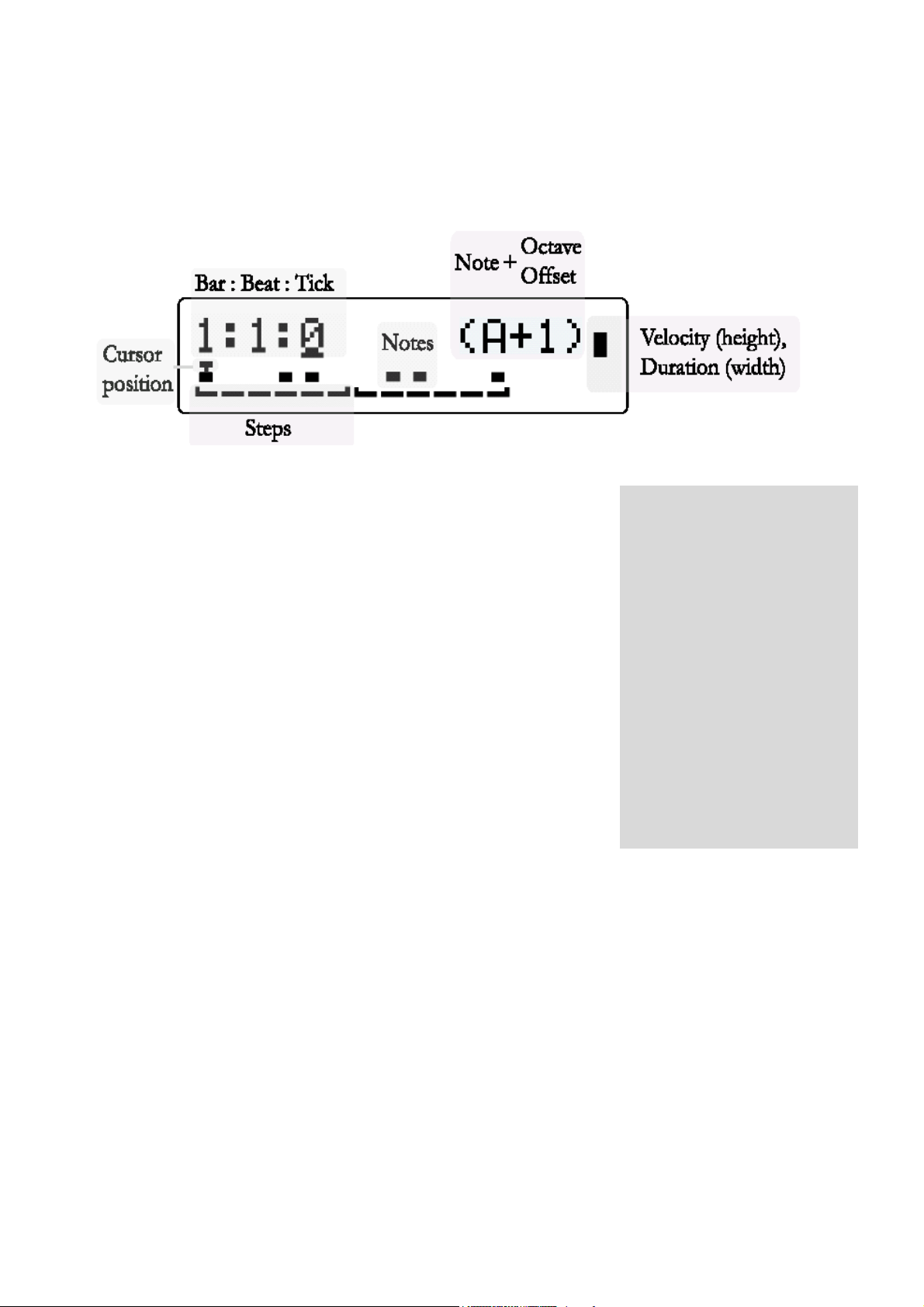
11. Редактирование шага
Поверните ручку регулировки для циклического перехода через
каждый шаг. Для быстрого перехода на первый шаг паттерна при
нажатой и удерживаемой кнопке [patterns] нажмите А выше среднего С (маркировка «voice»)
Может быть отредактирован каждый аспект паттерна
позиция
курсора
øàãè
а. Редактирование и замена нот и аккордов.
Проиграйте одну или более клавиш в любом шаге для добавления (или замены) записи этого шага. Будут записаны высота тона,
чувствительность к скорости нажатия и длительность, получаемые при перемещении любого колеса или слайдера во время удерживания этих клавиш.
Если тип паттерна установлен на «арпеджио», то высота тона в
реальности не будет использована при воспроизведении паттерна, так как Micron будет играть паттерн какие бы ноты не удерживались. Но при последующей установке типа «секвенция», записанные изменения высоты тона появятся.
Курсор автоматически переместится на следующий шаг.
б. Удаление нот
Для удаления ноты, поместите курсор под любым шагом и щелкните два раза на ручке регулировки. Будут удалены нота и все перемещения контролера между этой нотой и следующей.
в. Перемещение нот.
Для перемещения ноты, поместите курсор под ней. Затем нажмите и удерживайте ручку регулировки и поверните ее налево или
направо. Представьте, что вы перетаскиваете ноту.
Регуляторы и редактирование шага.
Помните о том, что перемещения контролера записываются
при удерживаемой ноте. Таким
образом, вполне возможно записать модуляцию звука во время
редактирования шага; достаточно проиграть ноту и повернуть колесо высоты тона.
Удаление нескольких нот
Для одновременного удаления нескольких нот, поместите курсор
на самую правую ноту из тех, которые вы хотите удалить.
Затем удерживайте ручку регулировки и поверните полностью
налево перед тем как отпустить.
30
Page 31

г. Редактирование чувствительности скорости нажатия
Поместите курсор под редактируемой нотой и нажмите на ручку
регулировки. Поверните ручку регулировки для увеличения или
уменьшения скорости нажатия.
Убирание чувствительности скорости нажатия на нуль позволяет
удалить ноту.
При редактировании чувствительности скорости нажатия, можно
проиграть любую клавишу, чтобы услышать как звучит нота с этой
скоростью нажатия.
Примечание: Несмотря на то, что на этом экране отображается
длительность ноты, она не может быть здесь отредактирована.
д. Редактирование длительности ноты.
Для редактирования длительности ноты, поместите курсор на нее
и проиграйт е ноту с нужной длительностью.
Значение длительности не может быть отредактировано напрямую, но приблизительную индикацию длительности можно просмотреть в верхнем правом углу дисплея.
12. Clear controllers? (Очистка контролера?)
Нажмите на ручку регулировки для стирания перемещений всех
слайдеров и колеса высоты тона из паттерна. Ноты при этом сохраняются. Эта функция удобна в том случае, если вас не устроили некоторые перемещения контролеров и вы хотите попытаться установить другие, не начиная при этом паттерн с нуля.
13. Clear pattern? (Очистка паттерна?)
Нажмите на ручку регулировки для стирания всех нот и перемещений контролера из паттерна. При этом сохраняются основные
параметры паттерна. Для быстрого перехода на эту опцию, нажмите и удерживайте кнопку [pattern] и нажмите самую верхнюю
ноту на клавиатуре.
13. Clear pattern? (Очистка паттерна?)
Нажмите на ручку регулировки для стирания из паттерна всех нот
и перемещений контролера с сохранением основных параметров
паттерна. Для быстрого перехода к этой опции, нажмите и удерживайте кнопку [patterns] и нажмите самую верхнюю ноту на клавиатуре.
Индикация чувствительности к
скорости нажатия ноты и длительности на дисплее.
По мере помещения курсора под
каждую ноту, индикация в верхней правой стороне дисплея будет изменяться.
Более высокие скорости нажатия отмечены более высокими
линиями.
Более длительные ноты отмечены более толстыми тактами.
Ноты могут перекрывать друг
друга, но на дисплее это перекрытие не видно.
31
Page 32

14 . Имя паттерна
Так как паттерны даны в перечне по алфавиту, их наименование
поможет при переходе от одного паттерна к другому.
Поверните ручку регулировки для выбора позиции (1 - 14) для редактирования. Затем нажмите на ручку регулировки для редактирования этой позиции. Редактирование выполняется либо вращением ручки регулировки, либо нажатием ноты на клавиатуре.
Нажмите на клавишу дважды для переключения между верхним и
нижним регистром.
Вставка и стирание символов
Для вставки в имя пробела, перейдите к позиции, в которой вы
хотите добавить пробел. Удерживая в нажатом положении ручку
управления, поверните ее по часовой стрелке.
Для стирания символа, перейдите в позицию после него, удерживая в нажатом положении ручку регулировки, поверните ее против
часовой стрелки.
В обоих случаях, представьте, что вы обволакиваете имя .
15. Send MIDI sysex?
Выберите эту опцию для посыла паттерна на компьютер или другое устройство хранения информации MIDI с помощью порта Micron
(MIDI OUT).
Это позволит создать на компьютере резервные копии паттернов
или осуществить их совместное использование с друзьями или
по интернету. Дополнительная информация о том что такое Sysex
и как с ним работать, дана на странице 107.
16. Send syx bundle?
Эта опция используется для посыла паттерна и его программы на
компьютер или другое устройство хранения информации MIDI с
помощью порта Micron (MIDI OUT).
17. Delete pattern?
Эта опция используется для стирания паттерна. Для подтверждения выполнения этого действия, будет сделан запрос.
32
Page 33

18. Store a copy? (Сохранить копию?)
В отличие от многих других синтезаторов, Micron не имеет стационарных «банков» программ, паттернов, и так далее, каждый из
которых имеет предопределенный номер ячейки памяти. Вместо
этого, вы можете свободно создавать и стирать паттерны в
любое время, так как это делается на компьютере.
Опция «Store a copy?» аналогична созданию нового паттерна. Эта
опция создает совершенно новую копию текущего паттерна, отличающегося только по имени. Теперь, все сделанные изменения,
после нажатия на кнопку [store] будут сохранены в этой новой
копии.
В любой момент, когда вы захотите начать новый паттерн с нуля,
вы можете найти существующий паттерн в качестве базового и
затем сохранить копию. Не забывайте сохранять копию, в противном случае вы можете случайно переписать оригинальный
паттерн.
Сохраните сделанные изменения!
После получения удовлетворительных результатов, убедитесь в
том , что нажата кнопка [store]. В противном случае, после выключения Micron, все изменения будут потеряны.
Тем не менее, имейте в виду, что при переключении на другие
режимы, изменения не будут потеряны, поэтому можете свободно
перемещаться между программами или установками без сохранения паттерна. Кроме этого, если вы играете установку, которая
использует текущий паттерн, вы услышите отредактированную
версию даже без сохранения. Это замечательный способ проверки того, как звучать отредактированные звуки в контексте установки без необходимости их фиксации.
Вы можете даже сыграть другие паттерны без потери редактирований. Достаточно нажать на кнопку [patterns] и повернуть ручку
регулировки. Можно вернуться к редактируемому паттерну, после
того, как вы ушли из него. Micron не сбрасывает редактирования
до тех пор, пока вы не начнете редактировать другой паттерн.
Если вы умышленно хотите сбросить редактирования и вернуться к последней сохраненной версии, можно использовать опцию
«Revert -> Stored?». Смотрите страницу 32.
Редактирование существующего паттерна
Редактирование существующего паттерна возможно в любое время. Просто нажмите на любую из кнопок, окружающих ручку регулировки, включая кнопку [patterns] во второй раз.
33
Page 34

4. Ритмы
Воспроизведение ритмов
Нажмите на кнопку [rhythms], расположенную рядом с ручкой
управления.
Для воспроизведения ритма нажмите и удерживайте любую клавишу на левой стороне клавиатуры.
Для воспроизведения индивидуальных звуков ударников, проиграйте клавиши на правой стороне клавиатуры. Клавиша А на клавиатуре, расположенная выше средней С (маркировка voice) соответствует ритму Ударника А. Следующая нота, В (маркировка
osc) соответствует Ударнику В и так далее.
Опции Ритма:
Поверните ручку регулировки для воспроизведения различных
ритмов.
Использование [tap]
Постучите по клавише [tap] для увеличения или уменьшения ско-
рости паттерна. Для более точной регулировки темпа, нажмите и
удерживайте клавишу [tap] и поверните ручку регулировки. На
дисплее будет отображено точное значение темпа.
34
Page 35

Редактирование Ритмов
Нажмите на кнопку [rhythms] и поверните ручку регулировки для
выбора существующего паттерна для редактирования. Нажмите и
удерживайте любую клавишу на левой части клавиатуры для
воспроизведения ритма. Для изменения темпа используйте кнопку [tap] .
После нахождения нужного ритма для редактирования, нажмите
ручку регулировки для входа в режим редактирования. Поверните
ручку регулировки для циклического просмотра параметров. Нажмите на ручку регулировки редактирования параметра; нажмите
вновь для выхода из режима редактирования параметра.
1. Revert-to-stored? / Unrevert-to-edited?
Если вы сделали редактирование ритма, можно вернуться назад
к оригинальной версии. Нажмите на ручку регулировки для возврата.
Для возврата в отредактированное состояние нажмите ручку
регулировки во второй раз для отмены возврата.
Для сравнения с оригинальным ритмом можно делать возврат и
отмену возврата. После того, как вы будете удовлетворены результатом работы, нажмите на кнопку [store] для сохранения результатов работы.
Сохранение ритма
После начала редактирования
паттерна загорится кнопка
[store]
После того, как вы будете удовлетворены результатами редактирования, нажмите на кнопку
[store]. В противном случае, при
выключении синтезатора, все
изменения будут потеряны.
35
Page 36

2. Send to setup?
Нажмите на ручку регулировки в этой опции для перехода в режим [setups] . Теперь вы можете сделать этот ритм частью последней выбранной установки.
Если в установке нет никаких долей, то этот ритм автоматически
назначается на долю А установки.
Посыл на установку позволяет выполнить посыл ритма только на текущую установку.
Поэтому, вам может потребоваться выйти из режима редактирования ритма , чтобы выбрать установку перед тем как
вернуться к ритмам и продолжить эту процедуру.
Если в установке уже имеется одна или более долей, вы сможете
добавить ритм одним из следующих способов:
1. send to beat (Посыл на бит) . Бит установки будет заменен
текущим ритмом. При этом сохранятся уровень бита, эффекты
микса, диапазон клавиши и статус захвата.
2. Layer (Ñëîé). Существующий бит дублируется, что дает в результате новую бит. Затем ритм посылается на новую часть.
3. split low. Существующий бит установки разделяется на две
на конкретной клавише.
Micron предлагает ноту на клавиатуре , на которой будет выполнено разделение. Затем ритм посылается на нижний бит разделения. Каждая нота, расположенная ниже выбранной будет использовать этот новый ритм. Каждая нота, включающая и расположенная выше выбранной ноты будет использовать существующий
бит установки.
Новому биту назначается следующая буква после бита разделение. Например, если установка содержит биты А, В, С и D, а бит В
- это тот бит, который получает разделение, то бит С будет новым добавленным битом. Все последующие буквы битов будут
увеличиваться на одну.
Для выбора точки разделения, поверните ручку регулировки или
проиграйте клавишу. Если нужная точка разделения расположена
вне текущего диапазона клавиш, можно использовать кнопки
[octave].
Изменение наименований битов при использовании опций
“layer”, «split low”, «split high».
При наслоении или верхнем разщеплении, новому биту назначается следующая буква после целевого бита. Буквы всех последующих битов увеличиваются
на одну.
Например, рассмотрим установку с четырьмя существующими
битами:
А
В
С
D
При разделении бита В, получим
следующий результат:
А
В (нижнее разделение бита В)
С (верхнее разделение бита В)
D (прежний бит С)
Е (прежний бит D)
4. split high. Существующий бит установки разделяется на два на
конкретной клавише.
При выборе опции split low Miron предлагает ноту, на клавиатуре,
на которой выполняется разделение. Ритм затем посылается на
верхний бит разделения. Каждая нота, расположенная выше выбранной будет использовать этот новый ритм. Каждая нота, включающая и расположенная ниже выбранной ноты будет использовать существующий бит установки.
36
Page 37

Для выбора точки разделения, поверните ручку регулировки или
проиграйте клавишу. Если нужная точка разделения расположена вне текущего диапазона клавиш, можно использовать кнопки
[octave]..
5. add part - Ритм добавляется как новая часть. Все другие параметры бита устанавливаются на значения по умолчанию.
3. Start new setup?
Нажмите на ручку регулировки для начала создания новой установки. Установка будет иметь один бит, использующую этот ритм,
но будет с другой стороны пустым. Вы можете затем добавить в
установку части и дополнительные биты, либо выполнять редактирование установки напрямую с помощью опции «Send to setup?»
в других режимах.
Имя установки будет таким же и ритма за исключением предшествующего знака +. Это означает, что новая установка появится
в начале алфавитного перечня установок. Позднее вы можете изменить имя, если хотите сохранить установку или просто стереть
ее.
4. Length (Длительность)
Выберите одну из возможных длительностей 1/4, 1/2, 1, 2 или 4
такта.
Ритм всегда будет воспроизводиться с первой ноты первого такта. Таким образом, при выборе значения меньшего текущего,
самая последние части такта ритма будут опущены. При выборе
значения большего чем текущее, в том случае, если самая последняя часть ритма не содержит более ни одной ноты, несколько
нот в конце ритма будут пустыми.
Длительность и квантование решетки
Синтезатор Micron записывает воспроизведение с очень высоким разрешением. Длительность и установки решетки,
выбранные для воспроизведения
паттернов обычно используются для неразрушающего квантования записей.
Таким образом, при записи четырех тактного ритма и изменения
его длительности на 1/4 такта,
синтезатор Micron воспроизведет только часть вашего ритма , но при этом в памяти будет храниться весь ритм целиком. Для возврата длительности в любой момент к четырем
тактам, всегда возможно воспроизведение полного ритма.
Подобным образом, ритмы квантуются с использованием установки решетки, при этом базовая информация остается нетронутой. Таким образом, по
мере просмотра различных установок решетки, вы услышите различные синкопы и feels
emerge
37
Page 38

.
6. Запись ритма в режиме реального времени
После того, как дойдете до параметра «record» (запись), вы услышите как начнет щелкать метроном. Используйте это время
«вступления» для попадания в определенный ритм. (как обычно,
если темп неправильный, для его регулировки можно использовать кнопку [tap])
Как только будете готовы к игре, начинайте. Micron начнет запись
с первой ноты ритма. И соответственно, если вы не хотите играть с первой ноты, можете нажать на ручку регулировки для сброса записи.
Ритм будет непрерывно играть по кругу, так что можно сделать к
нему добавление каждый раз при его появлении. При записи в
режиме реального времени помните, что воспроизведение никогда не будет стирать ничего из уже записанного. Для вывода части таким образом, чтобы можно было вновь проиграть ее, нажмите и удерживайте ручку регулировки во время воспроизведения.
Для остановки записи, поверните ручку регулировки или нажмите
на кнопку режима.
Часто бывает нужно очистить ритм полностью и начать заново.
Это можно сделать удерживанием ручки регулировки и выводом
ритма во время записи. Но более быстрый способ - это удерживать кнопки [rhythms] и нажать самую верхнюю ноту на клавиатуре. Это клавиатурное сокращение для опции «Clear rhythm?”.
Смотрите стр. 39
38
Page 39

7. Drum A through Drum H (От ударников А до
ударников Н)
Поверните ручку регулировки по часовой стрелке для перехода к
настройкам Drum A (Ударники А)
В каждом из ударников имеется несколько опций:
• Изменение программы ударников
• Редактирование уровня
• Редактирование позиции панорамы
• Редактирование паттерна ударника, включая размещение и скорость нажатия каждой ноты.
• Очистка информации паттерна.
• Удаление ударника.
а. Программа
Нажмите на ручку регулировки один раз для изменения программы
ударника.
Проверните ручку регулировки для просмотра программ.
Для быстрого переключения между категориями программ, удерживая в нажатом положении кнопку [thythms] нажмите на белые
клавиши с названиями категорий.
Несмотря на то, что в ритмах практически всегда будут использоваться программы из категории «Drums», тем не менее, вы
можете выбрать любую другую программу. Однако, при выборе
программы без ударных, ритм будет играть ее только на средней С. Эти паттерны подходят для создания мелодичных вариаций.
Другой способ установки программы ритма заключается в выводе ее из режима Программы. Нажмите на кнопку [programs] для
входа в режим Программ и найдите нужную программу. Затем, удерживая в нажатом положении кнопку [programs] нажмите на кноп-
êó [rhythms] и программа ритма будет установлена. Эта операция
работает и в другом направлении, при удерживании в нажатом
положении кнопки [rhythms] нажмите кнопку programs] для вывода программы ритма в режим программ для осуществления
более быстрого редактирования.
После того, как вы найдете нужную программу для этого ударника, нажмите на ручку регулировки.
Переключение между ударниками.
Для быстрого переключения между ударниками в ритме, нажмите
и удерживайте кнопку [rhythms]
, и нажмитена белую клавишу на
правой стороне клавиатуры. Например, при редактировании
«Drum A level», удерживая внажатом положении кнопку [rhythms]
нажмите на клавишу В над средней С для перехода к «drum B
Level». Эта операция очень удобна при редактировании установки.
б. Уровень
Поверните ручку регулировки по часовой стрелке для редактирования общего уровня громкости ударников.
в. Панорама
Поверните ручку регулировки для редактирования позиции ударников в стерео поле звука.
39
Page 40

г. Паттерн
Поверните ручку регулировки по часовой стрелке для редактирования паттерна ударника. (Помните, что в этом случае осуществляется редактирование паттерна только для этого конкретного
ударника, а не для всех ударников, составляющих настройку ритма). Нажмите ручку регулировки для редактирования паттерна.
На дисплее отобразится решетка, похожая на показанную ниже.
В верхней строке, на экране отображается Drum A, редактируемого в пошаговом режиме.
Курсор расположен на такт1, доля 1, тик 0, показан как 1:1:0
В нижней строке показан каждый из шестнадцати шагов. Наличие
ноты обозначается прямоугольником.
Поверните ручку регулировки для перемещения между различными нотами в паттерне. Для паттернов, для которых требуется
более одного экрана, при вращении ручки, показания дисплея
будут отслеживать позицию в верхнем правом положении.
а. Редактирование нот
Для редактирования ноты, нажмите белую клавишу, соответствующую этому конкретному ударнику. Например, ударник А регулируется с помощью клавиши А выше средней С с маркировкой
voice.. Будет записана информация о скорости нажатия, а также
позиция колеса высоты тона и слайдеров.
Обратите внимание, для размещения в шаге нескольких ударников, можно нажать одновременно несколько клавиш. Фактически,
вы можете ввести за один раз целый ритм, просто проиграв его на
клавишах, пока каждый шаг имеет как минимум одну ноту ударника.
Если вы играете клавишу, которая не соответствует ни одному
ударнику, курсор будет перемещен, но ритм при этом не изменится. При вводе ритма, иногда удобно непрерывно постучать по самой верхней ноте клавиатуры, для регулировки скорости перемещения курсора.
После нажатия на клавишу, курсор автоматически переместится
на один шаг.
Индикация времени
Micron отображает время в следующем формате: «такт: доля:
тик». В такте четыре доли, в
доле 120 тиков.
Трехдольные такты основаны
на 0, 40 и 80 тиках
Четырех дольные такты основаны на 0, 30, 60 и 90 тиках.
Пяти дольные такты основаны
на 0, 24, 48, 72 и 96 тиках.
40
Page 41

б. Удаление нот
Для удаления ноты, нажмите на любую черную клавишу на правой
стороне клавиатуры. Шаг будет стерт и курсор перейдет на один
шаг. Нота будет удалена только из ударника, отображаемого на
экране; все остальные ударники будут нетронуты.
Это облегчает замену паттерна на конкретный ударник без его
преждевременного стирания. Просто сыграйте паттерн в редакторе шага, используя черную клавишу в качестве паузы.
в. Редактирование чувствительности к скорости нажатия
Необходимо находиться в экране редактирования паттерна для
этой конкретной программы ноты.
Поместите курсор под редактируемой нотой и нажмите на ручку
регулировки. Поверните ручку регулировки для увеличения или
уменьшения скорости нажатия.
Убирание скорости нажатия на нуль позволяет удалить ноту.
При редактировании скорости нажатия, можно проиграть любую
клавишу, чтобы услышать как звучит нота с этой скоростью нажатия. Вы услышите все ударники, имеющие в качестве шага эти ноты.
г. Очистить (Clear?)
Для сохранения программы, но удаления всех нот, выберите опцию Clear (очистить)
ä. Удалить ? (Remove?)
Если какой-либо ударник не нужен для ритма, удалите его. При
появлении напоминания Remove? нажмите на ручку регулировки.
Ударник будет удален из ритма, а все остальные ударники будут
соответственно переименованы. (Например, ударник «Drum B»,
станет «Drum A», а ударник «Deum C» станет «Drim B»).
8. Add? (Добавить?)
После последнего ударника появится напоминание Add? (Äîáàâèòü?). Нажмите на ручку регулировки для добавления ударника.
Ему будет присвоена следующая доступная буква.
41
Page 42

9. Clear rhythm? (очистить ритм?)
Нажмите на ручку регулировки для стирания всех нот и перемещений контролеров из ритма с сохранением основных параметров ритма. Для быстрого перехода к этой опции, нажмите и
удерживайте кнопку [rhythms] и нажмите на самую высокую
ноту на клавиатуре.
10 . Rhythm name (Имя ритма)
Так как ритмы даны в перечне по алфавиту, творческое наименование поможет при переходе от одного ритма к другому.
Поверните ручку регулировки для выбора позиции (1 - 14) для
редактирования. Затем нажмите на ручку регулировки для редактирования этой позиции. Редактирование выполняется либо
вращением ручки регулировки, либо нажатием ноты на клавиатуре.
Нажмите на клавишу дважды для переключения между верхним и нижним регистром.
Вставка и стирание символов
Для вставки в имя пробела, перейдите к позиции, в которой вы
хотите добавить пробел. Удерживая в нажатом положении ручку
управления, поверните ее по часовой стрелке.
Для стирания символа, перейдите в позицию после него, удерживая в нажатом положении ручку регулировки, поверните ее
против часовой стрелки.
В обоих случаях, представьте, что вы перетаскиваете имя вокруг.
11. Send MIDI sysex?
Выберите эту опцию для посыла ритма на компьютер или другое устройство хранения информации MIDI с помощью порта
Micron (MIDI OUT).
Это позволит создать на компьютере резервные копии ритмов
или осуществить их совместное использование с друзьями
или по интернету. Дополнительная информация о том что такое
Sysex и как с ним работать, дана на странице 107.
12. Send syx bundle?
Эта опция используется для посыла ритма и его программы на
компьютер или другое устройство хранения информации MIDI с
помощью порта Micron (MIDI OUT).
42
Page 43

13. Delete rhythm?
Эта опция используется для стирания ритма. Для подтверждения выполнения этого действия, будет сделан запрос.
14. Store a copy? (Сохранить копию?)
В отличие от многих других синтезаторов, Micron не имеет стационарных «банков» программ, паттернов, и так далее, каждый из
которых имеет предопределенных номер ячейки памяти. Вместо
этого, вы можете свободно создавать и стирать паттерны в
любое время, так же, как это делается на компьютере.
Опция «Store a copy?» аналогична созданию нового паттерна. Эта
опция создает совершенно новую копию текущего ритма, отличающегося только по имени. Теперь, все сделанные изменения, после нажатия на кнопку [store] будут сохранены в этой новой копии.
В любой момент, при создании нового ритма с нуля, вы можете
найти существующий ритм в качестве базового и затем сохранить
копию. Не забывайте сохранять копию, в противном случае вы
можете случайно переписать оригинальный паттерн.
Сохраните сделанные изменения!
После получения удовлетворительных результатов, убедитесь в
том , что нажата кнопка [store]. В противном случае, после выключения Micron, все изменения будут потеряны.
Тем не менее, имейте в виду, что при переключении на другие
режимы, изменения не будут потеряны, поэтому можете свободно
перемещаться между программами или установками без сохранения ритма. Кроме этого, если вы играете установку, которая использует текущий ритм, вы услышите отредактированную версию
даже без сохранения. Это замечательный способ проверки того,
как звучать отредактированные звуки в контексте установки без
необходимости их фиксации.
Вы можете даже сыграть другие ритмы без потери редактирований. Достаточно нажать на кнопку [patterns] и повернуть ручку
регулировки. Можно вернуться к редактируемому ритму, после
того, как вы ушли из него. Micron не сбрасывает редактирования
до тех пор, пока вы не начнете редактировать другой ритм.
Редактирование существующего ритма
Редактирование существующего ритма возможно в любое время.
Просто нажмите на любую из кнопок, окружающих ручку регулировки, включая кнопку [rhythms] во второй раз.
43
Page 44

5. Setups (Режим установки)
Воспроизведение Установок
Нажмите [setups] и поверните колесо управления для воспроизведения различных установок.
Так как в установках на различные части клавиатуры назначены
различные элементы, проиграйте по всему диапазону клавиатуры чтобы поэкспериментировать с разделениями и комбинациями.
В режиме установок, программы, паттерны и ритмы работают
вместе для получения сочных звуков, замысловатых ритмов и
звуковых текстур, и сложных разделений клавиатуры.
Компоненты режима установки
Установки состоят из двух основных элементов:
• Части. Части содержат программы и паттерны с установлен-
ным уровнем, панорамированием и другими настройками.
• Такты. Такты включают ритмы с такими же настройками.
Редактирование установок
Редактирование Установки включает множество частей, показанных ниже. Редактирование на самом высшем уровне включает:
• Добавление и удаление программ для настройки частей.
• Добавление и удаление паттернов для настройки частей
• Добавление и удаление ритмов для настройки тактов
• Назначение контролеров.
• Назначение уровней, панорамирования влево / вправо, диапазоны тембра, разделения клавиатуры и так далее.
• Назначение типов эффектов и уровней эффектов на часть и такт.
• Наименование установки
Помните о том, что в большинстве случаев, быстрое двойное нажатие на ручку регулировки (двойной щелчок) может привести к
обнулению настроек на оригинальные заводские.
Режим установок зависит от
программ, паттернов и ритмов. При внесении изменений в
программы, паттерны или ритмы, режим установок, в котором
они имеются, будет отражать
все эти изменения.
Соображения по полифонии
Синтезатор Micron позволяет
наслаивать друг на друга больше звуковых источников, чем
может воспроизвести. Если
это произойдет, рассмотрите
вопрос об ограничении диапазонов тембра некторых частей и
тактов таким образом, что при
нажатии каждой ноты звучало
несколько голосов.
Сохраните Установку
После внесения редактирований
в установку загорится кнопка
хыещкуъ.
После получения удовлетворительного результата, нажмите
на кнопку [store]. В противном
случае изменения не будут сохранены.
44
Page 45

Уделите некоторое время на просмотр опций. Нажмите [setup] è
поверните ручку регулировки для выбора установки для редактирования. Затем нажмите на ручку регулировки для перехода в режим редактирования.
Поверните ручку регулировки по часовой стрелке для просмотра
различных частей. Части поименованы как «Part A”, «Part B», «Part
C» и так далее.
Опции установки
После последней части, вы увидите, что можно добавить дополнительную часть.
45
Page 46

Поверните ручку регулировки далее для просмотра всех тактов.
Такты поименованы как «Beat A”, «Beat B», « BeatC» и так далее
по тому же принципу, что и части
После последнего такта, вы сможете добавить новый такт.
Продолжите вращение ручки регулировки по часовой стрелке для
просмотра экранов дисплея, соответствующих эффектам. Эти
экраны изменяются в зависимости от выбранного эффекта.
И наконец, вы увидите экраны с индикациями clear, name, delete,
MIDI SysEx, copy.
46
Page 47

1. Части
В каждой части могут быть отредактированы следующие параметры:
а. Программа
Вы можете делать программу, зависящую от паттерна этой части,
показанной как Micron (pattern`s pgm). В этом случае установка
будет изменять программы автоматически по мере изменения паттерна. Соответственно, вы можете определить, использование
этой частью конкретной программы.
Для использования программы паттерна, проверните ручку регулировки полностью налево или нажмите быстро два раза на ручку регулировки. (Двойной щелчок)
Для указания другой программы, поверните ручку регулировки, чтобы найти нужную программу. (для перехода к категории, нажмите
одну из нижних белых клавиш при удерживаемой кнопке [setups]).
Другой способ установки программы части заключается в выводе ее из режима Программы. Нажмите на кнопку [programs] для
входа в режим Программ и найдите нужную программу. Затем, удерживая в нажатом положении кнопку [programs] нажмите на кноп-
êó [setups] и программа части будет установлена. Эта операция
работает и в другом направлении, при удерживании в нажатом
положении кнопки [setups] нажмите кнопку programs] äëÿ âûâî-
да программы ритма в режим программ для осуществления более быстрого редактирования.
Нажмите вновь на ручку регулировки для подтверждения выбора.
б. Паттерн
Выберите pattern, используемый в этой части. Если не хотите
использовать паттерн, поверните ручку регулировки полностью
налево (или щелкните два раза) для выбора опции none (íåò).
Как и в случае с программами, вы можете сделать настройку паттерна, выведя ее из режима Программы. Нажмите на кнопку
[patterns] для входа в режим Программ и найдите нужную программу. Затем, удерживая в нажатом положении кнопку [patterns]
нажмите на кнопку [setups] и паттерн программы будет установлен. Эта операция работает и в другом направлении, при удерживании в нажатом положении кнопки [setups] нажмите кнопку
[patterns] для вывода программы ритма в режим программ для
осуществления более быстрого редактирования.
Переключение между частями и
долями
Для быстрого переключения между частями и долями в установке нажмите и удерживайте кнопку [setups] , и нажмите на белую
клавишу на правой стороне клавиатуры. Части начнутся на А
выше middle C (средней С), а
такты начнутся на А, выше
этой .
Например, при редактировании
«Part A Level» нажмите и удерживайте кнопку [setups] и затем
нажмите на В выше средней С
для перехода на «part B Level».
Если вы запутались в вашей
установке и не можете вспомнить, какая часть есть что,
попробуйте при удерживаемой
[setups] пробежать пальцами по
правой стороне клавиатуры.
Эеспериментирование с исползование одной программы для нескольких частей.
Можно назначить одну программу на ряд различных частей. Изменяя уровни, паттерны, транспонирования и другие настройки,
можете получить интересные
музыкальные результаты.
47
Page 48

в. Уровень
Отрегулируйте общий уровень части относительно других уровней и частей в установке.
г. Панорама
Отрегулируйте позицию панорамирования налево / направо.
д. FX mix
Установите баланс наличия / отсутствия (dry / wet) эффекта для
части.
Часть с полным отсутствием эффекта (100% dry) не использует
его. С другой стороны, при установке опции части на «100% wet»,
вы услышите полный вывод мастер эффекта. Правильное использование баланса эффекта зависит от конкретного эффекта, но в
основном применяются такие эффекты как фазовращатель и хорусы. В этом случае лучше всего начинать с установки “70% dry,
30% wet”.
При использовании вокодера, лучше всего использовать установку «100% wet».
е. Нижняя клавиша
Тщательное назначение частей и долей на различные части клавиатуры может дать значительную разницу между хорошими установками и так себе.
На этом экране установите самую низкую ноту клавиатуры, на которую будет реагировать часть. Любая нота, расположенная ниже
выбранной будет игнорироваться частью.
Для выбора ноты, поверните ручку регулировки или сыграйте тон.
Если нужная нота расположена вне текущего диапазона тембра,
можно использовать кнопки [octaves].
ж. Верхняя клавиша
На этом экране установите самую верхнюю ноту клавиатуры, на
которую будет реагировать часть. Любая нота, расположенная
выше выбранной будет игнорироваться частью.
Помните о том, что эти клавиши могут быть установлены на протяжении всего диапазона нот MIDI, а не только 37 нот Micron.
Для выбора ноты, поверните ручку регулировки или сыграйте тон.
Если нужная нота расположена вне текущего диапазона тембра,
можно использовать кнопки [octaves].
Установка нулевого уровня
Для полного исключения части
без ее удаления, установите ее
уровень на 0.
Используйте эту операцию в
том случае, если нет уверенности в том, хотите вы удалить
эту часть или оставить ее.
Использовать как (Use as)
Следуя экрану паттерна, вы можете увидеть экран с индикацией «use as», с возможностью
выбора опции «instrument» или
«drum». Подробное описание
этой функции дается на странице 46.
Эффекты
Все части и такты в устанвоке
либо не используют эффект,
либо используют одиночный, совместный эффект (выбираемый
на последующем экране).
Создание пробела в диапазоне
клавиатуры
Любители анархии будет неизбежно удивлены тем что, произойдет в том случае, если установите нижнюю ноту выше
чем верхняя нота. В этом случае, ноты, расположенные между этими двумя будут молчать,
а все ноты вне диапазона будут
играть, создавая таким образом
пробел в диапазоне воспроизведения.
48
Page 49

Ж. Транспонирование
Отрегулируйте транспонирование в пределах четырех октавного
диапазона. Это не окажет воздействия на ноты MIDI, на которые
отвечает часть. Это просто приведет к изменению высоты тона,
на которой воспроизводится программа.
з. Фиксация (Latch)
Установите состояние фиксации части на latched èëè not latched
(зафиксирована или не зафиксирована). По умолчанию установка
сделана на not latched.
При включении опции фиксации, воспроизведение части продолжится после снятия руки с клавиш, так как если бы удерживалась
педаль сустейна. Для отпускания зафиксированных нота, прекратите включение всех клавиш и проиграйте новую ноту или аккорд. Для полной остановки части, переключитесь на другую установку или нажмите кнопку режима.
Режим фиксации особенно удобен когда для всех частей не хватает рук. или если не все части расположены в трехоктавном
диапазоне Micron. При фиксации основного мотива и частей пэда,
вы можете просто позволить им играть, используя в это время
обе руки для воспроизведения солирующей части, а затем вернуться к ним, когда придет время для изменения аккорда.
Фиксация с помощью кнопки [latch] осуществляется очень просто. Если вы удерживаете кнопку [latch] â нажатом состоянии и
играете при этом не зафиксированную часть, происходит ее фиксация до тех пор, пока активирована кнопка.
и. Контролеры
Активируйте любую комбинацию колеса (pitch) è слайдеров (m1)
è (m2) для этой части.
Часто требуется, чтобы каждый контролер оказывал воздействие
только на одну часть. Например, вы хотите, чтобы колесо (pitch)
изменяло характеристику солирующего слайдера (m2) äëÿ ðàñ-
качки фильтра пэда. Для назначения контролера исключительно
на текущую часть, нажмите и удерживайте кнопки [setups] è êà÷-
ните контролер. Это определит не только назначение контролера на эту часть, но и отключит его во всех других частях.
Советы по транспонированию
Компактная клавиатура Micron
делает проблему транспонирования особенно важной.
Некоторые сочные и насыщенные звуки могут быть получены в результате объединения
нескольких программ на стандартной высоте тона с программами, транспонированными
на октаву или две выше или
ниже, но с уменьшенным уровнем.
Некоторые звуки классического синтезатора объединяют
одну нетранспонированную
часть с другой - с меньшим уровнем сигнала, расположенной на
квинту выше (плюс семь полутонов). Несмотря на то, что
эта настройка нарушает все
правила, которые профессора
гармонии почитают как святыню, вы можете оказаться среди многих других, которые находят это классным.
49
Page 50

к. Ручки
Возможность работы на этой части любой комбинации ручек õ, y,
z . Функции ручек определены настройками, назначенными на
эту программу части на экране [programs].
Как и в случае с контролерами, вы можете назначить ручку исключительно на текущую часть, для чего нажмите и удерживайте
кнопки [setups] и качните ручку. Это определит не только назначение ручки на эту часть, но и отключит ручку во всех других
частях.
Как обычно, при вращении ручки, на дисплее отображается изменяемый параметр программы. При наличии нескольких частей,
которые отвечают на одну и ту же ручку, на дисплее будет отображаться информация только для одной части, но остальные
части будут также гарантировано изменены.
л. Педали
Назначьте педаль сустейна и / или экспрессии на эту часть. По
умолчанию назначены обе педали.
m. Split?
Опция Split позволяет создать новую часть путем разделения
диапазона текущей части. После разделения, одна часть будет
использовать клавиши расположенные ниже точки разделения клавиатуры, а другая часть будет использовать клавиши, расположенные выше точки разделения. В противном случае две части
будут идентичны.
При выборе разделения части, Micron предложит выбора клавишу на клавиатуре, которая будет служить точкой разделения. Для
выбора точки разделения, поверните ручку регулировки или сыграйте клавишу. Если нужная точка разделения клавиатуры расположена вне текущего диапазона клавиш, можно использовать кнопки [octave].
Созданной новой части будет назначена буква, следующая за
буквой текущей части. Буквы всех последующих частей будут увеличены на одну.
м. Layer? (Слой?)
Для дублирования текущей части, выберите опцию Layer
Созданной новой части будет назначена буква, следующая за
буквой текущей части. Буквы всех последующих частей будут увеличены на одну.
н. Remove? (удалить?)
Для удаления текущей части, выберите опцию remove. Все последующие части будут соответствующим образом переименованы.
Переключение между частями
Для переключения между частями, нажмите и удерживайте
кнопку [setups] и нажмите на кла-
вишу на правой стороне клавиатуры, начиная с А, расположенной выше средней С.
50
Page 51

2. Use as (Использовать как)
Предположим, вам попадается ритм, который замечательно встает в вашу установку, но малый барабан звучит при этом неправильно. Можно отредактировать ритм, но это окажет воздействие
на все остальные настройки, использующие этот ритм. Вместо этого, можно сделать замену конкретного ударника в конкретной установке.
Для того чтобы сделать это, выберите программу для замены
неподходящего барабана и добавьте ее в установку в качестве
части. До тех пор, пока программа находится в категории «drum»
(ударник) и нет назначенного паттерна, после параметра паттерна появится скрытая опция : «use as» (использовать как).
Обычно этот параметр устанавливается на «use as instrument»
(использовать как инструмент), что означает, что эта часть работает также как и любая другая часть. Но если вы измените параметр на «use as drum A in beat», все ритмы заменят программу
части на их ударник А. Можно использовать опцию «use as» для
любого ударника от А до J. Как только вы поймете, какой ударник
подходит, вы можете заменить его любой программой по вашему
выбору.
Функция «Use as» не оказывает влияния на программу ударника
- а только на уровень сигнала ударника, панорамирование и микс
эффекта следуя также настройками части. Таким образом, если
вас действительно устраивает программа, но вы полагаете, что
она несколько громкая, функция «use as» поможет уменьшить
уровень сигнала. Или, если вы хотите максимум сухого (необработанного) ритма, но при этом хотите придать этому малому барабану экстра эффекты, функция «use as» позволит индивидуально отрегулировать микса эффекта.
3. Add? (Добавить?)
После того, как вращая ручкой регулировкой, вы пройдете все текущие части, вы получите возможность добавить новую часть. На
экране add нажмите ручку регулировки для добавления новой, пу-
стой части.
Обратите внимание, что добавление частей с использованием
функции add всегда добавляет их после последней части. Для
вставки части между другими частями, используйте функции split
èëè Layer из экранов редактирования части.
51
Page 52

4. Такты
После просмотра экранов part (часть), вы сможете дойти до экранов beat (òàêò).
а. Rhythm (Ритм)
Выберите ритм для использования с этим тактом. Будет включена вся информация по ритму - звуки, панорамирование, относительные уровни различных звуков и так далее.
Другой способ настройки ритма такта заключается в выводе
ритма из режима Ритмов. Нажмите на кнопку [rhythms] для
входа в режим Ритмов и найдите нужную программу. Затем, удерживая в нажатом положении кнопку [rhythms] нажмите на кнопку
[setups] и ритм такта будет установлен. Эта операция работает и
в другом направлении, при удерживании в нажатом положении кнопки [setups] нажмите кнопку [rhythms] для вывода ритма такта в
режим Ритма для осуществления более быстрого редактирования.
б. Уровень
Установите уровень этого такта относительно других тактов и
частей в пределах установки.
в. FX Mix
Установите баланс наличия / отсутствия эффектов для такта.
Микс оказывает воздействие на все ударники в ритме в равной
степени.
Если вы хотите выделить конкретный ударника, смотрите описание параметра «use as» на стр. 48.
Использование нескольких тактов на установку
В установке может быть множество тактов, так же как в
ней может быть несколько частей. Назначение различных тактов на различные небольшие
разделы на клавиатуре (использование параметров нижней и
верхней клавиши), может обеспечить вам множество вариаций по
мере выполнения.
Эффекты
Все части и такты в пределах
установки либо используют,
либо не используют эффекты.
(выбираются на последнем экране).
Переключение между тактами
Для переключения между тактами, нажмите и удерживайте кнопку õsetups] и нажмите одну из
верхних клавиш, начиная с самой
верхней клавиши А на клавиатуре.
Приглушение тактов
Для отключения тактов установки, нажмите на [accpmp].
Все такты выключатся. Нажмите [accomp] во второй раз
для повторного включения тактов).
52
Page 53

ä. Нижняя клавиша
Тщательное назначение частей и долей на различные части клавиатуры позволит почувствовать разницу между хорошими установками и установками так себе.
На этом экране, установите самую низкую ноту клавиатуры, на
которую будут отвечать доли. Любая нота, расположенная ниже
выбранной, будет игнорироваться этой долей.
Для выбора ноты, поверните ручку регулировки или проиграйте
клавишу. Если нужная нота расположена вне текущего диапазона
клавиш, используйте кнопки [octave].
å. Верхняя клавиша
Установите самую верхнюю ноту клавиатуры, на которую будут
отвечать доли. Любая нота, расположенная выше выбранной,
будет игнорироваться этой долей.
Помните о том, что можно установить эти клавиши на протяжении
всего диапазона нот MIDI, а не только на протяжении 37 нот Micron.
Для выбора ноты, поверните ручку регулировки или проиграйте
клавишу. Если нужная нота расположена вне текущего диапазона
клавиш, используйте кнопки [octave].
ж. Latch (Фиксация)
Установите состояние фиксации доли на latched èëè not latched
(зафиксирована или не зафиксирована). По умолчанию установка
сделана на not latched.
При включении опции фиксации, воспроизведение доли продолжится после снятия руки с клавиш. При воспроизведении клавиши, соответствующей другой зафиксированной доле, воспроизведение этой доли прекращается и начинается воспроизведение
другой доли. Для полной остановки воспроизведения доли, переключитесь на другой режим или нажмите кнопку [accomp].
Режим фиксации особенно удобен когда для всех частей не хватает рук. или если не все части расположены в трехоктавном
диапазоне Micron. При фиксации основного мотива и частей пэда,
вы можете просто позволить им играть , используя в это время
обе руки для воспроизведения солирующей части, а затем вернуться к ним, когда придет время для изменения аккорда.
Фиксация с помощью кнопки [latch] осуществляется очень просто. Если вы удерживаете кнопку [latch] â нажатом состоянии и
играете при этом незафиксированную долю, происходит ее фиксация до тех пор, пока активирована кнопка.
Создание пробела в диапазоне
клавиатуры
Любители анархии будет неизбежно удивлены тем что, произойдет в том случае, если установите нижнюю ноту выше
чем верхняя нота. В этом случае, ноты, расположенные между этими двумя будут молчать,
а все ноты вне диапазона будут
играть, создавая таким образом
пробел в диапазоне воспроизведения.
53
Page 54

з. Split? (Разделение?)
Опция Split позволяет создать новую долю путем разделения
диапазона клавиш текущей части. После разделения, одна доля
будет использовать клавиши расположенные ниже точки разделения клавиатуры, а другая доля будет использовать клавиши, расположенные выше точки разделения. В противном случае две доли
будут идентичны.
При выборе разделения доли, Micron предложит выбрать клавишу на клавиатуре, которая будет служить точкой разделения. Для
выбора точки разделения, поверните ручку регулировки или сыграйте клавишу. Если нужная точка разделения клавиатуры расположена вне текущего диапазона клавиш, можно использовать кнопки [octave].
Созданной новой доле будет назначена буква, следующая за буквой текущей доли . Буквы всех последующих частей будут увеличены на одну.
и. Layer? (Слой?)
Для дублирования текущей доли, выберите опцию Layer
Созданной новой доле будет назначена буква, следующая за буквой текущей доли. Буквы всех последующих долей будут увеличены на одну.
к. Remove? (удалить?)
Для удаления текущей доли , выберите опцию remove. Все последующие доли будут соответствующим образом переименованы.
5. Add? (Добавить?)
После того, как вращая ручкой регулировкой, вы пройдете все текущие доли, вы получите возможность добавить новую долю. На
экране add нажмите ручку регулировки для добавления новой доли.
Обратите внимание, что добавление долей с использованием функции add всегда добавляет их после последней доли. Для вставки доли между другими долями, используйте функции split èëè
Layer из экранов редактирования доли.
54
Page 55

6. Баланс эффекта (FX), Тип эффекта 1, тип
эффекта 2
Выберите эффект, добавляемый к установке или поверните ручку
регулировки полностью налево (или щелкните два раза ручкой
регулировки) для обхода эффектов.
При выборе эффекта, на следующем экране будут отображены
редактируемые параметры, соответствующие этому эффекту.
В каждой части и доле имеется параметр «FX mix», позволяющий
регулировать количество звука, пропускаемого через мастер секцию эффекта. Если этот параметр в части или доле установлен на
«100% dry», то это означает, что эффекты установки на не оказывают на звук части или доли никакого влияния.
7. Clear (Очистить)
Для удаления всех частей и долей из установки с сохранением ее
имени, выберите опцию clear (очистить).
8 . Setup name (Имя установки)
Так как установки даны в перечне по алфавиту, творческое наименование поможет при переходе от одного ритма к другому.
Поверните ручку регулировки для выбора позиции (1 - 14) для редактирования. Затем нажмите на ручку регулировки для редактирования этой позиции. Редактирование выполняется либо вращением ручки регулировки, либо нажатием ноты на клавиатуре.
Нажмите на клавишу дважды для переключения между верхним и
нижним регистром.
Вставка и стирание символов
Для вставки в имя пробела, перейдите к позиции, в которой вы
хотите добавить пробел. Удерживая в нажатом положении ручку
управления, поверните ее по часовой стрелке.
Для стирания символа, перейдите в позицию после него, удерживая в нажатом положении ручку регулировки, поверните ее против
часовой стрелки.
В обоих случаях, представьте, что вы перетаскиваете имя вокруг.
55
Page 56

9. Send MIDI sysex?
Выберите эту опцию для посыла установки на компьютер или другое устройство хранения информации MIDI с помощью порта Micron
(MIDI OUT).
Это позволит создать на компьютере резервные копии ритмов
или осуществить их совместное использование с друзьями или
по интернету. Дополнительная информация о том что такое Sysex
и как с ним работать, дана на странице 107.
10. Send syx bundle?
Эта опция используется для посыла установки и его программы
на компьютер или другое устройство хранения информации MIDI
с помощью порта Micron (MIDI OUT).
11. Delete setup?
Эта опция используется для стирания установки. Для подтверждения выполнения этого действия, будет сделан запрос.
12. Store a copy? (Сохранить копию?)
В отличие от многих других синтезаторов, Micron не имеет стационарных «банков» программ, паттернов, и так далее, каждый из
которых имеет предопределенных номер ячейки памяти. Вместо
этого, вы можете свободно создавать и стирать паттерны в
любое время, так же, как это делается на компьютере.
Опция «Store a copy?» аналогична созданию нового установки.
Эта опция создает совершенно новую копию текущего ритма, отличающегося только по имени. Теперь, все сделанные изменения,
после нажатия на кнопку [store] будут сохранены в этой новой
копии.
В любой момент, при создании нового установки с нуля, вы можете найти существующую установку в качестве базовой и затем
сохранить копию. Не забывайте сохранять копию, в противном
случае вы можете случайно переписать оригинальную установку.
56
Page 57

Сохраните сделанные изменения!
После получения удовлетворительных результатов, убедитесь в
том , что нажата кнопка [store]. В противном случае, после выключения Micron, все изменения будут потеряны.
Тем не менее, имейте в виду, что при переключении на другие
режимы, изменения не будут потеряны, поэтому можете свободно
перемещаться между программами или установками без сохранения установки.
Вы можете даже сыграть другие установки без потери редактирований. Достаточно нажать на кнопку [setups] и повернуть ручку
регулировки. Можно вернуться к редактируемой установке, после
того, как вы ушли из нее. Micron не сбрасывает редактирования
до тех пор, пока вы не начнете редактировать другую установку.
Редактирование существующей установки
Редактирование существующей установки возможно в любое время. Просто нажмите на любую из кнопок, окружающих ручку регулировки, включая кнопку [setups] во второй раз.
57
Page 58

6. Программы
Что такое «Program» (Программа)?
Программа синтезатора Micron - это звук, созданный с помощью
встроенных осцилляторов, фильтров и генераторов огибающей.
Программы Micron включают гамму классических звуков аналогового синтеза. Если вы когда-либо слышали звук ранее, то возможно вы сможете найти его среди пресетов Micron.
Как синтезатор Micron создает звук
Micron генерирует звук посредством имитации, или «моделирования» работы аналогового синтезатора. Генератор создает ряд
звуков. Затем звук с генераторов подается на фильтры, а затем
на усилители.
По мере прохождения сигнала по этой основной траектории, можно отрегулировать микс сигнала в нескольких точках, добавить
различные модуляции и огибающие, а также эффекты. Таким образом, Micron может генерировать практически бесконечное разнообразие звуков.
А теперь проследим траекторию сигнала Micron с начала и до конца.
Осцилляторы
Осцилляторы- это то место, в котором рождается звук. Возможно
вы слышали, что то, что вы воспринимаете как «звук», на самом
деле просто вибрация воздуха на барабанной перепонке. Эта вибрация должна где-то начаться, и в Ion, она начинается в генераторе. Изменяя частоту колебания, осциллятор может создавать
звуки с различной высотой тона, слышимые как музыкальные
ноты. Регулируя тип формы волны и формы, осциллятор может
создавать различные гармоники, слышимые как различные тембры. Каждый из голосов Micron имеет три осциллятора.
58
Page 59

Pre Filter Mix
Выходные сигналы с осцилляторов, а также с других источников
сигнала подаются на виртуальную панель микширования, называемую Pre Filter Mix. Работа этого микшера заключается в том,
чтобы вывести все эти источники на входы следующей ступени
обработки сигнала - фильтры. Для каждого источника можно указать его уровень, (то есть его громкость), и баланс (определяет
количество звука, подаваемого на Фильтр 1 и на фильтр 2).
Фильтры
Создаваемый генераторами звук - очень грубый и обычно не подходит для непосредственного использования в инструменте. Для
того, чтобы получить нужную звуковую текстуру, обычно требуется ослабить одни гармоники и поднять другие. И здесь в дело
вступают фильтры. Фильтры изменяют частотный спектр сигнала,
и могут дать звуку сильный эффект. Обычно фильтры позволяют
осуществить регулировку частоты среза (представляет диапазон гармоник с которыми работает фильтр), и его резонанса
(определяет насколько поднимаются гармоники вблизи частоты
среза). Каждый из голосов Microna имеет два фильтра, каждый
фильтр может быть одним из восемнадцати различных типов,
обладающих своей собственной характеристикой и особенностью звука.
Post Filter Mix
Для выходных сигналов с фильтра также необходимо наличие
виртуальной панели микширования (Post Filter Mix). Для выходного сигнала с каждого фильтра, а также для сигнала пре-фильтра,
можно определить его уровень, и панорамирование (определяет
количество сигнала, подаваемого на левый и правый динамик).
59
Page 60

Выход
Звук уже близок к концу своего пути, но ему необходимо пройти
еще через одну ступень обработки. В выходном каскаде, для
придания звуку окончательной энергетики применяется drive
effect. Также добавляется компрессия, искажение и другие эффекты усиления. Также осуществляется выбор общего уровня звука, и количество звука, посылаемого на специализированный
процессор эффектов Micron.
Схема прохождения сигнала
60
Page 61

Модуляция
На данном этапе, вы можете вообразить, что получение звука с
помощью Micron заключается в конфигурировании параметров
для генераторов, фильтров и микшеров и последующем нажатии
на клавиши. И хотя - это правда, что таким образом, вы можете
сконструировать несколько неплохих инструментов, тем не менее, генерация действительно необычных звуков неизменно включает точную настройку некоторых из этих параметров при воспроизведении ноты. Проблема заключается в том, что у вас всего лишь две руки и как минимум одна из них должна быть использована для нажатия на ноты. К счастью, Micron готов предложить
вам руку помощи - а точнее двенадцать.
Micron позволяет установить двенадцать траекторий модуля-
öèè. Каждая из них - это виртуальное соединение между несколькими физическими или внутренними источниками и несколькими
параметрами программы. По существу, траектория модуляции
дает указание синтезатору по захвату ручки и ее вращению при
воспроизведении ноты. И хотя для модуляций может быть использовано достаточно много источников, среди наиболее употребительных - LFO (ГНЧ - генератор низкой частоты) и огибающие.
ГНЧ - генераторы низкой частоты
В отличие от обычных осцилляторов, ГНЧ не предназначены для
получения звука. Их назначение состоит в том, чтобы настроить
параметр программы в соответствии с циклическим воспроизведением паттерна. Например, если вы собираетесь добавить к
инструменту некоторое количество вибрато, то необходимо, чтобы высота тона непрерывно колебалась вверх и вниз. ГНЧ великолепно подходит для этой цели. Просто подключите ГНЧ к генератору параметра высоты тона и получите необходимый эффект.
Каждый из голосов Micron содержит два ГНЧ.
61
Page 62

Огибающие
При нажатии на клавиши на пианино, вы услышите взрыв звуковой энергии при ударе молоточка по струне, а затем более низкий уровень громкости при удерживании клавиши, что позволяет
струне звучать далее. Этот звук постепенно затухает как только
вы отпускаете ноту и на струну накладывается демпфер. Разработчики синтезатора моделируют эту характеристику используя
для этого огибающие ADSR. ADSR расшифровывается как
«attack, decay, sustain, release» (атака, спадание, удерживание,
конечное угасание) и представляет различные стадии, через которые проходит звук в процессе своего существования. Так как
наиболее важное применение огибающей заключается в регулировке громкости звука, Micron предоставляет одну огибающую,
специально разработанную для этой цели. Это amp envelope (îãè-
бающая усиления). Тем не менее, огибающие удобны во всех
видах траектории модуляции, и следовательно вы можете подключить любую из огибающих Micron к любому модулируемому
параметру программы.
Каждый из голосов Micron содержит три огибающих. Env 1 - огибающая усиления, Env 2 - огибающая фильтра, Env 3 - огибающая
высоты тона / модуляции.
Назначения огибающей
Огибающие могут влиять на различные параметры в зависимости от назначемых траекторий
модуляций.
Воспроизведение программ
Нажмите [programs] для входа в режим программ. Отпустите
кнопку [programs] и поверните ручку регулировки для просмотра
программ по категориям, а затем - после того как дойдете до последней программы в последней категории - в алфавитной последовательности.
Для быстрого переключения на любую категорию, нажмите и удерживайте кнопку [program], а затем нажмите на белую клавишу на
клавиатуре Micron с маркировкой категории.
Обратите внимание, что самая последняя категория сгенерирована автоматически. Категории «избранное» устанавливаются
вами в соответствии с нижеследующим описанием.
62
Page 63

Редактирование программ
1. Revert-to-stored? / Unrevert-to-edited?
Если вы сделали редактирование программы, можно вернуться назад к оригинальной версии. Нажмите на ручку регулировки для
возврата.
Для возврата в отредактированное состояние нажмите ручку
регулировки во второй раз для отмены возврата.
Для сравнения с оригинальной программой можно делать возврат
и отмену возврата. После того, как вы будете удовлетворены результатом работы, нажмите на кнопку [save] для сохранения результатов работы.
2. Add to Faves? / Remove Fave? (Добавить в
избранное? / удалить избранное?)
Нажмите на ручку регулировки для входа в режим редактирования. Нажмите на нее вновь для добавления этой программы в
перечень faves (избранное). После добавления программы в из-
бранное, она будет доступна не только в своей категории, но
также в категории faves.
Для удаления программы из перечня избранное, выберите вначале категорию faves (смотрите примечание сбоку) и затем войдите в режим редактирования нажав на ручку редактирования.
Первая опция, которую вы увидите будет «Remove fave?». Нажмите на ручку регулировки для подтверждения выполнения операции.
ДОступ к папке Избранное
Нажмите и удерживайте кнопку
[programs] и затем нажмите на
нижнюю клавишу D (с маркировкой «faves») для доступа к программам, сохраненным в категории избранное.
3. Send to setup? (Посыл в режим установки?)
Нажмите на ручку регулировки в этой опции для перехода в режим [setups] . Теперь вы можете сделать этот программу частью
последней выбранной установки.
В любой существующей установке уже имеется одна или более
частей, поэтому вам будет предложено добавить программу в
установку одним из следующих способов.
1. send to part (Посыл на часть) . Часть установки будет заменена текущей программой. Уровень сигнала части установки, микс
эффектов, диапазон клавиш и состояние фиксации сохраняютсÿ.
Посыл на установку позволяет
осуществить посыл программы
только на текущую установку.
Таким образом, вам может потребоваться выйти из режима
редактирования программы для
выбора нужной установки перед
продолжением процедуры.
63
Page 64

2. Layer (Ñëîé). Существующая часть установки дублируется,
что дает в результате новую часть. Эта новая часть использует
программу, но сохраняет при этом уровень, микс эффектов и другую информацию оригинальной части установки. В примечании
справа дано описание изменения наименования частей.
3. split low. Существующая часть установки разделяется на две
на конкретной клавише.
Micron предлагает ноту на клавиатуре , на которой будет выполнено разделение. Затем программа посылается на нижнюю часть
разделенной клавиатуры. Каждая нота, расположенная ниже выбранной будет использовать эту новую программу. Каждая нота,
включающая и расположенная выше выбранной ноты будет использовать существующую часть установки.
Новой части назначается следующая буква после нижней разделенной части. Например, если установка содержит части А, В, С и
D, а часть В - это та часть, которая получает разделение, то
часть С будет новой добавленной частью. Все последующие буквы частей будут увеличиваться на одну.
Для выбора точки разделения клавиатуры, поверните ручку регулировки или проиграйте клавишу. Если нужная точка разделения
клавиатуры расположена вне текущего диапазона клавиш, можно
использовать кнопки [octave].
4. split high. Существующая часть установки разделяется на
две на конкретной клавише.
При выборе опции split low Miron предлагает ноту, на клавиатуре,
на которой выполняется разделение. Программа затем посылается на верхнюю часть разделенной клавиатуры. Каждая нота,
расположенная выше выбранной будет использовать эту новую
программу. Каждая нота, включающая и расположенная ниже выбранной ноты будет использовать существующую часть установки.
Изменение наименования части при использовании опций
“layer”, «split low”, «split high».
При наслоении или размещении
в верхней части разделенной клавиатуры , новой части назначается следующая буква после целевой части. Буквы всех последующих частей увеличиваются
на одну.
Например, рассмотрим установку с четырьмя существующими
частями:
А
В
С
D
При разделении части В, получим
следующий результат:
А
В (нижнее разделение части В)
С (верхнее разделение части В)
D (прежняя часть С)
Для выбора точки разделения клавиатуры, поверните ручку регулировки или проиграйте клавишу. Если нужная точка разделения
расположена вне текущего диапазона клавиш, можно использовать кнопки [octave]..
5. add part - Программа добавляется как новая часть на всем
диапазоне клавиатуры. Все другие параметры части устанавливаются на значения по умолчанию.
64
Page 65

4. Start new setup? (Начать новую установку?)
Нажмите на ручку регулировки для начала создания новой установки с именем программы и символом «+» в начале (например
«+Repeater» и «+TranceTube») и номеров в конце, если установка
с таким именем уже существует (например «+Repeater2» и
«+TranceTube2»). После того, как вы сделаете это, кнопка режима
программы больше не будет гореть, Micron переключился в режим Установок.
Если вы не решились начать новую установку, то вы по прежнему
находитесь в режиме программ. Дальнейшее вращение ручки регулировки по часовой стрелке позволит просмотреть множество
параметров редактирования программы.
5. Параметры голоса
Полифония
Монофонический
Одна нота за раз
Полифония
До восьми нот за раз
Унисон
Один голос / одна нота
Голоса Micron равномерно распределяются на одновременно
удерживаемых клавишах (максимальное количество - 8).
Два голоса / нота
Каждая клавиша запускает два голоса, уменьшая таким образом
возможную полифонию до четырех голосов.
Четыре голоса / нота
Каждая клавиша запускает четыре голоса и полифония Micron
уменьшается до двух одновременно звучащих голосов.
Соответствие ручек (x/y/z)
Любой параметр может быть
установлен на ручки x, y, z. При
появлении параметра на экране
при нажатой и удерживаемой ручке регулировке, качните ручку, на
которую хотите сделать назначение этого параметра.
Быстрое редактирование
Для переключения в категорию
голоса, нажмите и удерживайте
кнопку [programs] и нажмит е
клавишу с маркировкой «voice»
Все голоса / нота
Перевод Micron в монофонический режим работы, все доступные
голоса назначены на одиночную ноту.
UsnDetune
Выберите диапазон высоты тона, в котором будет выполняться
расстройка звучащих в унисон голосов. Более высокие значения
дают более жирный звук, но более расстроенный.
Примечание: при установке унисона на опцию один голос /нота,
параметр UsnDetune не оказывает влияния.
65
Page 66

Portamento (Портаменто)
Установка величины глайда (скольжения) между нотами
off (выключено)
Нет портаменто
Legato only (только легато)
Портаменто выполняется только если перед подъемом первой
клавиши, вы проиграете вторую.
Always (всегда)
Портаменто всегда выполняется при отсутствии перекрытия между подъемом одной клавиши и воспроизведения другой.
Porta type (тип портаменто)
Установка типа портаменто
fixed (фиксировано)
Независимо от того, насколько далеко друг от друга расположены
клавиши, на переход между ними тратится одинаковое время.
Количество времени определяется параметром Porta Time.
scaled (масштабировано)
При установке этого параметра, опция PortaTime определяет количество времени затрачиваемое на скольжение на одну октаву.
gliss fixed (фиксированное скольжение)
Идентично параметру fixed, но с хроматически пошаговым скольжением (C, C#,D, D#, etc.) а не с плавным.
gliss scaled
Идентично параметру scaled, но с хроматически пошаговым
скольжением (C, C#,D, D#, etc.) а не с плавным.
Porta Time
Установка основного времени для скольжения портаменто от одной ноты до другой.
Pitch Wheel (Колесо высоты тона)
При установке параметра bend all notes (отклонение всех нот), колесо высоты тона будет изменять высоту тона для всех звучащих
голосов, даже если они удерживаются педалью сустейна (sust
pedal) или находится на стадии отпускания.
При установке этого параметра на bend blend notes изменение
высоты тона будет выполняться только для тех голосов, для которых клавиши находятся в нажатом состоянии.
AnglDrft
Установка величины имитации аналогового смещения, до 100%
66
Page 67

В аналоговых синтезаторах имеются схемы, которые со временем сдвигают настройку.
Добавление небольшого смещения может увеличить реализм аналоговой имитации синтезатора Micron.
Osc Sync
Установка синхронизации осцилляторов друг с другом.
off (Выключено)
Звуки осцилляторов не зависят друг от друга.
hard 2 to 1
Принудительное обнуление синхронизации осциллятора 2 на начало волновой формы при каждом запуске 1-ым осциллятором
своей формы волны. Это дает эффект принудительного привязывания основной частоты осциллятора 1 к осциллятору 2. Такое
поведение называется «hard sync» (жесткая синхронизация так
как в этом случае ведомая (подчиняемая) форма волны моментально переходит на нуль на частоте мастер генератора. В результате создается жесткий, грубый звук даже при синусоидальной волне.
hard 2+3 to 1
Жесткая синхронизация генераторов 2 и 3 с генератором 1ж
soft 2 to 1
Каждый раз, когда генератор 1 начинает свой цикл, генератор 2
изменяет свое направление. Получаемая волна не имеет острых
краев, как в случае с жесткой синхронизацией, но дает смесь
гармоник, которые могут иметь интересные звуковые свойства.
soft 2+3 to 1
Мягкая синхронизация осцилляторов 2 и 3 с генератором 1.
FM Amount
FM или частотная модуляция позволяет использовать один генератор для регулировки частоты другого. Установите процентное
соотношение влияния формы волны мастер генератора на частоту целевого генератора.
FM Type (тип частотной модуляции)
А. Linear FM Type (линейная)
lin 2 >1
67
Page 68

Осциллятор 2 добавляется к фазе генератора 1. Линейная частотная модуляция обычно используется типичными FM музыкальными синтезаторами. Модуляция одной синусоидальной волны
другой более высокочастотной синусоидой дает частоту основного музыкального тона с различными обертонами и может быть
использована для получения звуков многих физических музыкальных инструментов.
lin 2+3 >1
Генераторы 2 и 3 добавляются к фазе генератора 1.
lin 3>2>1
генератора 3 добавляется к фазе генератора 2. Полученная форма волны добавляется к фазе генератора 1.
При линейной ЧМ модуляции, параметр FM Amount регулирует
«индекс модуляции» с уровнем 100%, обеспечивая индекс 32.
В. Exponential FM types (экспоненциальная)
exp 2 >1
Генератор 2 модулирует высоту тона генератора 1.
exp3 > 2 >1
Генератор 3 модулирует высоту тона генератора 2. Полученная
форма волны модулирует высоту тона генератора 1.
При экспоненциальной ЧМ модуляции, параметр FM Amount регулирует диапазон модуляции высоты тона с уровнем 100%, выполняя смещение высоты тона вверх и вниз на полные шесть ок-
68
Page 69

òàâ.
6. Параметры осциллятора
Перечисленные ниже параметры повторяются для каждого из трех
генераторов Micron
Wavwform (форма волны)
sine
Синусоида
Плавный и чистый звук
tri/saw
(треугольная / пилообразная/Треугольная, пилообразная волна
ли промежуточная форма. Треугольная волна обладает более полным звуком чем синусоидальная волна, тогда как пилообразная волна
дает жесткое звучание.
pulse
(импульс)
Самая богатая гармонически из трех волн, импульсная форма
волны может находиться в диапазоне от полно звучащей квадратной волны до резкой, гнусавой импульсной волны.
Быстрое редактирование
Для переключения в категорию
генератора, нажмите и удерживайте кнопку [programs] и нажмит е клавишу с маркировкой
«osc»
Waveshape (Форма волны)
Этот параметр изменяет форму волны
Для синусоидальной формы волны, нулевая форма дает чистый
тон. По мере увеличения формы, синусоидальная волна изменяется и добавляются более высокие гармоники.
Для tri/saw формы волны, форма нуля дает треугольную форму.
По мере регулировки параметра формы, волна наклоняется влево
или вправо, становясь соответственно либо ниспадающей пилой, либо восходящей пилой на -100% или 100%. соответственно.
Для импульсной формы волны, параметр формы регулирует ширину импульса. Нулевой параметр дает квадратную волну, а уменьшение или увеличение параметра формы делает волну либо более тощей, либо более толстой.
Octave
69
Page 70

Транспонирует высоту тона вверх или вниз в диапазоне +/- три
октавы.
Transponse
(Транспонирование)
Транспонирует высоту тона вверх или вниз в диапазоне +/- семи
полутонов
Pitch (Высота тона)
Транспонирует высоту тона в диапазоне +/- 99.9 центов.
PWhlRange
Устанавливает диапазон колеса высоты тона от 0 полутонов
(выкл) до +/- 12 полутонов (одна полная октава).
7. Параметры микса pre-filter
Перед посылом звуковых источников на фильтры, выполняется
их сведение. Для установки уровня каждого из генераторов, кольцевой модуляции, шума и внешнего источника используйте параметры микса префильтра. Также установите количество каждого
из этих источников, посылаемого на фильтр 1 (f1) и фильтр 2 (f2)
Также установите тип шума white или pink (Белый или розовый).
Белый шум имеет одинаковое количество энергии на всех частотах и звучит как свист. Так как высоких частот больше чем низких,
белый шум звучит treble. С другой стороны, розовый шум значительно уменьшает энергию более высоких частот обеспечивая
более равномерное распределение звука в частотном спектре.
Если белый шум звучит как свист, звучание розового шума похоже
на рев или океанскую волну.
Белый шум имеет резкий звук, который особенно хорошо подходит для создания эффектов перкуссии, в то время как частотные
характеристики розового шума более спокойные и приятнее для
человеческого уха.
Быстрое редактирование
Для переключения в категорию
pre-filter mix, нажмите и удерживайте кнопку [programs] и нажмит е клавишу с маркировкой
«premix»
70
Page 71

8. Параметры фильтра
Каждый из двух фильтров имеет следующие редактируемые параметры:
Для переключения в категорию фильтра, нажмите и удерживайте кнопку [programs] и нажмите клавишу с маркировкой «filter»
Тип
Выберите нужный из коллекции классических или современных
типов фильтра:
bypass (обход)
Нет фильтра. Эта установка удобна для предпросмотра необработанного фильтром сигнала.
lowpass ob_2pole
Смоделирован на базе НЧ выхода многорежимного фильтра, встроенного в модуль экспандера классического синтезатора.
lowpass tb_3pole
Смоделирован на основе фильтра из малого серебряного басового синтезатора, звук которого стал повсеместным во многих стилях электронной музыки.
lowpass mg_4pole
Смоделирован на основе фильтра, расположенного в наиболее
известных монофонических аналоговых синтезаторах. Фильтр с
крутым завалом частотной характеристики и глубоким резонансом,
заслуживает большого доверия за его жирный звук. При высоких
резонансных настройках, этот фильтр будет самогенерироваться.
lowpass rp_4pole
Смоделированный на основе фильтра , расположенного в весьма
популярном полу модулярном синтезаторе. Этот фильтр выполняет обрезание (искажение) при подаче на него громкого входного
сигнала.
lowpass jp_4pole
Смоделирован на основе низкочастотного фильтра из популярного 8-ми голосого синтезатора, прославленный его красочным, многогранным звуком. Сравните его звук с фильтрами mg или rp.
lowpass al_8pole
Уникальный фильтр Micron. 8 полюсов обеспечивают чрезвычайной крутой завал частотной характеристики на этом фильтре.
bandpass ob_2pol
Смоделирован на основе полосового выхода многорежимного
фильтра ob.
71
Page 72

bandpass al_6pol
Уникальный фильтр Micron. Фильтр звучит как расширенная версия фильтра ob bandpass
bandpass 8vedual
Уникальный фильтр Micron. Два 2-х полюсных полосовых фильтра,
расположенных на расстоянии одной октавы друг от друга.
bandpass bndlimit
Уникальный фильтр Micron. 2-х полюсный высокочастотный фильтр
и 2-х полюсный низкочастотый фильтр, подключенные последовательно, ограничивающие сигнал расположенных между ними
параметрами. Полоса пропускания изменяется регулятором резонанса.
highpass ob_2pol
Смоделирован на основе высокочастотного выхода многорежимного фильтра
highpass op_4pol
Уникальный фильтр Micron. 4-х полюсный высокочастотный
фильтр.
vocal formant 1
Уникальный фильтр Micron. Формантный фильтр смоделирован на
основе человеческого голоса. Этот 3-х полосный фильтр имитирует звуки человеческого голоса «а» и «о»
vocal formant 2
Уникальный фильтр Micron. Этот 3-х полосный фильтр имитирует
звуки человеческого голоса «ох» и «ее»
vocal formant 3
Уникальный фильтр Micron. Этот 5-ти полосный фильтр основан
на идеализированной модели вокального тракта.
comb 1 - 4
Уникальный фильтр Micron. Гребенчатый фильтр создает множество не связанных гармонически резонансных пиков и провалов.
phase warp
Уникальный фильтр Micron. Основан на аналоговом эффекте фазовращателя. Восемть all passs фильтров, соединенных последовательно создают на частотной характеристике четыре гармонически связанных провала.
Freq (Частота)
Настройка частоты, на которой начинает работать фильтр
Res (Резонанс)
Поднимает текущую частоту резонанса. Очень высокие установки
резонанса могут привести к тому, что некоторые типы фильтров
72
Page 73

начинают свистеть или самовозбуждаться.
Keytrk (слежение клавиши)
Будет ли частота фильтра подниматься или опускаться в соответствии с играемыми клавишами или будет оставаться постоянно
независимо от играемых клавиш. Установка 0 означает, что частота фильтра остается постоянной на протяжении всей клавиатуры.
При установке параметра слежения за клавишами на +100 и при
достаточном резонансе, фильтр точно отслеживает клавиатуру и
при достаточном резонансе может играть так, как если бы он был
осциллятором. Отрицательные установки означают, что фильтр
тем темнее, чем более высокие ноты играются.
EnvAmt (величина огибающей)
Установите степень воздействия огибающей фильтра на частоту
фильтра. При отрицательной установке огибающая инвертируется.
Кроме этого фильтр 2 имеет следующие параметры:
Offset (Смещение)
Absolute (Абсолютное)
Назначенное на установку частоты второго фильтра значение применяется нормально.
Соответствие ручек (x/y/z)
Любой параметр может быть
установлен на ручки x, y, z. При
появлении параметра на экране
при нажатой и удерживаемой ручке регулировке, качните ручку, на
которую хотите сделать назначение этого параметра.
Offset (Смещение)
Назначенное на установку частоты второго фильтра значение
зафиксировано в позиции, связанной с позицией частоты первого фильтра. Частота второго фильтра автоматически поднимается
или понижается в ногу с частотой первого фильтра.
9. Параметры микса пост фильтра
Установите уровни микширования и позиции панорамирования
влево /вправо для фильтра 1, фильтра 2 и микса пре фильтра.
Также установите следующие параметры:
Preflt Src (Источник префильтра)
Выходной сигнал с генераторов, а также с некоторых других источников сигнала подается на виртуальную плату микширования,
называемую Pre Filter Mix. Работа этого фильтра заключается в
том, чтобы вывести все эти источники на входы следующей ступени обработки - фильтры. Для каждого источника, можно указать
его уровень (то есть громкость с которой он звучит), и баланс,
который определяет количество сигнала подаваемого на фильтр
1 и фильтр 2.
Быстрое редактирование
Для переключения в категорию
pre-filter mix, нажмите и удерживайте кнопку [programs] и нажмит е клавишу с маркировкой
«postmix»
Fit 1 Sign (Полярность фильтра 1)
Для обычного суммирования сигналов фильтра 1 и фильтра 2 выберите positive (положительную) полярность). Для включения двух
фильтров в противофазе и создании пиков и провалов на различ-
73
Page 74

ных частотах, выберите negative (отрицательную) полярность.
10. Output
Drive Type (Тип драйва)
Выберите режим bpss (обход) для получения чистого звука или
одного из компрессоров, лимитера rms, ламповой перегрузки, искажения, лампового усилителя или педали фуза.
Drive Level (Уровень драйва)
Установите количество драйва от 0 до 100%
Prgm Level (Уровень программы)
Этот простой, но очень важный параметр регулирует уровень громкости звучания программы. При установке параметра на нуль, программа молчит, а при установке на 100 % программа звучит в полную силу. Этот параметр также используется для устранения ограничения звука. Также этот параметр может быть использован
для эквализации уровня громкости различных созданных вами
программ, так чтобы при их просмотре, они все звучали на одинаковом уровне, независимо от индивидуальных настроек генератора, фильтра и микшера.
Быстрое редактирование
Для переключения в категорию
pre-filter mix, нажмите и удерживайте кнопку [programs] и нажмит е клавишу с маркировкой
«output»
FX Mix (Микс эффектов)
Установка влажного / сухого микса для обработки эффектами аудио
от 0 до 100%.
FX Balance (Баланс Эффектов)
Установка баланса между двумя модулями эффектов Micron и
определение слышимости каждого из них.
FX Type 1 (Тип эффекта 1)
Выберите либо bypass для обхода эффекта, либо один из встроенных эффектов высоты тона ( хорус, theta фленджер, thru-0
фленджер, супер фазовращатель, струнный фейзер или 40-голосный вокодер).
FX1 Param (Параметры эффекта)
В зависимости от выбранного типа эффектов, появляются различные экраны. Установите здесь параметр эффекта.
FX2 Type (Тип эффекта 2)
Выберите либо bypass для обхода эффекта, либо один из встроенных эффектов высоты тона ( моно задержка, стерео задержка,
разделение Л/П задержки, реверберация зала, пластинчатая реверберация, реверберация комнаты).
Два модуля эффектов
Синтезатор Micron содержит
два незаисимых модуля эффектов. Можете выбрать один эффектов из каждого модуля.
FX1 включает эффекты, основанные на высоте тона - хорус, фелйнеджеры, фейзеры и
40-полосный вокодер.
FX2 включает эффекты задержки и реерберации.
Дополнительная информация
дается на следующих страницах.
FX2 Param (Параметры эффекта)
В зависимости от выбранного типа эффектов, появляются различные экраны. Установите здесь параметр эффекта.
74
Page 75

Эффекты FX1
Модуль эффектов 1 предоставляет в ваше распоряжение шесть
различных эффектов, основанных на высоте тона.
Может быть выбран любой из этих эффектов.
Хорус
В эффекте хоруса, для модуляци высоты тона входного сигнала
используется ГНЧ. который затем добавляется к необработанному сигналу. В небольших количествах эффект хоруса создает иллюзию одновременного звучания нескольких голосов. Для получения более выраженных шипучих и водянистых звуков добавьте
Fedback и Depth (Обратная связь и Глубина).
А. Feedback (Обратная связь)
Количество выходного сигнала хоруса, добавляемого к входному
сигналу для получения более глубокого эффекта
Диапазон: 0 - 100%
В. Manual Delay (Ручная задержка)
Это базовое время задержки, которое модулируется ГНЧ для создания эффекта фленджера. Он определяет частоты провалов и
пиков.
Диапазон: 0 -100%
С. LFO Rate
Коэффициент Генератора низкой чатоты.
Диапазон: 0.010 Гц - 4.800 Гц, или 1/16 (4 целых ноты) до 16
(64-ая ноты) при включении Tempo Sync.
D. LFO Depth (Глубина ГНЧ)
Регулировка амплитуды модуляции ГНЧ. При установке на 0%, ГНЧ
не дает эффект на частоты провалов.
Диапазон: 0-100%
Е. LFO Shape (Форма ГНЧ)
Выбор одной из двух форм ГНЧ.
Диапазон: синусоидальная волна, треугольная волна.
F. LFO Tempo Sync
Выбор возможности синхронизаци скорости ГНЧ темпом Micron.
При выборе опции «follow tempo» (Следовать темпу), параметр
LFO rate отображается на дисплее в виде кратного значения Темпа.
75
Page 76

Диапазон: фиксированный коэффициент, следование темпу.
Theta Flanger
Theta Flanger - это комбинация эффектов фазовращателя и фленджера. Входной сигнал фильтруется через 32-х ступенчатный фазовращатель и затем подается на вход фленджера. Получается
очень интересный и музыкальный звук.
А. Feedback (Обратная связь)
Количество выходного сигнала фленджера, добавляемого к входному сигналу для получения более глубокого эффекта
Диапазон: 0 - 100%
В. Manual Delay (Ручная задержка)
Это базовое время задержки, которое модулируется ГНЧ для создания эффекта фленджера. Он определяет частоты провалов и
пиков.
Диапазон: 0 -100%
С. LFO Rate
Коэффициент Генератора низкой чатоты.
Диапазон: 0.010 Гц - 4.800 Гц, или 1/16 (4 целых ноты) до 16
(64-ая ноты) при включении Tempo Sync.
D. LFO Depth (Глубина ГНЧ)
Регулировка амплитуды модуляции ГНЧ. При установке на 0%, ГНЧ
не дает эффект на частоты провалов.
Диапазон: 0-100%
Е. LFO Shape (Форма ГНЧ)
Выбор одной из двух форм ГНЧ.
Диапазон: синусоидальная волна, треугольная волна.
F. LFO Tempo Sync
Выбор возможности синхронизаци скорости ГНЧ темпом Micron.
При выборе опции «follow tempo» (Следовать темпу), параметр
LFO rate отображается на дисплее в виде кратного значения Темпа.
Диапазон: фиксированный коэффициент, следование темпу.
76
Page 77

Thru Zero Flanger
Эффект фленджера использует две линии задержки (по одной на
стерео канал) для имитации классического эфекта фленджера,
получаемого при использовании двух аналоговых устройств. Так
как две линии задержки находятся в постоянном движении, время задержки может иметь отрицательное значение. Это дает уникальный звук, который не может быть воспроизведен с помощью
стандартного фленджера с одиночной задержкой.
А. Feedback (Обратная связь)
Количество выходного сигнала фленджера, добавляемого к входному сигналу для получения более глубокого эффекта
Диапазон: –100% to 0 to +100%
В. Manual Delay (Ручная задержка)
Базовое время задержки, модулируемое ГНЧ для создания эффекта фленджера. Определяет частот режекции и пиков.
Диапазон: 0 -100%
С. LFO Rate
Частота Генератора низкой чатоты.
Диапазон: 0.010 Гц - 4.800 Гц, или 1/16 (4 целых ноты) до 16 (64-ая
ноты) при включении Tempo Sync.
D. LFO Depth (Глубина ГНЧ)
Регулировка амплитуды модуляции ГНЧ. При установке на 0%, ГНЧ
не оказывает влияния на частоты режекции.
Диапазон: 0-100%
Е. LFO Shape (Форма ГНЧ)
Выбор одной из двух форм ГНЧ.
Диапазон: синусоидальная волна, треугольная волна.
F. Tempo Sync
Выбор возможности синхронизации частоты ГНЧ с темпом Micron.
При выборе опции «follow tempo» (Следовать темпу), параметр
LFO rate отображается на дисплее в виде значения, кратного Темпа.
Диапазон: фиксированная частота, следование темпу.
77
Page 78

Super Phaser
Классический эффект фазера (Фазовращателя) создается в результате объединения нескольких фазовых фильтров для создания «notches» (режекторный частот) или резких провалов в частотном спектре. Частот всех фазовых фильтров обычно модулируются ГНЧ для создания драматичного раскачивающегося звука.
Super Fhaser следует этой классической формуле, но при этом
позволяет выбрать от 4 до 64 широкополосных ступей для получения более широкого разнообразия тембров.
А. Feedback (Обратная связь)
Количество выходного сигнала фазера, добавляемого к входному
сигналу для получения более глубокого эффекта
Диапазон: –100% to 0 to +100%
В. Notch Frequency (Частота режекции)
Частота первого (самого низкого) провала, немодулированного
ГНЧ.
Диапазон: 0 - 100%
Ñ. LFO Rate
Частота Генератора низкой частоты.
Диапазон: 0.010 Гц - 4.800 Гц, или 1/16 (4 целых ноты) до 16
(64-ая ноты) при включении Tempo Sync.
D. LFO Depth (Глубина ГНЧ)
Регулировка амплитуды модуляции ГНЧ. При установке на 0%, ГНЧ
не оказывает влияния на частоты режекции.
Диапазон: 0-100%
Е. LFO Shape (Форма ГНЧ)
Выбор одной из двух форм ГНЧ.
Диапазон: синусоидальная волна, треугольная волна.
F. Stages (Ступени)
Выбор количества ступеней фазового фильтра, и следовательно
используемых провалов.
Диапазон: 4, 8. 16, 32, 48, 64.
G. Tempo Sync
Выбор возможности синхронизации частоты ГНЧ с темпом Micron.
При выборе опции «follow tempo» (Следовать темпу), параметр
LFO rate отображается на дисплее в виде значения, кратного Темпа.
Диапазон: фиксированная частота, следование темпу.
78
Page 79

String Phaser (Струнный фазер)
Эффект, основанный на фазере, встроенном в классический аналоговый струнный синтезатор. Он имеет 14 ступеней и для создания богатого насыщенного звука.
А. Feedback (Обратная связь)
Количество выходного сигнала фазера, добавляемого к входному
сигналу для получения более глубокого эффекта
Диапазон: –100% to 0 to +100%
В. Notch Frequency (Частота режекции)
Частота первого (самого низкого) провала, немодулированного
ГНЧ.
Диапазон: 0 - 100%
Ñ. LFO Rate
Частота Генератора низкой частоты.
Диапазон: 0.010 Гц - 4.800 Гц, или 1/16 (4 целых ноты) до 16
(64-ая ноты) при включении Tempo Sync.
D. LFO Depth (Глубина ГНЧ)
Регулировка амплитуды модуляции ГНЧ. При установке на 0%, ГНЧ
не оказывает влияния на частоты режекции.
Диапазон: 0-100%
Е. LFO Shape (Форма ГНЧ)
Выбор одной из двух форм ГНЧ.
Диапазон: синусоидальная волна, треугольная волна.
G. Tempo Sync
Выбор возможности синхронизации частоты ГНЧ с темпом Micron.
При выборе опции «follow tempo» (Следовать темпу), параметр
LFO rate отображается на дисплее в виде значения, кратного Темпа.
Диапазон: фиксированная частота, следование темпу.
79
Page 80

40-голосный вокодер
Для передачи характеристик одного источника звука другому,
вокодер использует две группы полосовых фильтров (блок фильтров). Блок фильтров анализа определяет уровень входного сигнала на нескольких различных частотах. Эти уровни используются для модулирования уровней выходных сигналов на соответствующих частотах блока фильтров синтеза. Чаще всего это используется для посыла сигнала синтезатора на вход синтеза и голоса (Либо записанного, либо вживую с микрофона) на вход блока фильтров анализа для получения эффекта «разговорного синтезатора».
А. Analysis Gain (Анализ Усиления)
Иногда упоминается как «Анализ чувствительности». Регулирует
усиление входного сигнала а блоке фильтров анализа.
Диапазон: - 100% - + 100%
В. Sibilance Boost (Подъем шипящих)
Регулировка уровня высокочастотного полочного фильтра на входе на блок фильтров анализа. Увеличивает или уменьшает свистящие частоты (согласные звуки) для улучшения разборчивости
или изменения тональности вокодера.
Диапазон: 0% - 100%
Ñ. Decay (ñïàä)
Регулировка скорости отклика фильтров синтеза на входной сигнал. Более быстрая характеристика (более низкие установки),
будет более четкой, а более медленное время спада (более высокие установки) даст более музыкальный звук.
Диапазон: 0 -100%
D. Band Shift (Подъем полосы)
Подъем частот блока фильтров Синтеза относительно частот фильтров анализа. В результате получается псевдо эффект смещения
высоты тона.
Диапазон: - 100% - + 100%
Е. Synthesis Input (Вход сигнал синтеза)
Выбор сигнала, посылаемого на блок фильтров синтеза.
Диапазон: Effects Send, Audio In Left, Audio In Stereo
80
Page 81

F. Analysis Signal In
Выбор сигнала, посылаемого на блок фильтра анализа.
Диапазон: Effects Send, Audio In Right, Audio In Stereo
G. Analysis Mix
Выбор количества сигнала анализа, подаваемого на выход.
Диапазон: 0 - 100%
81
Page 82

FX2 Effects (Эффекты FX2)
Модуль эффектов 2 предоставляет в ваше распоряжение шесть
различных эффектов задержки и реверберации. Может быть выбран любой из этих эффектов.
Mono Delay (Моно задержка)
Эффект задержки, берет оригинальный сигнал, ждет некоторое
время и затем вновь начинает его воспроизведение, бесчисленное количество раз.
Моно задержка, перед применением эффекта задержки, суммирует входной сигнал Micron в моно сигнал. В результате получается
менее сложный, но более «сфокусированный» звук.
Моно задержка позволяет делать максимальное время задержки,
которое в два раза больше используемого при стерео задержке и
задержке L/R.
А. Delay Time (Время задержки)
Количество времени, на которое задерживается сигнал перед его
регенерацией.
Диапазон: 1 мсек - 680 мсек, или х1 (четвертная нота) - х16 (64ая нота) при установке параметра Sync на «follow tempo».
B. Regeneration Percentage (Процентное содержание регенера-
ции звука)
Громкость каждой регенерации относительно громкости предшествующей регенерации. При нулевом значении параметра, возникает эффект «slapback» (контраатаки) - оригинальный сигнал еще
раз.
Диапазон: 0 -100%
С. Brightness (Яркость)
Так как спад задержанного сигнала происходит в течение некоторого времени, это может быть использовано для «затемнения»
звука посредством более постепенного удаления более высоких
частот при каждой регенерации. Значение 100% не дает снижения
яркости звука.
Диапазон: 0 - 100%
D. Sync (Синхронизация)
Задержка может либо следовать темп у Micron, либо выполняться
в соответствии с фиксированным количеством миллисекунд. При
выборе опции «follow tempo» (Следовать темпу), параметр Delay
Time отображается на дисплее в виде значения, кратного Темпа.
Диапазон: фиксированное время, следование темпу.
82
Page 83

Стерео задержка
Стерео задержка работает также как и моно задержка, но только
в стерео режиме. Максимальное время задержки составляет половину максимального времени задержки в моно режиме.
А. Delay Time (Время задержки)
Количество времени, на которое задерживается сигнал перед его
регенерацией.
Диапазон: 1 мсек - 340 мсек, или х1 (четвертная нота) - х16 (64ая нота) при установке параметра Sync на «follow tempo».
Примечание: Прослушивание сигнала с задержкой на четвертную ноту на 120 ВРМ (или медленнее) не может быть выполнено,
так как задержка больше 340 мсек.
B. Regeneration Percentage (Процентное содержание регенерации звука)
Громкость каждой регенерации относительно громкости предшествующей регенерации. При нулевом значении параметра, возникает эффект «slapback» (контраатаки) - оригинальный сигнал еще
раз.
Диапазон: 0 -100%
С. Brightness (Яркость)
Так как спад задержанного сигнала происходит в течение некоторого времени, это может быть использовано для «затемнения»
звука посредством более постепенного удаления более высоких
частот при каждой регенерации. Значение 100% не дает снижения
яркости звука.
Диапазон: 0 - 100%
D. Sync (Синхронизация)
Задержка может либо следовать темпу Micron, либо выполняться
в соответствии с фиксированным количеством миллисекунд. При
выборе опции «follow tempo» (Следовать темпу), параметр Delay
Time отображается на дисплее в виде значения, кратного Темпа.
Диапазон: фиксированное время, следование темпу.
83
Page 84

Разделение задержки левого / правого каналов
Эта стерео задержка позволяет установить независимые времена задержки для левого и правого каналов. В отличие от остальных задержек, здесь не может быть выполнена синхронизация с
темпом.
А. Left Delay Time (Время задержки левого канала)
Количество времени, на которое задерживается сигнал левого
канала перед его регенерацией.
Диапазон: 1 мсек - 340 мсек.
B. Regeneration Percentage (Процентное содержание регенера-
ции звука)
Громкость каждой регенерации относительно громкости предшествующей регенерации. При нулевом значении параметра, возникает эффект «slapback» (контраатаки) - оригинальный сигнал еще
раз.
Диапазон: 0 -100%
С. Brightness (Яркость)
Так как спад задержанного сигнала происходит в течение некоторого времени, это может быть использовано для «затемнения»
звука посредством более постепенного удаления более высоких
частот при каждой регенерации. Значение 100% не дает снижения
яркости звука.
Диапазон: 0 - 100%
D. Right Delay Time (Время задержки правого канала)
Количество времени, на которое задерживается сигнал правого
канала перед его регенерацией.
Диапазон: 1 мсек - 340 мсек.
84
Page 85

Hall Reverb (Реверберация зала)
Эффект реверберации имитирует акустическое пространство,
обеспечивая плотное множество эхо, похожих на реальные отражения звука от стен комнаты, потолка и пола.
Ревеберация зала имитирует реверберацию концертного зала
(можно представить его как очень большую комнату).
A. Diffusion (Рассеивание)
Чем выше рассеивание, тем более «бледным» и расплывчатым
будет отраженный звук.
Диапазон: 0 - 100%
Â. Decay (Ñïàä)
Скорость затухания реверберации с течением времени. Более
низкие значения означают более быстрое затухание.
Диапазон: 0 - 100%
С. Brightness (Яркость)
Так как затухание реверберации происходит в течение некоторого времени, это может быть использовано для «затемнения» звука посредством более постепенного удаления более высоких
частот при каждой регенерации. Значение 100% не дает снижения
яркости звука.
Диапазон: 0 - 100%
D. Color (öâåò)
Добавляет гармоническое содержимое для получения более богатого звука.
Диапазон: 1 мсек - 340 мсек.
85
Page 86

Plate Reverb (Пластинчатая ревеберация)
Этот алгоритм реверберации имитирует поведение устройств пластинчатой реверберации. Пластинчатый ревербератор - это
большой (примерно 3 х 6 футов) и тонкий (примерно 1/64 дюйма)
стальной лист, с установленным в центре генератором колебаний
для создания вибрации и связью с установленными на расстоянии микрофонами для сбора окончательной вибрации.
Пластинчатая реверберация - это классический звук реверберации, прослушиваемый на записях, сделанных до начала 1980- х
годов, когда цифровая реверберация только завоевывала сцену.
Параметры пластинчатой реверберации такие же как и для реверберации зала.
Room Reverb (Реверберация комнаты)
Эта реверберация очень сильно похожа на реверберацию зала,
но имитирует отражение звука в меньшем пространстве.
ТАкже как и ранее, параметры для этой реверберации идентичны
параметрам для ревербераций зала и пластинчатой реверберации.
86
Page 87

11. Огибающие
Для каждой из трех огибающих установите время атаки и спада
(Atk) время затухания и спад (Dcy), время сустейн и уровень
(Sust), и время отпускания и спад (Rel)/
Время сустейна определяет длительность ступени сустейна огибающей. Если вы знакомы с аналоговым синтезом, то этот параметр может удивить вас, так как традиционный синтезатор может оставаться на стадии сустейна в течение всего времени, пока
удерживается нота. Несомненно в Micron имеется и такая характеристика - в этом случае просто установите параметр на значение «hold» (удерживать) и нота будет удерживаться до тех пор,
пока не устанет ваш палец. Но большинство физических инструментов не работают подобным образом. Например, пианино, дает
отчетливое атаку и затухание при касании молоточка струны, но
при после струна не звучит постоянно - громкость постепенно
уменьшается до тех пор, пока струна не замолчит. Micron позволяет смоделировать это поведение, определяя время сустейна. Это
количество время, которое требуется для того, что уровень огибающей упал с уровня сустейна (удерживание) до нулевого значения. Как только уровень огибающей упадет до нуля, она будет
закончена и останется на нуле. Уменьшение огибающей усиления
до нуля означает, что целая нота завершена и более не будет
использован ни один из голосов синтезатора.
Параметр Уровень сустейна определяет уровень, на котором устанавливается звук после завершения затухания огибающей и
перехода на ступень сустейна. При установке 100% затухание
становится неслышимым. При установке 0% затухание становится полным, что в результате дает молчание. Наиболее удобно
значение, расположенное в центре диапазона регулировки.
Для фильтров и огибающих высоты тона / модуляции этот параметр может иметь отрицательное значение. Так как последующие ступени огибающей всегда стремятся к нулю, отрицательный
уровень сустейна дает огибающую, которая идет зигзагом вверх и
вниз и заканчивается где-нибудь посередине.
Ниже приведены дополнительные параметры огибающей:
87
Page 88

Velocity (чувствительность к скорости нажатия клавиши)
Этот параметр определяет чувствительность ноты. ТО есть огибающая зависит от того насколько жестко вы нажимаете на клавишу. При установке на 0%, огибающая будет всегда звучать в полную силу независимо от силы нажатия на клавишу. При установке
на 100%, амплитуда огибающей будет напрямую соответствовать чувствительности, и очень легкое нажатие на клавишу даст
очень слабую огибающую. Таким образом, этот параметр желательно установить в середине диапазона.
Во всех случаях, сильное нажатие на клавишу дает сильную огибающую. Этот параметр позволяет выбрать силу огибающей для
слабого нажатия клавиши.
Reset (обнуление)
На каждой ноте
Всякий раз при нажатии на клавишу, огибающая начинается с начала.
unless legato
Если вы начинаете играть одну ноту при удерживаемой другой, то
огибающая новой ноты начнется с стекущей позиции удерживаемой ноты.
Freerun
Этот параметр определяет как огибающая обрабатывает свою
часть сустейна. При установке на off, огибающая переходит от
фазы атаки к фазе затухания и к фазе сустейна в течение времени удерживания клавиши. При снятии пальца с клавиши, огибающая переходит в фазу отпускания.
При установке параметра на on, ступень сустейна отсутствует огибающая сразу переходи от фазы атаки к фазе затухания для
отпускания. Более того, это не зависит от времени удерживания
клавиши; огибающая всегда следует этой программе фиксированной длительности.
При использовании для огибающей функции Loop этот параметр
не оказывает дальнейшего эффекта на поведение огибающей, что
будет описано ниже.
88
Page 89

Loop (цикл)
Определяет использование огибающей при удерживании ноты
(сустейн ноты)
off (Выкл)
Огибающая работает как обычно. (после завершения огибающей,
воспроизведение ноты заканчивается).
attack /decay (Атака / спад)
В течение фаз атаки и спада происходит зацикливание огибающей. (при включенном параметре Freerun) зацикливание огибающей будет продолжаться даже после отпускания ноты. Обычно
эта конфигурация используется с фильтром или огибающей высоты тона/ модуляции. При установке постоянного зацикливания
огибающей усиления, ее остановка возможна только при одновременном воспроизведении множества других нот, что позволяте сделать постепенный полный захват голоса.).
entire envelope (целая огибающая)
Зацикливание огибающей выполняется на протяжении всей огибающей. Как и в случае с attack/decay, при включении парамет-
ðà Freerun, зацикливание огибающей будет продолжаться и после отпускания ноты.
while note held (Пока удерживается нота)
Зацикливание огибающей выполняется на протяжении ступеней
атаки и спада, но только при удерживании ноты, независимо от
установки Freerun.
Sus Pedal (Педаль сустейна)
on (вкл)
Этот параметр означает, что ноты удерживаются в нажатом состоянии на клавиатуре в течение времени удерживания педали
сустейна.
.off (выключено)
Micron игнорирует педаль сустейна по отношению к огибающей.
Огибающая переходит на ступень отпускания при отпускании
ноты.
89
Page 90

12. Установки Генератора низкой частоты (ГНЧ)
TempoSync (Синхронизация темпа)
Фиксированная частота (fixed rate)
Частота ГНЧ не зависит от темпа, устанавливаемой кнопкой [tap]
follow tempo
Частота ГНЧ кратна темпу, устанавливаемому кнопкой [tap]
При установке TempoSync íà off (Выключено) частота регулиру-
ется в диапазоне от 0.010 - 1000 Гц (Циклов в секунду).
При установке TempoSync íà on (включено), частота представ-
ляет часть темпа, сделанного кнопкой [tap]. При установке значения на õ1 (однократно), ГНЧ завершает свой цикл на четвертной ноте относительно установки темпа. При установке значения
на õ2, ГНЧ делает один цикл на восьмой ноте. При установке значения на õ16 , ГНЧ делает цикл на 1/64 ноте, а значение õ1/16
приводит к тому, что цикл ГНЧ становится эквивалентным шестнадцати четвертным нотам.
Быстрый доступ к редактированию
Для переключения на категорию
Генератора Низкой частоты, нажмите и удерживайте кнопку
[programm] и нажмите клавишу
маркировкой «LFO».
Это двухполюсный (Нет. Да.
Нет)
ГНЧ синтезатора может быть
либо «одноплюсным» ( подъем и
опускание в диапазоне > = 0) или
двухполюсным (подъем и опускание как на положительных, так
и на отрицательных значениях).
ГНЧ Micron - двухполюсные. Можно заставить их работать как
однополюсные, запрограммировав противодействие положительного смещения в матрице
модуляции. (Только не изменяйте
величину модуляции ГНЧ, так как
в этом случае точность смещения будет уменьшена).
90
Page 91

Reset (обнуление)
mono
ГНЧ работает вместе с голосами программы. При нажатии первой
клавиши, он может находиться в любой точке своего цикла. Новые голоса будут «оседлывать» этот ГНЧ, соединяя другие
голоса точно в той же точке цикла ГНЧ. ГНЧ в каждой программе
независимы друг от друга, и могут быть запущены на разных скоростях.
poly (полифония)
Каждый ГНЧ голоса полностью независим от других. При нажатии
на клавишу, ГНЧ этого голоса начинает оказывать на него воздействие, находясь в любой точке своего цикла (вверху, внизу
или любой другой точке).
key-mono
ГНЧ распределены между голосами программы. При нажатии каждой последующей клавиши, ГНЧ обнуляет свой цикл и начинает
сначала.
key-poly
Каждый голос имеет свой собственный ГНЧ, который обнуляется
при запуске голоса.
tempo lock
ГНЧ обнуляется при подаче мастер синхронизатором темпа «1»
при установке параметра TempoSync на опцию «follow tempo».
Слайдер М1
Для установки регулировки амплитуды ГНЧ слайдером (m1), установите это значение на 100%. Для полного игнорирования перемещений слайдера (m1) установите это значение на 0%. Установка промежуточных значений позволяет осуществить ограниченной управление ГНЧ посредством слайдера (m1).
Помните о том, что можно сделать независимые настройки
ГНЧ, так, что параметр обнуления одного ГНЧ может быть
установлен на poly, а другого на key-mono.
Синхронизация ГНЧ с паттернами и ритмами
Для синхронизации ГНЧ с паттернами и ритмами, установите параметр TempoSync на опцию «follow tempo», а параметр
Reset на опцию «tempo lock».
Почему не работает ГНЧ?
Если оказывается, что при маршрутизации ГНЧ на назначение
в матрице модуляции, он не дает
никакого эффекта, проверьте
установку параметра «m1 slider».
Если этот параметр установлен на 100%, то ГНЧ будет работать только при верхней установке слайдера. Для постоянной активности ГНЧ, установите этот параметр на значение
0%.
91
Page 92

13. Установки Sample-and-hold (S&H - выборка и
запоминание)
Первые три настройки - TempoSync, Rate, и Reset работают так
же как и аналогичные настройки ГНЧ, описанные выше. Ниже
приведены дополнительные настройки S&H.
Input (входной сигнал)
Параметр Input на S&H определяет источник значений S&H. При
постоянной активности источника сигнала, как ГНЧ, на S&H будет осуществляться бесконечная подача новых значений для
направления на его назначение в матрице модуляции. Если источник сигнала представляет из себя нечто более статичное, например колеса или педали, назначение будет принимать новые
значения от Samnpe&hold только после изменения значения входного сигнала и принятия другого сэмпла.
Входы для генератора S&H одинаковы с источниками модуляции Modulation Matrix (Матрица модуляции) (описывается ниже).
На странице 92 дается перечень этих входов.
Smoothing (Сглаживание)
Этот параметр регулирует резкость подъема от значения одного
сэмпла до значения другого сэмпла. Низкое значение сглаживания дает немедленное изменение от значений одного сэмпла до
значений другого сэмпла. Более высокое значение сглаживания
приводит к скольжению Sample & Hold от одного значения к
следующему.
Что означает Sampke & Hold
(выборка и запоминание)
Термин Sample & hold возник на
заре развития аналговых модульных синтезаторов. Он описывает процесс считывания
«Sample» с постоянными интервалами с определенного источника входного сигнала, например
ГНЧ. Этот сэмпл становится
величиной, которое подается на
назначение, например частотный фильтр. Параметр назначения удерживается на этой
величине до истечения периода
«Hold» (удерживание). После чего
берется другой сэмпл источника входного сигнала и подается
на назначение и так далее.
Сглаживание S&H
При установке параметра сглаживания S&H на очень высокие
значения, возможно, что на назначении будут слышны небольшие изменения, или вообще не
слышны. Если вы не слышите
нужное количество S&H, попробуйте уменьшить значение
сглаживания.
92
Page 93

14. Track (следящий генератор - трекинг
генератор)
Трекинг генератор позволяет создать собственные кривые для
источников модуляции. Это возможно для нелинейных эффектов.
Например, по мере увеличения амплитуды источника сигнала, на
назначение может быть оказано вначале отрицательное воздействие, затем положительное и затем вновь отрицательное.
Входные сигналы для трекинг генератора - подобно сигналам для
генератора S&H - такие же как и для источников модуляции
Modulation Matrix (описывается далее). На странице 92 дан перечень этих входных сигналов.
Grid (решетка)
Выполняется квантование входного сигнала на Трекинг генератор
либо на 12, либо на 16 точек выше или ниже .
Point x (точка х)
После создания решетки, вы можете циклически пройти через
каждую точку и установить ее значение в диапазоне от -100% до
+100%.
Приведенный ниже пример должен помочь понять идею:
Быстрый доступ к редактированию
Для переключения на категорию
трекинг генератора, нажмите и
удерживайте кнопку [programm]
и нажмите клавишу маркировкой
«track».
Слева показано 16 точек. Это количество положительных то-
чек. Если считать отрицательные, то в общей сложности получится 32 точки. На самом деле на дисплее показывается 32 точки - по 16 точек слева и справа от оси y.
То что, показывается на дисплее - это довольно радикальная трекинг генерация. Как вы можете видеть, перед средней точкой
диапазона этого источника, увеличение значение перехватывается трекинг генератором и превращается в бесконтрольный нелинейный, непредсказуемые результаты. При достижении средней точки, трекинг генератор блокирует выходной сигнал источника на 0 (его средний диапазон). Затем на восьмой положительной
точке, трекинг генератор постепенно поднимает значение выхода источника. Удерживает на некоторое время и затем начинает
постепенный спуск на четырнадцатую положительную точку. Как
все это создает звук? Довольно непонятно.
Помните, что без трекинг генератора, выход источника должен
работать как обычно - вы должны увидеть диагональную линию,
поднимающуюся от нижнего левого к верхнему правому краю, без
прерываний. Назначение трекинг генератора состоит в том, чтобы перехватывать и восстанавливать эту линию.
93
Page 94

15. Mod (Маршрутизация модуляции)
Для переключения на категорию маршрутизации модуляции, нажмите и удерживайте кнопку [programm] и нажмите клавишу
маркировкой «track».
Для каждого из двенадцати возможных маршрутизаций модуляции, установите параметры source, destination, level, offset (Èñ-
точник, точка назначения, уровень, смещение)
Параметр level (уровень) определяет степень влияния источника на
точку назначения.
Параметр offset (смещение) изменяет значение точки назначения перед началом модуляции.
После маршрутизации последней модуляции, можно добавить новую маршрутизацию. Максимальное количество маршрутизаций -
12.
Для удаления маршрутизации модуляции, щелкните два раза на
«Dest». Micron сделает запрос «Remove mod?». Нажмите на ручку управления для подтверждения удаления.
94
Page 95

Источники модуляции
Ниже приведены входные сигналы для матрицы модуляции:
Источник О писание
(í åò)
A ftertc h
Env 1
Env 2
Env 3
ExpP edal
Keytrack
KeytrackXt
LFO1 Saw
LFO1CS aw
LFO1 Sin
LFO1CS in
LFO1 Sqr
LFO1CS qr
LFO1 Tri
LFO1CTri
LFO2 Saw
LFO2CS aw
LFO2 Sin
LFO2CS in
LFO2 Sqr
LFO2CS qr
LFO2 Tri
LFO2CTri
M 1S lid er
M 2S lid er
P W heel
PortaEfx
PortaLvl
Pressure
Rndm Glbl
Rndm Voic
S/H
SusP edal
Track
TrackStp
Velocity
VelociUp
CC 1...119
Нет эффекта
Полиф ония (на ноту) Послекасание, только M ID I
Уровень ампл итудной огибаю щей
Уровень огибающ ей ф ильтра
Уровень огибающ ей высоты тона / модуляции
Значение позиции педали экспансии, или входящ его M ID I C C как
назначено.
Ном ер клавиши M ID I используется как м одулятор . M IDI нота #60
эквивалентна 0.
То же, что и Key Track но с вы ходным сигналом, уменьшенны м на
четыре. .
ГНЧ 1 выход пилообразной волны
ГНЧ 1 выход пилообразной волны, смещ ение ф азы на 90 градусов.
ГНЧ 1 Выход синусоидальной волны .
ГНЧ 1 Выход синусоидальной волны со смещ ением ф азы на 90
градусов.
ГНЧ 1 выход вол ны прям оугольной ф орм ы
ГНЧ 1 выход волны прям оугольной ф ормы со смещ ением ф азы на
90 градусов.
ГНЧ 1 В ыход треугольной волны.
ГНЧ 1 выход треугольной волны со смещ ением ф азы на 90 градусов
ГНЧ 2 Выход пилообразной волны .
ГНЧ 2 выход пилообразной волны со см ещением фазы на 90
градусов
ГНЧ 2 Выход синусоидальной волны .
LFO 2 выход синусоидальной волны со см ещением фазы на 90
градусов
LFO 2 выход волны прямоугольной ф ормы
LFO 2 выход волны прямоугольной ф ормы со смещ ением ф азы на
90 градусов.
LFO 2 выход волны треугольной ф ормы.
LFO 2 выход треугольной волны со смещ ением ф азы на 90
градусов.
Значение позиции слайдера M 1, или входящ ее сообщ ение MIDI
CC #00.
Значение позиции слайдера M 2 , или входящ ее сообщение
воздействия канала MIDI
Значение позиции колеса высоты тона или входящ ее сообщение
М ID I измен ения в ысо ты тон а
Уровень портаменто м асштабируемы й позицией клавиатуры дл я
то го , чт об ы у ро в ен ь м од ул я ци и . сл е до в ал з а в ы с от ой то н а н о ты .
Уровень вы ход а портаменто, представленный в виде процентного
соотношения пути скольжения от начальной до конечной ноты .
моноф оническое (на канал -MIDI ) После касание , т олько M IDI
Случайны й источник м одуляции, общ ий для всех голосов.
Случайны й источник м одуляции, уникальный д ля каждого голоса.
Вы ход сигнала с процессора Sam ple and Hold
Позиция педали сустейна (вверх / вниз) или входящие сообщ ения
M IDI CC #64 m essages
Вы ход трекинг генератора, Интерполированный
Вы ход трекинг генератора, пошаговый
Ч увств ител ьн ость (н аскол ько ж ес тко) наж ат ия кл авиш и
Чувствительность отпускания клавиши.
Значение входящ его сообщ ения непрерывного контролера M IDI
95
Page 96

Точки назначения модуляции
Ниже приведены возможны точки назначения для матрицы модуляции:
Назначение Описание
Pitch
PtchNar
FM Amnt Смотрите эквивалентный параметр Программы
Osc1Pit
Osc1Nar
Osc1Shp
Osc2Pit
Osc2Nar
Osc2Shp
Osc3Pit
Osc3Nar
Osc3Shp
Osc1Lvl
Osc2Lvl
Osc3Lvl
RingLvl
NoisLvl
ExInLvl
Osc1Bal
Osc2Bal
Osc3Bal
RingBal
NoisBal
ExInBal
F1F2Lvl
PortaTm
UnsnDtn
Flt1Frq
Flt1Res
Flt1Env
Flt1Ktk
Flt2Frq
Flt2Res
Flt2Env
Flt2Ktk
Flt1Lvl
Flt2Lvl
PfltLvl
Модулирует высоту тона всех трех генераторов на протяжении всех 10
октав диапазона
Модулирует высоту тона трех генераторов, ограничен 1 октавой.
Модулирует высоту тона генератора 1 на протяжении всех 10 октав
диапазона.
Модулирует высоту тона генератора 1, ограничен 1 октавой.
Модулирует форму генератора 1
Модулирует высоту тона генератора 2 на протяжении всех 10 октав
диапазона
Модулирует высоту тона генератора 2, ограничен 1 октавой
Модулирует форму генератора 2
Модулирует высоту тона генератора 3 на протяжении всех 10 октав
диапазона
Модулирует высоту тона генератора 3, ограничен 1 октавой
Модулирует форму генератора 3
смотрите эквивалентные параметры Программы
96
Page 97

Flt1Pan
Flt2Pan
PfltPan
DrivLvl
PgmLvl
Pan
FxMix
Fx1 A
Fx1 B
Fx1 C
Fx1 D
Env1Amp
Env1Rat
Env1Atk
Env1Dcy
Env1STm
Env1SLv
Env1Rel
Env2Amp
Env2Rat
Env2Atk
Env2Dcy
Env2STm
Env2SLv
Env2Rel
Env3Amp
Env3Rat
Env3Atk
Env3Dcy
Env3STm
Env3SLv
Env3Rel
LFO1Rat See equivalent Part parameters
LFO1Amp
LFO2Rat Смотрите эквивалентные параметры программы
Уровень выходного сигнала программы
Количество эффектов
Смотрите эквивалентные параметры эффектов
Регулирует амплитуду выходного сигнала огибающей,
Модулирует все временные стадии огибающей – Атака, спад, удержание и
отпускание – одновременно.
Смотрите эквивалентные параметры Программы
Регулирует амплитуду выходного сигнала огибающей
Модулирует все временные стадии огибающей – Атака, спад, удержание и
отпускание – одновременно.
Смотрите эквивалентные параметры программы
Регулирует амплитуду выходного сигнала огибающей
Модулирует все временные стадии огибающей – Атака, спад, удержание и
отпускание – одновременно.
Смотрите эквивалентные параметры программы
Регулирует амплитуду выходного сигнала ГНЧ.
97
Page 98

LFO2Amp
S/H Rat See equivalent Program Parameter
S/H Sm
S/H Amp
Регулирует амплитуду выходного сигнала ГНЧ
Регулирует амплитуду выходного сигнала S&H .
16. Категория
Поместите программу в одну из предварительно заданных категорий на синтезаторе Micron.
17 . Имя Программы
Так как программы даны в перечне по алфавиту, их наименование
поможет при переходе от одной программы к другой.
Поверните ручку регулировки для выбора позиции (1 - 14) для редактирования. Затем нажмите на ручку регулировки для редактирования этой позиции. Редактирование выполняется либо вращением ручки регулировки, либо нажатием ноты на клавиатуре.
Нажмите на клавишу дважды для переключения между верхним и
нижним регистром.
Вставка и стирание символов
Для вставки в имя пробела, перейдите к позиции, в которой вы
хотите добавить пробел. Удерживая в нажатом положении ручку
управления, поверните ее по часовой стрелке.
Для стирания символа, перейдите в позицию после него, удерживая в нажатом положении ручку регулировки, поверните ее против
часовой стрелки.
В обоих случаях, представьте, что вы обволакиваете имя .
18. Delete? (Стереть?)
Эта функция используется для стирания программы.
98
Page 99

19. Send MIDI sysex?
Выберите эту опцию для посыла программы на компьютер или
другое устройство хранения информации MIDI с помощью порта
Micron (MIDI OUT).
Это позволит создать на компьютере резервные копии программ
или осуществить их совместное использование с друзьями или
по интернету. Дополнительная информация о том что такое Sysex
и как с ним работать, дана на странице 107.
20. Store a copy? (Сохранить копию?)
В отличие от многих других синтезаторов, Micron не имеет стационарных «банков» программ, паттернов, и так далее, каждый из
которых имеет предопределенных номер ячейки памяти. Вместо
этого, вы можете свободно создавать и стирать программы в
любое время, так как это делается на компьютере.
Опция «Store a copy?» аналогична созданию новой программы.
Эта опция создает совершенно новую копию текущей программы
отличающейся только по имени. Теперь, все сделанные изменения, после нажатия на кнопку [store] будут сохранены в этой
новой копии.
В любой момент, когда вы захотите начать новую программу с
нуля, вы можете найти существующую программу в качестве базовой и затем сохранить копию. Не забывайте сохранять копию, в
противном случае вы можете случайно переписать оригинальную
программу.
99
Page 100

Сохраните сделанные изменения!
После получения удовлетворительных результатов, убедитесь в
том , что нажата кнопка [store]. В противном случае, после выключения Micron, все изменения будут потеряны.
Тем не менее, имейте в виду, что при переключении на другие
режимы, изменения не будут потеряны, поэтому можете свободно
перемещаться между программами или установками без сохранения программы. Кроме этого, если вы играете установку, которая
использует текущую программу, вы услышите отредактированную
версию даже без сохранения. Это замечательный способ проверки того, как звучать отредактированные звуки в контексте установки без необходимости их фиксации.
Вы можете даже сыграть другие программы без потери редактирований. Достаточно нажать на кнопку [programs] и повернуть
ручку регулировки. Можно вернуться к редактируемой программе,
после того, как вы ушли из него. Micron не сбрасывает редактирования до тех пор, пока вы не начнете редактировать другую
программу.
Редактирование существующей программы
Редактирование существующей программы возможно в любое время. Просто нажмите на любую из кнопок, окружающих ручку регулировки, включая кнопку [programs] во второй раз.
100
